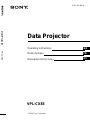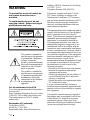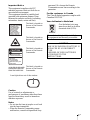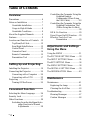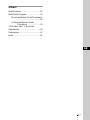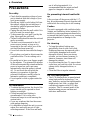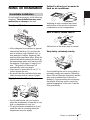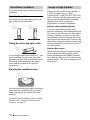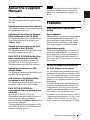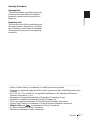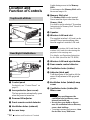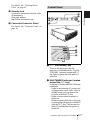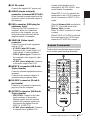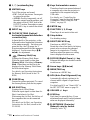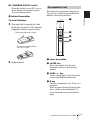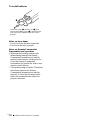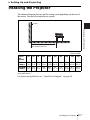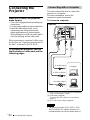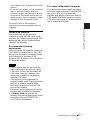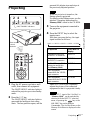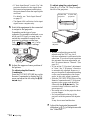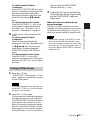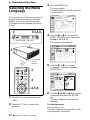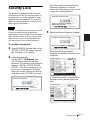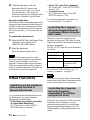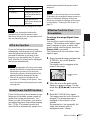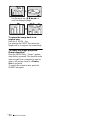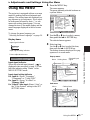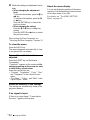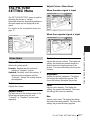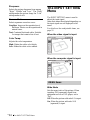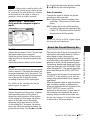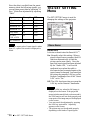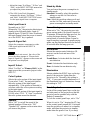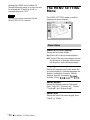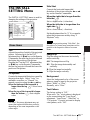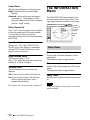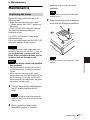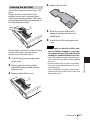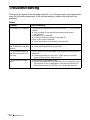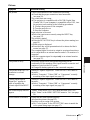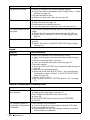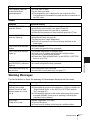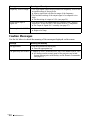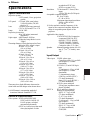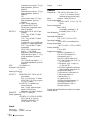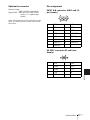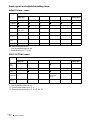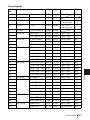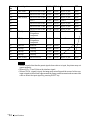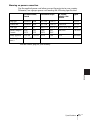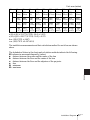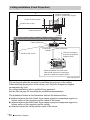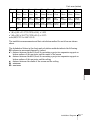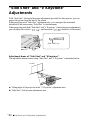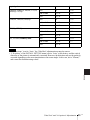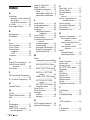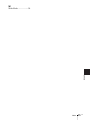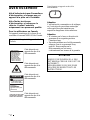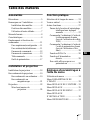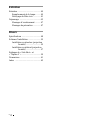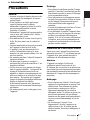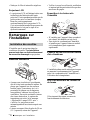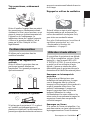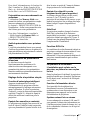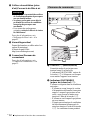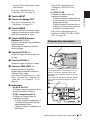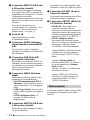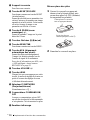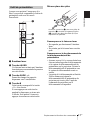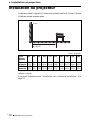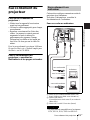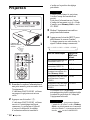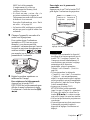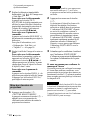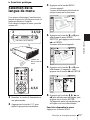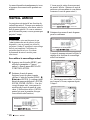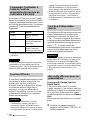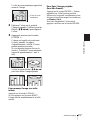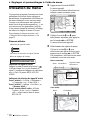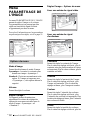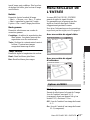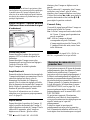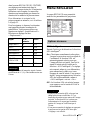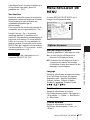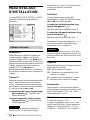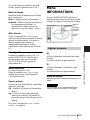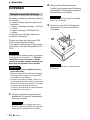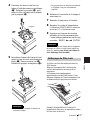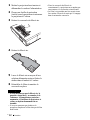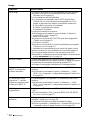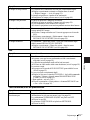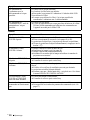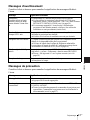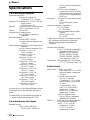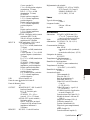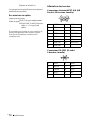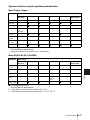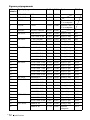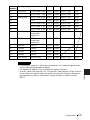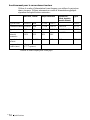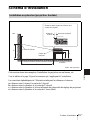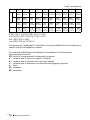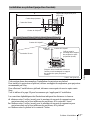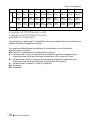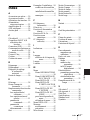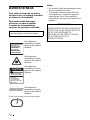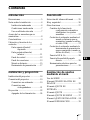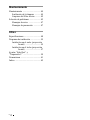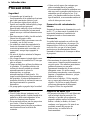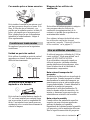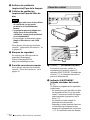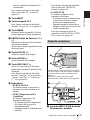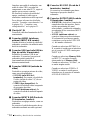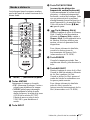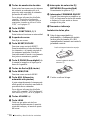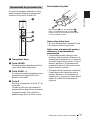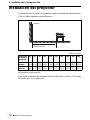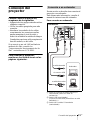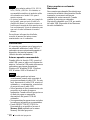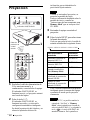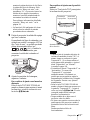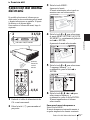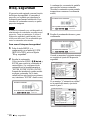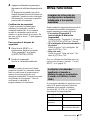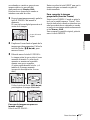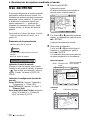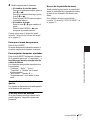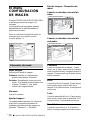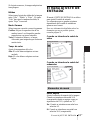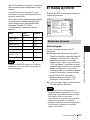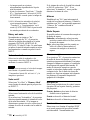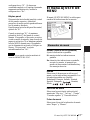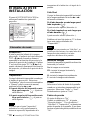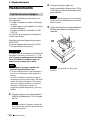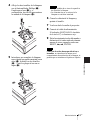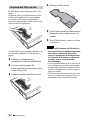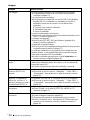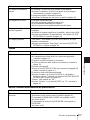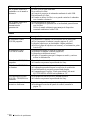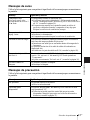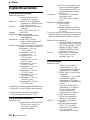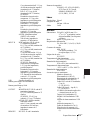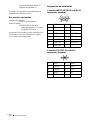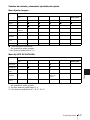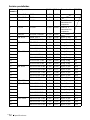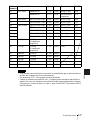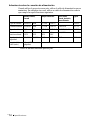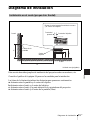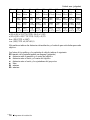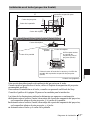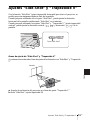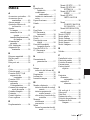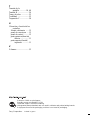Sony VPL-CX85 Instrucciones de operación
- Categoría
- Proyectores
- Tipo
- Instrucciones de operación

Data Projector VPL-CX85
© 2004 Sony Corporation
4-103-425-12 (1)
Data Projector
GB
FR
ES
Operating Instructions
Mode d’emploi
Manual de instrucciones
VPL-CX85
La página se está cargando...
La página se está cargando...
La página se está cargando...
La página se está cargando...
La página se está cargando...
La página se está cargando...
La página se está cargando...
La página se está cargando...
La página se está cargando...
La página se está cargando...
La página se está cargando...
La página se está cargando...
La página se está cargando...
La página se está cargando...
La página se está cargando...
La página se está cargando...
La página se está cargando...
La página se está cargando...
La página se está cargando...
La página se está cargando...
La página se está cargando...
La página se está cargando...
La página se está cargando...
La página se está cargando...
La página se está cargando...
La página se está cargando...
La página se está cargando...
La página se está cargando...
La página se está cargando...
La página se está cargando...
La página se está cargando...
La página se está cargando...
La página se está cargando...
La página se está cargando...
La página se está cargando...
La página se está cargando...
La página se está cargando...
La página se está cargando...
La página se está cargando...
La página se está cargando...
La página se está cargando...
La página se está cargando...
La página se está cargando...
La página se está cargando...
La página se está cargando...
La página se está cargando...
La página se está cargando...
La página se está cargando...
La página se está cargando...
La página se está cargando...
La página se está cargando...
La página se está cargando...
La página se está cargando...
La página se está cargando...
La página se está cargando...
La página se está cargando...
La página se está cargando...
La página se está cargando...
La página se está cargando...
La página se está cargando...
La página se está cargando...
La página se está cargando...
La página se está cargando...
La página se está cargando...
La página se está cargando...
La página se está cargando...
La página se está cargando...
La página se está cargando...
La página se está cargando...
La página se está cargando...
La página se está cargando...
La página se está cargando...
La página se está cargando...
La página se está cargando...
La página se está cargando...
La página se está cargando...
La página se está cargando...
La página se está cargando...
La página se está cargando...
La página se está cargando...
La página se está cargando...
La página se está cargando...
La página se está cargando...
La página se está cargando...
La página se está cargando...
La página se está cargando...
La página se está cargando...
La página se está cargando...
La página se está cargando...
La página se está cargando...
La página se está cargando...
La página se está cargando...
La página se está cargando...
La página se está cargando...
La página se está cargando...
La página se está cargando...
La página se está cargando...
La página se está cargando...
La página se está cargando...
La página se está cargando...
La página se está cargando...
La página se está cargando...
La página se está cargando...
La página se está cargando...
La página se está cargando...
La página se está cargando...
La página se está cargando...
La página se está cargando...
La página se está cargando...
La página se está cargando...
La página se está cargando...
La página se está cargando...
La página se está cargando...
La página se está cargando...
La página se está cargando...
La página se está cargando...
La página se está cargando...
La página se está cargando...
La página se está cargando...
La página se está cargando...
La página se está cargando...
La página se está cargando...
La página se está cargando...
La página se está cargando...
La página se está cargando...
La página se está cargando...
La página se está cargando...
La página se está cargando...

ES
2
ADVERTENCIA
Para evitar el riesgo de incendio o
electrocución, no exponga la unidad
a la lluvia ni a la humedad.
Para evitar recibir descargas
eléctricas, no abra el aparato.
Contrate exclusivamente los
servicios de personal cualificado.
Notas
• No oriente el láser hacia personas ni mire
hacia el transmisor de láser.
• Si el mando a distancia causa fallos de
funcionamiento, consulte con personal
especializado Sony. Dicho mando se
sustituirá por otro nuevo en función de la
garantía.
La toma de corriente debe encontrarse
cerca del equipo y ser de fácil acceso.
Esta etiqueta se
encuentra en la parte
posterior del mando a
distancia.
Esta etiqueta se
encuentra en la parte
posterior del mando a
distancia.
Esta etiqueta se
encuentra en la parte
posterior del mando a
distancia.
Esta etiqueta se
encuentra en la parte
posterior del mando a
distancia.
El haz láser se emite a través de esta ventana.
LASER RADIATION
DO NOT STARE INTO BEAM
RAYONNEMENT LASER
NE PAS REGARDER DANS
LE FAISCEAU APPAREIL
A LASER DE CLASSE 2
LASER–STRAHLING,
NICHT IN DEN STRAHL
BLICKEN LASER KLASSE 2
EN-60825-1: 1994+A1+A2
IEC 60825-1: 1993+A1+A2
WAVE LENGTH:640-660nm
MAX OUTPUT:1mW
CLASS II LASER PRODUCT
COMPLIES WITH DHHS 21 CFR
SUBCHAPTER J
SONY CORPORATION
6-7-35 KITASHINAGAWA
SHINAGAWA-KU,TOKYO,JAPAN
A
MANUFACTURED;
CAUTION
AVOID EXPOSURE LASER
RADIATION IS EMITTED
FROM THIS APERTURE.
PRECAUCIÓN
EXISTE RIESGO DE EXPLOSIÓN SI SE
SUSTITUYE LA BATERÍA POR OTRA
DE UN TIPO INCORRECTO.
DESECHE LAS BATERÍAS USADAS
DE ACUERDO CON LAS
INSTRUCCIONES.

3
ES
Contenido
ES
Introducción
Precauciones .......................................5
Notas sobre la instalación ..................6
Instalación inadecuada .................6
Condiciones inadecuadas .............7
Uso en altitudes elevadas .............7
Acerca de los manuales que se
suministran .........................................8
Características ....................................9
Ubicación y función de los
controles ..........................................11
Parte superior/frontal/
izquierda ..........................11
Parte posterior/derecha/
inferior .............................11
Panel de control ..........................12
Panel de conectores ....................13
Mando a distancia .......................15
Herramienta de presentación ......17
Instalación y proyección
Instalación del proyector ..................18
Conexión del proyector ....................19
Conexión a un ordenador ...........19
Conexión a una
videograbadora ................21
Proyección ........................................22
Apagado de la alimentación .......24
Función útil
Selección del idioma del menú ........ 25
Bloq. seguridad ................................ 26
Otras funciones ................................ 27
Cambiar de la función de
configuración automática
inteligente a los ajustes
manuales ......................... 27
Controlar el ordenador mediante el
mando a distancia que se
suministra (cuando se utiliza
el cable USB) .................. 27
Controlar el ordenador mediante la
herramienta de presentación
que se suministra (cuando se
utiliza Air Shot) .............. 28
Función Off & Go ...................... 28
Función Encendido/Apagado
directo ............................. 28
Herramientas efectivas para las
presentaciones ................. 28
Realización de ajustes
mediante el menú
Uso del MENU ................................ 30
El menú CONFIGURACIÓN DE
IMAGEN ......................................... 32
El menú AJUSTE DE
ENTRADA ...................................... 33
El menú AJUSTE ............................ 35
El menú AJUSTE DE MENÚ ......... 37
El menú AJUSTE INSTALACIÓN ...38
El menú INFORMACIÓN .............. 39

ES
4
Mantenimiento
Mantenimiento .................................40
Sustitución de la lámpara ...........40
Limpieza del filtro de aire ..........42
Solución de problemas .....................43
Mensajes de aviso ......................47
Mensajes de precaución .............47
Otros
Especificaciones ...............................48
Diagrama de instalación ...................55
Instalación en el suelo (proyección
frontal) ............................55
Instalación en el techo (proyección
frontal) ............................57
Ajustes “Side Shot” y
“Trapezoide V” ................................59
Dimensiones .....................................61
Índice ...............................................63

5
ES
Precauciones
Introducción
B Introducción
Precauciones
Seguridad
• Compruebe que la tensión de
funcionamiento de la unidad sea la misma
que la del suministro eléctrico local.
• Si se introduce algún objeto sólido o
líquido en la unidad, desenchúfela y haga
que sea revisada por personal
especializado antes de volver a utilizarla.
• Desenchufe la unidad de la toma mural
cuando no vaya a utilizarla durante varios
días.
• Para desconectar el cable, tire del enchufe.
Nunca tire del propio cable.
• La toma mural debe encontrarse cerca de
la unidad y ser de fácil acceso.
• La unidad no estará desconectada de la
fuente de alimentación de CA (toma de
corriente) mientras esté conectada a la
toma mural, aunque haya apagado la
unidad.
• No mire al objetivo mientras la lámpara
esté encendida.
• No coloque la mano ni ningún objeto cerca
de los orificios de ventilación. El aire que
sale es caliente.
• Tenga cuidado de no pillarse los dedos con
el ajustador. El ajustador eléctrico de
inclinación de esta unidad se extiende
automáticamente al activar la
alimentación y se repliega
automáticamente al desactivarla. No
toque la unidad durante el funcionamiento
del ajustador. Ajuste cuidadosamente el
ajustador eléctrico de inclinación una vez
que haya terminado la operación
automática.
• No ponga paños o papeles bajo la unidad.
Iluminación
• Con el fin de obtener imágenes con la
mejor calidad posible, la parte frontal de la
pantalla no debe estar expuesta a la luz
solar ni a iluminaciones directas.
• Se recomienda utilizar una luz proyectora
en el techo. Cubra las lámparas
fluorescentes para evitar que se produzca
una disminución en la relación de
contraste.
• Cubra con tela opaca las ventanas que
estén orientadas hacia la pantalla.
• Es recomendable instalar la unidad en una
sala cuyo suelo y paredes estén hechos con
materiales que no reflejen la luz. Si el
suelo y las paredes están hechos de dicho
tipo de material, se recomienda cambiar el
color de éstos por uno oscuro.
Prevención del calentamiento
interno
Después de desactivar la alimentación con la
tecla I / 1, no desconecte la unidad de la
toma mural mientras el ventilador de
refrigeración esté en funcionamiento.
Precaución
La unidad está equipada con orificios de
ventilación de aspiración y de escape. No
bloquee dichos orificios ni coloque nada
cerca de ellos, ya que si lo hace puede
producirse un recalentamiento interno,
causando el deterioro de la imagen o daños
al proyector.
Limpieza
• Para mantener el exterior de la unidad
como nuevo, límpielo periódicamente con
un paño suave. Las manchas persistentes
pueden eliminarse con un paño
ligeramente humedecido en una solución
detergente suave. No utilice nunca
disolventes concentrados, como diluyente,
bencina o limpiadores abrasivos, ya que
dañarán el exterior.
• Evite tocar el objetivo. Utilice un paño
seco y suave para eliminar el polvo del
objetivo. No utilice un paño húmedo,
soluciones detergentes ni diluyentes.
• Limpie el filtro con regularidad.
Proyector de datos LCD
• El proyector de datos LCD está fabricado
con tecnología de alta precisión. No
obstante, es posible que se observen
pequeños puntos negros, brillantes (rojos,
azules o verdes) o ambos, de forma
continua, en el proyector. Se trata de un
resultado normal del proceso de
fabricación y no indica fallo de
funcionamiento.

ES
6 Notas sobre la instalación
Notas sobre la
instalación
No instale el proyector en las siguientes
situaciones. Estas instalaciones pueden
producir fallos de funcionamiento o daños
al proyector.
Ventilación escasa
• Permita una circulación de aire adecuada
para evitar el recalentamiento interno. No
coloque la unidad sobre superficies
(alfombras, mantas, etc.) ni cerca de
materiales (cortinas, tapices, etc.) que
puedan bloquear los orificios de
ventilación. Si se produce recalentamiento
interno debido al bloqueo de los orificios,
el sensor de temperatura se activará y
aparecerá el mensaje “Temperatura alta!
Apag. 1 min.” La alimentación se
desactivará automáticamente tras un
minuto.
• Deje un espacio superior a 30 cm (11
7
/8
pulgadas) alrededor de la unidad.
• Procure que no se introduzcan elementos
extraños de tamaño reducido por los
orificios de ventilación, como por ejemplo
trozos de papel.
Calor y humedad excesivos
• Evite instalar la unidad en lugares en los
que la temperatura o la humedad sean muy
elevadas, o en los que la temperatura sea
muy baja.
• Para evitar que se condense humedad, no
instale la unidad en lugares en los que la
temperatura pueda aumentar rápidamente.
Expuesto a un flujo directo de aire
frío o caliente procedente de un
aparato de climatización
Si la instala en una ubicación de estas
características, la unidad puede averiarse
debido a la condensación de humedad o al
aumento de tempertura.
Cerca de un sensor de calor o de
humo
Puede provocar que el sensor de avería.
Instalación inadecuada

7
ES
Notas sobre la instalación
Introducción
Con mucho polvo o humo excesivo
Evite instalar la unidad en un entorno en el
que haya un exceso de polvo o humo. Si lo
hace, el filtro de aire se obstruirá, y es
posible que la unidad se averíe o se dañe. El
polvo, que impide que el aire pase por el
filtro, puede provocar que la temperatura
interna de la unidad aumente. Limpie el
filtro regularmente.
No emplee el proyector en las siguientes
condiciones.
Unidad en posición vertical
Evite utilizar la unidad en posición vertical
apoyada en un lateral. Pueden producirse
fallos de funcionamiento.
Inclinación de la unidad a la
izquierda o a la derecha
Evite inclinar la unidad hasta un ángulo de
15°, así como instalarla en cualquier lugar
que no sea sobre el suelo o suspendida del
techo. Una instalación así puede provocar
sombras de color o acortar excesivamente la
vida de la lámpara.
Bloqueo de los orificios de
ventilación
Evite utilizar alfombras gruesas ni cualquier
otra cosa que cubra los orificios de
ventilación (escape/aspiración); de lo
contrario, es posible que se produzca un
recalentamiento interno.
Para obtener información detallada sobre
los orificios de ventilación (escape/
aspiración), consulte “Ubicación y función
de los controles” en la página 11.
Si utiliza el proyector a altitudes de 1.500 m
o más, active el “Modo gran altitud” en el
menú AJUSTE INSTALACIÓN.
Si no se establece este modo cuando se
utiliza el proyector a altitudes elevadas
pueden producirse efectos adversos, tales
como la reducción de la fiabilidad de
determinados componentes.
Nota sobre el transporte del
proyector
La unidad se ha fabricado con tecnología de
alta precisión. Cuando transporte la unidad
almacenada en la maleta de transporte, no
permita que se caiga ni sufra ningún golpe,
ya que puede dañarse. Cuando almacene la
unidad en la maleta de transporte,
desconecte el cable de alimentación CA,
todos los demás cables de conexión y las
tarjetas, y almacene los accesorios que se
suministran en un bolsillo de la maleta.
Nota sobre la pantalla
Cuando utilice una pantalla de superficie
irregular, en raras ocasiones aparecerán
patrones de bandas en la pantalla,
dependiendo de la distancia entre la pantalla
y el proyector y de la ampliación del zoom.
Esto no significa una avería del proyector.
Condiciones inadecuadas
Uso en altitudes elevadas

ES
8 Acerca de los manuales que se suministran
Acerca de los
manuales que se
suministran
Nombres de los manuales
Con esta unidad se suministran los manuales
siguientes.
Instrucciones de funcionamiento
(este manual)
Las Instrucciones de funcionamiento
describen la instalación y el funcionamiento
de esta unidad.
Instrucciones de funcionamiento del
Memory Stick (contenidas en el CD-
ROM)
Estas instrucciones de funcionamiento
describen cómo ver diapositivas utilizando
los archivos almacenados en el Memory
Stick.
Instrucciones de funcionamiento de
Air Shot (contenidas en el CD-ROM)
Estas instrucciones de funcionamiento
describen cómo configurar y utilizar Air
Shot.
Ayuda de PROJECTOR STATION for
Air Shot (contenida en el CD-ROM)
Esta ayuda describe cómo utilizar el
software PROJECTOR STATION for Air
Shot (función de conexión inalámbrica).
Instrucciones de funcionamiento del
soporte de almacenamiento USB
Estas instrucciones de funcionamiento
describen cómo usar el soporte de
almacenamiento USB.
Utilidad del módulo LAN Inalámbrico
USB (contenida en el CD-ROM)
Estas instrucciones de funcionamiento
describen cómo configurar el módulo LAN
inalámbrico USB.
Ayuda de PROJECTOR STATION for
Presentation (contenida en el CD-
ROM)
PROJECTOR STATION for Presentation es
una aplicación de software que permite crear
archivos para realizar presentaciones con el
Memory Stick, sin necesidad de conectar un
ordenador.
Esta ayuda explica cómo configurar las
ventanas de PROJECTOR STATION for
Presentation y cómo utilizarlo.
Para leer las instrucciones de funcionamiento
que contiene el CD-ROM que se suministra se
necesita Adobe Acrobat Reader 5.0 o superior.
Nota

9
ES
Características
Introducción
Características
Brillo elevado y gran calidad de
imagen
Imágenes brillantes
El nuevo sistema óptico exclusivo de Sony,
que incorpora paneles LCD desarrollados
recientemente, ofrece una elevada
eficiencia. Permite que la lámpara UHP de
190 W produzca una intensidad luminosa de
3000 lúmenes ANSI.
Alta calidad de imagen
Tres paneles XGA de 0,79 pulgadas y muy
alta apertura, con matriz de teleobjetivos de
aproximadamente 790.000 píxeles, ofrecen
una resolución de 1024 x 768 puntos
(horizontal/vertical) para la entrada RGB y
750 líneas de TV horizontales para la
entrada de vídeo.
Variedad de presentaciones en red
Función Air Shot
La función Air Shot permite transmitir datos
desde un ordenador hasta el proyector
mediante una red LAN inalámbrica.
El uso de la tarjeta LAN inalámbrica (para el
proyector) y del módulo LAN inalámbrico
USB (para un ordenador) que se suministran
permite realizar presentaciones
inalámbricas.
También está disponible un Modo Simple,
sin necesidad de configuraciones de red ni
de red LAN inalámbrica, que permite iniciar
fácilmente presentaciones inalámbricas
cuando se utiliza la red LAN inalámbrica por
primera vez.
Para ver información detallada sobre la
función Air Shot, consulte las
“Instrucciones de funcionamiento de Air
Shot” y “Ayuda de PROJECTOR STATION
for Air Shot” que contiene el CD-ROM que
se suministra.
Presentaciones sin necesidad de
conectar un ordenador
El uso de un Memory Stick permite realizar
presentaciones sencillas sin necesidad de
conectar un ordenador.
Se suministra el software “PROJECTOR
STATION for Presentation”, que permite
crear archivos de presentación.
Para obtener más información, consulte las
“Instrucciones de funcionamiento para
Memory Stick” y “PROJECTOR STATION
for Presentation”, en la Ayuda.
Herramienta de presentación con
puntero láser
La herramienta de presentación que se
suministra permite utilizar un puntero láser,
o desplazarse por las diapositivas hasta la
página anterior o la siguiente, en las
presentaciones Air Shot.
Entorno de presentación
silencioso
Se ha reducido el nivel de sonido del
ventilador y los sonidos molestos, lo que
permite realizar presentaciones de forma
óptima incluso en ambientes silenciosos.
Fácil instalación y sencillo manejo
Función de configuración automática
inteligente
Pulse simplemente la tecla de alimentación y
el proyector realizará automáticamente las
configuraciones necesarias antes de su
utilización. El proyector abre la tapa del
objetivo, corrige el Trapezoide V, detecta
una señal y establece las condiciones
óptimas para la proyección.
Equipado con zoom y enfoque
eléctrico
El proyector está equipado con un objetivo
con zoom y enfoque eléctrico, que permite
ajustar el tamaño de la imagen y enfocarla
con el mando a distancia, lejos del proyector.
Equipado con objetivo de focal corta
La distancia de proyección es muy corta,
aproximadamente de 2,4 m (7,8 pies),
cuando se proyecta una imagen de 2 metros,
lo que permite proyectar en pantallas
mayores incluso en espacios limitados.

ES
10 Características
Side Shot
El proyector es compatible con la función
Side Shot (función de corrección trapezoidal
horizontal), que permite proyectar desde un
lateral de la pantalla. La disponibilidad para
la instalación se amplía.
Función Off & Go
El ventilador de refrigeración incorporado
en el proyector funciona incluso después de
desactivar la alimentación y desconectar el
cable. Esto permite llevar el proyector a otra
ubicación inmediatamente después de
apagarlo.
Versatilidad en las posibilidades de
instalación
Puede instalarse en el suelo, en el
techo o en posición inclinada
Además de instalarlo, sobre el suelo o sobre
el techo, puede instalar el proyector en una
posición inclinada 90 grados hacia atrás o
hacia delante.
Función Encendido/Apagado directo
Puede activar o desactivar directamente la
alimentación CA de todo el sistema con un
interruptor o un conmutador de otro tipo, sin
necesidad de pulsar la tecla de alimentación
del proyector.
Capacidad de ampliación del sistema
mediante la red
La conexión a una red LAN inalámbrica
permite obtener información sobre el estado
del proyector, por ejemplo sobre el contador
de la lámpara, o controlar el proyector desde
una ubicación diferente a la de instalación a
través de un explorador Web.
Funciones de seguridad
Bloqueo de seguridad
Esta función permite que no se proyecte
ninguna imagen sobre la pantalla a menos
que se introduzca en el proyector la
contraseña necesaria en el momento de
encenderlo.
Bloqueo de teclas del panel
Esta función bloquea todas las teclas del
panel de control del proyector, y permite el
uso de las teclas del mando a distancia. De
este modo impide que se utilice el proyector
de forma incorrecta.
..............................................................................................................................................................
• Adobe Acrobat Reader es una marca comercial de Adobe Systems Incorporated.
• Windows es una marca comercial registrada de Microsoft Corporation en los Estados Unidos
y/o en otros países.
• VGA, SVGA, XGA y SXGA son marcas comerciales registradas de International Business
Machines Corporation, EE. UU.
• Kensington es una marca comercial registrada de Kensington Technology Group.
• Macintosh es una marca comercial registrada de Apple Computer, Inc.
• VESA es una marca comercial registrada de Video Electronics Standard Association.
• Display Data Channel es una marca comercial de Video Electronics Standard Association.
• Memory Stick y son marcas comerciales de Sony Corporation.
• Air Shot es una marca comercial de Sony Corporation.
• Side Shot es una marca comercial de Son
y
Cor
p
oration.

11
ES
Ubicación y función de los controles
Introducción
Ubicación y función
de los controles
1 Panel de control
Para obtener información detallada,
consulte “Panel de control” en la
página 12.
2 Protección del objetivo (tapa del
objetivo)
La protección del objetivo se abre
automáticamente al encender la
alimentación.
3 Ajustador eléctrico de
inclinación
4 Detector frontal de control
remoto
5 Orificios de ventilación (escape)
6 Lámpara de acceso
Se ilumina durante el acceso al Memory
Stick.
No retire el Memory Stick mientras esté
iluminada la lámpara de acceso.
7 Ranura para Memory Stick
Permite insertar el Memory Stick. No
introduzca nunca un objeto diferente a
un Memory Stick.
Para obtener información detallada,
consulte las “Instrucciones de
funcionamiento del Memory Stick” que
se incluyen en el CD-ROM.
8 Altavoz
9 Ranura para tarjeta LAN
inalámbrica
Permite insertar la tarjeta LAN
inalámbrica que se suministra. Inserte
únicamente la tarjeta LAN inalámbrica
que se suministra.
Cuando guarde el proyector en la maleta de
transporte, retire de la ranura la tarjeta
LAN inalámbrica.
Para obtener información detallada,
consulte las Instrucciones de
funcionamiento de Air Shot
(almacenadas en el CD-ROM).
q; Botón de expulsión de la tarjeta
LAN inalámbrica
qa Detector posterior de control
remoto
qs Orificios de ventilación
(aspiración)
qd Ajustador (almohadilla trasera)
Gire el ajustador hacia la derecha o hacia
la izquierda para ajustar con precisión la
inclinación de la imagen proyectada.
Parte superior/frontal/
izquierda
Parte posterior/derecha/
inferior
1
2
3
4
6
9
q;
7
8
5
qa
qs
qf
q
g
qh
qj
qd
Notas

ES
12 Ubicación y función de los controles
qf Orificios de ventilación
(aspiración)/Tapa de la lámpara
qg Orificios de ventilación
(aspiración)/Tapa del filtro de
aire
• No coloque nada cerca de los orificios
de ventilación, ya que puede
producirse un recalentamiento
interno.
• No ponga las manos ni ningún otro
objeto cerca de los orificios de
ventilación, ya que puede producirse
un recalentamiento.
• Para mantener un rendimiento óptimo,
limpie el filtro de aire cada 1.000
horas.
Para obtener información detallada,
consulte “Limpieza del filtro de aire” en
la página 42.
qh Bloqueo de seguridad
Se conecta a un cable opcional de
seguridad (Kensington).
Dirección de página Web:
http://www.kensington.com/
qj Panel de conectores/conector
Para obtener información detallada,
consulte “Panel de conectores” en la
página 13.
1 Tecla I / 1 (encendido/espera)
Enciende el proyector cuando se
encuentra en el modo de espera. El
indicador ON/STANDBY, alrededor de
la tecla I / 1, se iluminará en verde al
activar la alimentación.
2 Indicador ON/STANDBY
(situado alrededor de la tecla
I / 1)
Se ilumina o parpadea en las siguientes
condiciones:
– Se ilumina en rojo al enchufar el cable
de alimentación de CA en una toma
mural. Una vez en el modo de espera,
podrá encender el proyector con la
tecla I / 1.
– Se ilumina en verde cuando la
alimentación está activada.
– Parpadea en verde mientras funciona
el ventilador de refrigeración tras
desactivar la alimentación con la tecla
I / 1. El ventilador funciona durante
Notas
Panel de control
FOCUS
Z
O
O
M
SID
E
SHOT
PO
W
ER ST
A
ND
BY
T
E
MP
/FA
N
L
AM
P/CO
VER
MENUINPUT
TILT
PUSH
ENTER
1
4
5
6
2
3
7
8
9
0

13
ES
Ubicación y función de los controles
Introducción
unos 60 segundos tras desactivar la
alimentación.
Para obtener información detallada
sobre el indicador I/1, consulte la
página 24.
3 Tecla INPUT
4 Tecla de ajuste TILT
Para obtener información detallada,
consulte “Proyección” en la página 22.
5 Tecla MENU
Muestra el menú en pantalla. Vuelva a
pulsarla para que el menú desaparezca.
6 ENTER/Teclas de flecha (f/F/g/
G)
Introducen los ajustes de los elementos
del sistema de menús.
Seleccionan el menú o permiten realizar
diversos ajustes.
7 Teclas FOCUS +/–
Ajusta el enfoque de la imagen.
8 Teclas ZOOM +/–
Ajusta el tamaño de la imagen.
9 Tecla SIDE SHOT +/–
Ajusta la corrección de la distorsión
trapezoidal horizontal/Trapezoide H de
la imagen.
Para obtener información detallada,
consulte “Side Shot” en la página 38 y
“Ajustes “Side Shot” y “Trapezoide
V”” en la página 59.
q; Indicadores
• POWER SAVING
Se ilumina cuando el proyector se
encuentra en el modo de ahorro de
energía.
• TEMP (Temperatura)/FAN
(Ventilador)
Se ilumina o parpadea en las
siguientes condiciones:
– Se ilumina cuando la temperatura
del interior del proyector es
anormalmente alta.
– Parpadea cuando el ventilador está
averiado.
Para obtener información detallada
sobre el indicador TEMP/FAN,
consulte la página 46.
• LAMP/COVER
Se ilumina o parpadea en las
siguientes condiciones:
– Se ilumina cuando la lámpara llega
al final de su vida útil o cuando
alcanza una temperatura alta.
– Parpadea cuando la cubierta de la
lámpara o la del filtro de aire no está
fijada correctamente.
Para más información sobre los
indicadores LAMP/COVER y TEMP/
FAN, consulte la página 46.
1 Conector INPUT A (HD D-sub de
15 terminales, hembra)
Panel de conectores
VIDEOS VIDEO AUDIO
AUDIO
AUDIOMONITOR
INPUT A
VIDEO IN
OUTPUT
INPUT B
REMOTE RS-232C
PUSH SLIDE
1
2
VIDEO
S VIDEO
AUDIO
AUDIO
AUDIOMONITOR
INPUT A
INPUT A/B
VIDEO IN
OUTPUT
INPUT B
REMOTE
RS-232C
COVER
LOCK/UNLOCK
6
7
8
5
4
3
Cuando utilice el conector INPUT B o VIDEO
IN, abra la tapa. Para abrir la tapa, empújela
y deslícela hacia la derecha hasta que se
bloquee.
Para cerrar la tapa, presiónela para
desbloquearla y deslícela hacia la izquierda.

ES
14 Ubicación y función de los controles
Introduce una señal de ordenador, una
señal de vídeo GBR, una señal de
componente o una señal DTV, según el
equipo que se vaya a conectar.
Se conecta al conector de salida del
equipo, mediante el cable que se
suministra o mediante un cable opcional.
Para obtener información detallada,
consulte “Conexión a un ordenador” en
la página 19 y “Conexión a una
videograbadora” en la página 21.
2 Clavija AC IN
Conecta el cable de alimentación de CA
suministrado.
3 Conector AUDIO (minitoma
estéreo) (INPUT A/B común)
Cuando escuche el sonido de salida del
ordenador, conéctelo a la salida de audio
de dicho ordenador.
4 Conector USB (enchufe USB de
flujo de salida, 4 terminales)
Enchúfelo al conector USB de un
ordenador. Si conecta el proyector al
ordenador podrá controlar el
funcionamiento del ratón con el mando a
distancia suministrado.
5 Conector VIDEO IN (entrada de
vídeo)
Conéctelo a un equipo externo de vídeo,
como una videograbadora.
• S VIDEO (mini DIN de 4
terminales): Se conecta a la salida de
S vídeo (salida de vídeo Y/C) de un
equipo de vídeo.
• VIDEO (tipo fonográfico): Se
conecta a la salida de vídeo compuesta
de un equipo de vídeo.
• AUDIO (minitoma estéreo): Se
conecta a la salida de audio del aparato
de vídeo.
6 Conector INPUT B (HD D-sub de
15 terminales, hembra)
Conéctelo a un equipo externo, como un
ordenador.
Se conecta a la salida de monitor de un
ordenador mediante un cable opcional.
7 Conector RS-232C (D-sub de 9
terminales, hembra)
Se conecta a un ordenador para hacer
funcionar el proyector desde el
ordenador.
8 Conector OUTPUT (HD D-sub de
15 terminales, hembra)
• MONITOR: conéctelo al conector de
entrada de vídeo del monitor. Emite
señales procedentes del canal
seleccionado, y señales de ordenador
procedentes de los conectores INPUT
A e INPUT B.
• AUDIO (minitoma estéreo): se
conecta a altavoces activos externos.
El volumen de los altavoces puede
controlarse con las teclas VOLUME
+/– del mando a distancia.
Cuando se selecciona ENTRAD A o
B, se emite el sonido que se introduce
por el conector AUDIO común para
INPUT A/B.
Cuando se selecciona Memory Stick
en INPUT C, se emite el sonido
almacenado en el Memory Stick.
Cuando se selecciona “Air Shot”, no
se emite ningún sonido.
Cuando se selecciona VIDEO o S
VIDEO, se emite el sonido que se
introduce por el conector de entrada
AUDIO de VIDEO IN.

15
ES
Ubicación y función de los controles
Introducción
Las teclas que tienen los mismos nombres
que las del panel de control funcionan de la
misma forma.
1 Tecla I / 1 (encendido/espera)
2 Teclas MUTING
Interrumpen la imagen y el sonido.
• PIC: interrumpe la imagen. Vuelva a
pulsarla para restablecer la imagen.
• AUDIO: púlsela para interrumpir
temporalmente la salida de audio
desde el altavoz y la salida de la toma
AUDIO de la sección OUTPUT.
Púlsela de nuevo o pulse la tecla
VOLUME + para restablecer el
sonido.
3 Tecla INPUT
4 Tecla TILT/KEYSTONE
(corrección de distorsión
trapezoidal vertical/horizontal)
Ajusta manualmente la inclinación del
proyector, o la distorsión trapezoidal
horizontal o vertical de la imagen. Cada
vez que pulse esta tecla se mostrará
alternativamente el menú Inclinación, el
menú Trapezoide V y el menú Side Shot.
Utilice las teclas de flecha (M/m/</
,) para el ajuste.
5 Tecla (Memory Stick)
Muestra la página de inicio de Memory
Stick. Cuando la señal de entrada es
diferente de Memory Stick, cambia a
Memory Stick. Si en la página de inicio
de Memory Stick hay archivos para
mostrar, se inicia la presentación de
diapositivas.
Para obtener información detallada,
consulte las Instrucciones de
funcionamiento del Memory Stick
(almacenadas en el CD-ROM).
6 Tecla FREEZE
Congela la imagen proyectada. Para
cancelar esta función, pulse de nuevo la
tecla.
7 Tecla AIR SHOT
Muestra la página de inicio de Air Shot.
Cuando la señal de entrada es diferente
de Air Shot, cambia a Air Shot.
Cuando se utiliza Air Shot, aparece el
cuadro de lista de los ordenadores con
los que se puede conectar.
Para obtener información detallada
sobre Air Shot, consulte las
Instrucciones de funcionamiento de Air
Shot (almacenadas en el CD-ROM).
Mando a distancia
MUTING
PIC
AUDIO
LENS
APA
AIR SHOT
INPUT
TILT/KEYSTONE
PJ NETWORK
ON
COMMAND
OFF
VOLUME
ENTER
FUNCTION
RM-PJM15
D ZOOM
CLICK
RESET/
ESCAPE
MENU/
TAB
R
1
2
3
FREEZE
PROJECTOR
RM-PJM17
1
2
3
4
8
a
8
b
8
c
9
q;
wa
w;
ql
qk
qj
qh
qg
qf
qd
qs
q
a
6
7
5

ES
16 Ubicación y función de los controles
8 Teclas de emulación de ratón
Estas teclas funcionan como los botones
del ratón de un ordenador sólo si el
proyector está conectado al ordenador
por medio del cable USB.
Para obtener información detallada,
consulte “Controlar el ordenador
mediante el mando a distancia que se
suministra (cuando se utiliza el cable
USB)” en la página 27.
9 Tecla ENTER
q; Teclas FUNCTION 1, 2, 3
Estas teclas no funcionan en esta unidad.
qa Soporte de correa
Para fijar una correa.
qs Tecla RESET/ESCAPE
Funciona como una tecla RESET.
Permite restablecer el valor de fábrica de
los elementos, o el tamaño original de
las imágenes ampliadas. Esta tecla
funciona cuando el menú o un elemento
de ajuste se encuentra en pantalla.
qd Tecla D ZOOM (Zoom digital) +/–
Aumenta la imagen en el lugar que se
desee de la pantalla.
qf Teclas de flecha (M/m/</,)
qg Tecla MENU/TAB
Funciona como una tecla MENU.
qh Tecla APA (Alineación
automática de píxeles)
Ajusta automáticamente la imagen más
nítida posible al introducir una señal de
procedente de un ordenador.
Para obtener información detallada
sobre APA, consulte “APA Inteligente”
en el menú AJUSTE, en la la página 35.
qj Teclas VOLUME +/–
qk Tecla LENS
Cada vez que pulse esta tecla se
mostrará alternativamente el menú de
ajuste del enfoque y el menú de ajuste
del zoom.
ql Interruptor de selección PJ/
NETWORK (Proyector/Red)
Normalmente se ajusta en “PJ”.
w; Interruptor COMMAND ON/OFF
Cuando este interruptor se establece en
OFF, no funcionan las teclas del mando
a distancia. De este modo se ahorra
energía de las pilas.
waTransmisor infrarrojo
Instalación de las pilas
1 Abra la tapa empujándola y
deslizándola; a continuación instale
las dos pilas de tamaño AA (R6)
(suministradas) teniendo en cuenta la
polaridad correcta.
2 Vuelva a colocar la tapa.
Instale la batería desde el
extremo
#.
Deslice la tapa mientras la empuja.

17
ES
Ubicación y función de los controles
Introducción
Al proyectar imágenes mediante Air Shot,
puede controlar archivos de presentación
creados con Microsoft PowerPoint.
1 Transmisor láser
2 Tecla LASER
Mientras mantiene pulsada esta tecla el
emisor láser emite un haz láser.
3 Tecla SLIDE G/g
Se utiliza para cambiar de página en una
presentación de diapositivas, hacia
delante o hacia atrás.
4 Tecla B
Esta tecla corresponde a la tecla “B” de
un teclado.
Cuando se pulsa esta tecla durante la
presentación de diapositivas, se muestra
una pantalla negra. Para cancelar la
pantalla negra, pulse de nuevo la tecla.
Para instalar las pilas
Notas sobre el haz láser
• No mire directamente el transmisor láser.
• No apunte el láser a las personas.
Notas sobre el empleo del mando a
distancia y la herramienta de
presentación
• Compruebe que nada obstruya el haz
infrarrojo entre el mando a distancia o la
herramienta de presentación, y el detector
de control remoto del proyector. Dirija el
mando a distancia o la herramienta de
presentación hacia el detector de control
remoto frontal o posterior.
• El margen de funcionamiento es limitado.
Cuanto menor sea la distancia entre el
mando a distancia o la herramienta de
presentación, y el proyector, mayor será el
ángulo de control del mando sobre el
proyector.
Herramienta de presentación
LASER
B
SLIDE
1
2
3
4
Abra la tapa (2) con una moneda (1) y
retire el compartimento de las pilas (3).
Instale las dos pilas de tamaño AAA (R03)
con la polaridad correcta.

ES
18 Instalación del proyector
B Instalación y proyección
Instalación del proyector
La distancia entre el objetivo y la pantalla varía en función del tamaño de ésta.
Utilice la tabla siguiente como referencia.
Es posible que exista una pequeña diferencia entre el valor real y el valor de diseño que
se muestra en la tabla anterior.
Para obtener información detallada sobre la instalación, consulte “Diagrama
de instalación” en la página 55.
Unidad: m (pies)
Tamaño de
la pantalla
(pulgadas)
40 60 80 100 120 150 180 200 250 300
Distancia
mínima
1,2
(3,9)
1,8
(5,9)
2,4
(7,9)
3,0
(9,8)
3,6
(11,8)
4,5
(14,8)
5,4
(17,7)
6,0
(19,7)
7,5
(24,6)
9,0
(29,5)
Distancia
máxima
1,4
(4,6)
2,0
(6,6)
2,7
(8,9)
3,4
(11,2)
4,1
(13,5)
5,2
(17,1)
6,2
(20,3)
6,9
(22,6)
8,7
(28,5)
10,4
(34,1)
Distancia entre la pantalla y el
centro del objetivo
Pantalla

19
ES
Conexión del proyector
Instalación y proyección
Conexión del
proyector
Cuando conecte el proyector,
asegúrese de lo siguiente:
• Apague todos los equipos antes de realizar
cualquier conexión.
• Utilice los cables apropiados para cada
conexión.
• Introduzca los enchufes de los cables
correctamente; las conexiones sueltas
pueden aumentar el nivel de ruido y
reducir la calidad de las señales de imagen.
Cuando desconecte un cable, asegúrese de
tirar del enchufe, no del cable.
Si se conecta a una red LAN inalámbrica
mediante Air Shot, consulte las
“Instrucciones de funcionamiento de Air
Shot” contenidas en el CD-ROM.
Para conectar el proyector,
remítase a las ilustraciones en las
páginas siguientes.
En esta sección se describe cómo conectar el
proyector a un ordenador.
Para obtener más información, consulte el
manual de instrucciones del ordenador.
Para conectar un ordenador
1 Cable de conexión de audio estéreo (no
suministrado)
(utilice un cable sin
resistencia).
2 Cable USB (suministrado)
(Conecte el cable USB para utilizar un ratón
inalámbrico.)
3 Cable HD D-sub de 15 terminales
(suministrado)
Conexión a un ordenador
VIDEOS VIDEO AUDIO
AUDIO
AUDIOMONITOR
INPUT A
VIDEO IN
OUTPUT
INPUT B
REMOTE RS-232C
123
al conector USB
Lado derecho
a salida de monitor
Ordenador
a salida de audio

ES
20 Conexión del proyector
• El proyector admite señales VGA, SVGA,
XGA, SXGA y SXGA+. No obstante, es
recomendable establecer el modo de salida
del ordenador en el modo XGA para el
monitor externo.
• Si ajusta el ordenador, como por ejemplo de
tipo portátil, para que envíe la señal a la
pantalla del mismo y al monitor externo, es
posible que la imagen de dicho monitor no se
vea correctamente. Ajuste el ordenador para
que envíe la señal solamente al monitor
externo.
Para obtener información detallada,
consulte el manual de instrucciones
suministrado con el ordenador.
Función USB
Al conectar por primera vez el proyector a
un ordenador mediante el cable USB, el
ordenador reconocerá automáticamente el
dispositivo de interfaz humano USB
(función de ratón inalámbrico).
Entorno operativo recomendado
Cuando utilice la función USB, conecte el
cable USB como se indica en la ilustración
anterior. La función USB puede utilizarse en
ordenadores que tengan preinstalado
Windows 98, Windows 98 SE, Windows
ME, Windows 2000 o Windows XP.
• El ordenador puede no iniciarse
correctamente cuando esté conectado al
proyector mediante el cable USB. En este
caso, desconecte el cable USB, reinicie el
ordenador y, a continuación, conecte éste
al proyector con el cable USB.
• No se garantiza el funcionamiento de este
proyector en el modo de espera o
suspensión. Cuando utilice el proyector en
el modo de espera o suspensión,
desconéctelo del puerto USB del
ordenador.
• No se garantizan las operaciones con todos
los entornos informáticos recomendados.
• Desde PROJECTOR STATION for
Presentation no es posible el acceso al
Memory Stick insertado en la ranura
Memory Stick del proyector.
Para conectar un ordenador
Macintosh
Para conectar un ordenador Macintosh cuyo
conector de salida de vídeo tiene dos filas de
terminales, es necesario utilizar un
adaptador de venta comercial. Cuando
conecte al proyector un ordenador
Macintosh compatible con USB, por medio
del cable USB, dispondrá de las funciones
de ratón inalámbrico.
Notas
Notas

21
ES
Conexión del proyector
Instalación y proyección
En esta sección se describe cómo conectar el
proyector a una videograbadora.
Para obtener más información, consulte el
manual de instrucciones del equipo que vaya
a conectar.
Para conectar con un conector de
salida de vídeo o S vídeo
1 Cable de conexión de audio estéreo (no
suministrado)
(utilice un cable sin
resistencia).
2 Cable de vídeo (no suministrado) o cable de
S vídeo (no suministrado)
Para conectar con una salida de
vídeo GBR/Componente
1 Cable de conexión de audio estéreo (no
suministrado)
(utilice un cable sin
resistencia).
2 Cable de señal SMF-402
(no se suministra)
HD D-sub de 15 terminales (macho) ↔ 3 ×
toma fonográfica
• Ajuste la relación de aspecto mediante la
opción “Modo amplio” del menú AJUSTE
DE ENTRADA de acuerdo con la señal de
entrada.
• Cuando conecte el proyector a un conector
de salida de vídeo GBR o componente,
seleccione “Vídeo GBR” o “Componente”
con el ajuste “Sel. señ. ent. A” del menú
AJUSTE.
• Utilice la señal de sincronización compuesta
cuando introduzca la señal de sincronización
externa del equipo de vídeo GRB/
componente.
Conexión a una
videograbadora
VIDEOS VIDEO AUDIO
AUDIO
AUDIOMONITOR
INPUT A
VIDEO IN
OUTPUT
INPUT B
REMOTE RS-232C
21
Videograbadora
a la
salida
de S
vídeo
Lado derecho
a la
salida de
audio (R)a la salida
de vídeo
a la salida
de audio
(L)
Notas
VIDEOS VIDEO AUDIO
AUDIO
AUDIOMONITOR
INPUT A
VIDEO IN
OUTPUT
INPUT B
REMOTE RS-232C
21
Lado derecho
a la
salida
de
audio
(R)
Videograbadora
a la salida
de vídeo
GBR/
componente
a la
salida
de
audio
(L)

ES
22 Proyección
Proyección
1 Enchufe el cable de alimentación de
CA a una toma mural y, a
continuación, conecte todo el equipo.
El indicador ON/STANDBY se
iluminará en rojo y el proyector entrará
en el modo de espera.
2 Pulse la tecla I / 1.
El indicador ON/STANDBY se
iluminará en verde, y se iniciará la
configuración automática inteligente.
Se abrirá la protección del objetivo y se
elevará el ajustador eléctrico de
inclinación, que se detendrá en la
posición del ajuste anterior.
Cuando se enciende el proyector, se
proyecta la pantalla de inicio.
Para ver información detallada sobre la
pantalla de inicio, consulte las
“Instrucciones de funcionamiento para
Memory Stick” que se incluyen en el
CD-ROM.
3 Encienda el equipo conectado al
proyector.
4 Pulse la tecla INPUT para seleccionar
la fuente de entrada.
Cada vez que pulse la tecla, la señal de
entrada cambiará de la siguiente forma:
APA (Alineación automática de píxeles)
inteligente ajusta la imagen del equipo
conectado de modo que se proyecte
claramente.
• Para INPUT C, es posible cambiar la
entrada de “Air Shot” o “Memory
Stick” seleccionándola en el menú de
selección de ENTRAD C, o pulsando la
tecla o la tecla AIR SHOT del
mando a distancia. En la pantalla se
MENUINPUT
TILT
PUSH
ENTER
MUTING
PIC
AUDIO
LENS
APA
AIR SHOT
INPUT
TILT/KEYSTONE
PJ NETWORK
ON
COMMAND
OFF
VOLUME
MENU/
TAB
FREEZE
2
2
4
5
4
5
6
1
Indicador ON/STANDBY
Detector
posterior de
control
remoto
Nota
Para seleccionar la
entrada de
Pulse INPUT
para mostrar
Ordenador conectado al
conector INPUT A
ENTRAD A
Ordenador conectado al
conector INPUT B
ENTRAD B
Air Shot/Memory Stick
(cuando se utiliza Air
Shot/Memory Stick)
ENTRAD C
Equipo de vídeo
conectado al conector de
entrada VIDEO
VIDEO
Equipo de vídeo
conectado al conector de
entrada S VIDEO
S-VIDEO
Notas
t
ENTRAD A
t
ENTRAD B
t
ENTRAD C
t
VIDEO
t
S-VIDEO

23
ES
Proyección
Instalación y proyección
muestra la página de inicio de Air Shot o
la página de inicio de Memory Stick.
• Si la opción “Búsq. ent. auto.” está
ajustada en “Sí”, el proyector busca las
señales de los equipos conectados y
muestra el canal de entrada donde se
encuentran las señales de entrada.
Para obtener información detallada,
consulte “Búsq. ent. auto.” en la
página 36.
• La función APA inteligente sólo tiene
efecto sobre las señales de entrada
procedentes de un ordenador.
5 Dirija al proyector la salida del equipo
que va a conectar.
Dependiendo del tipo de ordenador, por
ejemplo un portátil o un equipo LCD de
tipo “todo en uno”, es posible que deba
pulsar determinadas teclas (p.e.,
, etc.) o cambiar la
configuración del ordenador para
conmutar la salida del ordenador al
proyector.
6 Ajuste la posición de la imagen,
superior o inferior.
Para realizar el ajuste con el mando a
distancia
Pulse la tecla TILT/KEYSTONE del
mando a distancia para mostrar el menú
Inclinación y ajuste la inclinación con
las teclas M/m/</,.
Para realizar el ajuste con el panel de
control
Pulse f o F en la tecla TILT para ajustar
la inclinación del proyector.
• Cuando ajuste el ajustador eléctrico de
inclinación mediante la tecla TILT, al
mismo tiempo se realizará el ajuste
Trapezoide V. Si no desea realizar el
ajuste trapezoidal automático, ajuste el
menú Trapezoide V en “Manual”.
(consulte la pages 38).
• Si establece el ajuste “Trapezoide V” en
“Automático”, la corrección
“Trapezoide V” se ajustará
automáticamente. No obstante, es
posible que no sea perfecta, según la
temperatura de la habitación y el ángulo
de la pantalla. En este caso, ajústela
manualmente.
• Pulse la tecla TILT/KEYSTONE del
mando a distancia hasta que aparezca en
la pantalla “Trapezoide V”, y ajuste el
valor con la tecla M/m/</,. El valor
corregido tendrá efecto hasta que
desactive la alimentación.
• Tenga cuidado de no dejar caer el
proyector sobre los dedos.
• No ejerza una presión excesiva sobre la
parte superior del proyector cuando el
ajustador eléctrico de inclinación esté
fuera.
Pueden producirse fallos de
funcionamiento.
VGA
LCD
//
,
F7
Fx
Fn
o bien
y
Notas
TILT
para bajar
el proyector
Tecla de ajuste TILT
para subir
el proyector
Ajustador eléctrico
de inclinación

ES
24 Proyección
7 Ajuste la distorsión trapezoidal
horizontal ( ) de la imagen con
la función “Side Shot”.
Para realizar el ajuste con el mando a
distancia
Pulse la tecla TILT/KEYSTONE del
mando a distancia para mostrar el menú
Side Shot (corrección de la distorsión
trapezoidal horizontal/Trapezoide H) y
ajuste la inclinación con las teclas M/m/
</,.
Para realizar el ajuste con el panel de
control
Pulse la tecla SIDE SHOT +/ – del panel
de control para ajustar la distorsión.
Para obtener información detallada,
consulte “Ajustes “Side Shot” y
“Trapezoide V”” en la página 59.
8 Ajuste el tamaño de la imagen y el
enfoque.
Para realizar el ajuste con el mando a
distancia
Pulse la tecla LENS para seleccionar el
elemento que va a ajustar y, a
continuación, ajústelo con la tecla M/m/
</,. Cada vez que pulse la tecla, el
menú cambiará a Foco de objetivo y
Zoom de objetivo, en orden.
Para realizar el ajuste con el panel de
control
Pulse las teclas ZOOM +/– del proyector
para ajustar el tamaño de la imagen y las
teclas FOCUS+/– para ajustar el
enfoque.
1 Pulse la tecla I / 1.
Aparecerá “DESACTIVAR? Vuelva a
pulsar I / 1.” para confirmar que se
desea apagar la alimentación.
Los mensajes desaparecerán si pulsa
cualquier tecla, excepto I / 1, o si no pulsa
ninguna tecla durante cinco segundos.
2 Vuelva a pulsar la tecla I / 1.
La protección del objetivo se cierra y el
ajustador eléctrico de inclinación se
repliega en el proyector. El indicador
ON/STANDBY parpadeará en verde y
el ventilador seguirá funcionando
durante unos 60 segundos para reducir el
calentamiento interno. Asimismo, el
indicador ON/ STANDBY parpadeará
rápidamente durante los primeros 45
segundos. Durante este espacio de
tiempo, no podrá encender el indicador
ON/STANDBY con la tecla I / 1.
3 Desenchufe el cable de alimentación
de CA de la toma mural cuando el
ventilador deje de funcionar y el
indicador ON/STANDBY se ilumine
en rojo.
Si no puede confirmar el mensaje en
pantalla
Si no puede confirmar el mensaje en pantalla
en una determinada situación, puede
desactivar la alimentación manteniendo
pulsada la tecla I/ 1 durante dos segundos
en lugar de realizar los pasos 1 y 2.
Los circuitos internos de las funciones Off &
Go y Direct Power On/Off pueden hacer que el
ventilador continúe funcionando durante un
corto periodo de tiempo, incluso después de
pulsar la tecla I /
1 para apagar la alimentación
y de que el indicador ON/STANDBY cambie a
rojo.
Apagado de la alimentación
Nota
Nota

25
ES
Selección del idioma del menú
Función útil
B Función útil
Selección del idioma
del menú
Es posible seleccionar el idioma que se
desee entre los trece existentes para el menú
y demás indicaciones en pantalla. El ajuste
de fábrica es el idioma inglés.
Para cambiar el idioma del menú, haga lo
siguiente:
1 Enchufe el cable de alimentación de
CA a una toma mural.
2 Pulse la tecla I / 1 para encender el
proyector.
3 Pulse la tecla MENU.
Aparecerá el menú.
El menú actualmente seleccionado se
muestra como un botón amarillo.
4 Pulse la tecla M o m para seleccionar
el menú MENU SETTING (AJUSTE
DE MENÚ) y, a continuación, pulse la
tecla , o ENTER.
Aparecerá el menú seleccionado.
5 Pulse la tecla M o m para seleccionar
“Language (Idioma)” y, a
continuación, puse la tecla , o
ENTER.
6 Pulse la tecla M, m, < o , para
seleccionar un idioma y, a
continuación, pulse la tecla ENTER.
El menú aparecerá en el idioma
seleccionado.
Para que el menú desaparezca
Pulse la tecla MENU.
El menú desaparecerá automáticamente si
no pulsa ninguna tecla durante un minuto.
MENUINPUT
TILT
PUSH
ENTER
MUTING
PIC
AUDIO
LENS
APA
AIR SHOT
INPUT
TILT/KEYSTONE
PJ NETWORK
ON
COMMAND
OFF
VOLUME
MENU/
TAB
FREEZE
2
1
2
3
4,5,6
4,5,6
3
Detector
frontal de
control
remoto
Indicador ON/STANDBY
PICTURE SETTING
Picture Mode: Standard
Adjust Picture...
Volume: 30
Input A
Input A
:
:
:
:
A
Input A
:
:
:
:

ES
26 Bloq. seguridad
Bloq. seguridad
El proyector está equipado con una función
de bloqueo de seguridad. Al encender el
proyector, se le pedirá que introduzca la
contraseña previamente establecida. Si no
introduce la contraseña correcta, no podrá
proyectar imágenes.
Si olvida la contraseña y no está disponible el
administrador de contraseñas, no podrá usar el
proyector. Tenga en cuenta que, si utiliza el
bloqueo de seguridad, puede impedir el uso
efectivo en tales casos. Es recomendable que
anote la contraseña seleccionada.
Para usar el bloqueo de seguridad
1 Pulse la tecla MENU y, a
continuación, en el menú AJUSTE
INSTALACIÓN, active el ajuste
“Bloq. seguridad”.
2 Escriba la contraseña.
Utilice las teclas MENU, M/m/</, y
ENTER para escribir la contraseña de
cuatro dígitos. (La configuración de
contraseña inicial predeterminada es
“ENTER, ENTER, ENTER, ENTER”.
Después de introducirla, puede escribir
su propia contraseña. Por lo tanto,
cuando utilice esta función por primera
vez, introduzca “ENTER” cuatro veces.)
A continuación, se muestra la pantalla
para escribir la nueva contraseña.
(Escriba la contraseña en esta pantalla
aunque desee conservar la contraseña
actual.)
3 Escriba la contraseña de nuevo, para
confirmarla.
Cuando se muestra el siguiente mensaje
se completa el ajuste del bloqueo de
seguridad.
Si se muestra “¡Contraseña no válida!”
en la pantalla de menús, ejecute de
nuevo el paso 1.
Nota
Escriba la contraseña.
Es necesaria una contraseña para encender.
Use: Cancelar: otra
Escriba la nueva contraseña.
No es posible encender sin la contraseña.
Use:
Cancelar: otra
Escriba de nuevo la nueva contraseña.
No olvide esta contraseña.
Use
:
Cancelar: otra
Pon:
Volver:
Salir:
Sel:
Inclinación...
Trapezoide V: Automático
Side Shot: 0
Inversión imagen: No
Fondo: Azul
Patrón de prueba: Sí
Modo Lámpara: Estándar
Control objetivo: Sí
Encend. directo: No
Modo gran altitud
: No
Bloq. de seguridad
: Sí
AJUSTE INSTALACIÓN
ENTRAD A
¡Bloqueo de seguridad activado!
Pon:
Volver:
Salir:
Sel:
AJUSTE INSTALACIÓN
ENTRAD A
¡Contraseña no válida!
Inclinación...
Trapezoide V: Automático
Side Shot: 0
Inversión imagen: No
Fondo: Azul
Patrón de prueba: No
Modo Lámpara: Estándar
Control objetivo: Sí
Encend. directo: No
Modo gran altitud
: No
Bloq. de seguridad
: No

27
ES
Otras funciones
Función útil
4 Apague la alimentación principal y
desconecte el cable de alimentación de
CA.
El bloqueo de seguridad tiene efecto
después de haber activado el bloqueo de
seguridad. Cuando se vuelve a encender
la alimentación, se muestra la pantalla
para escribir la contraseña.
Certificación de seguridad
Cuando se muestre la pantalla para
introducir la contraseña, escriba la
contraseña establecida. Si no consigue
escribir la contraseña correcta en tres
intentos, no podrá utilizar el proyector. En
este caso, pulse la tecla I / 1 para apagar la
alimentación.
Para cancelar el bloqueo de
seguridad
1 Pulse la tecla MENU y, a
continuación, desactive el ajuste
“Bloq. seguridad” en el menú
AJUSTE INSTALACIÓN.
2 Escriba la contraseña.
Escriba la contraseña establecida.
Si llama al centro de servicio al cliente
porque ha olvidado la contraseña, deberá
estar en condiciones de proporcionar el
número de serie del proyector y de
demostrar su identidad. (Este proceso puede
ser diferente en otros países.) Una vez
confirmada su identidad, le
proporcionaremos la contraseña.
Otras funciones
Puede cambiar las siguientes funciones de la
configuración automática inteligente a
ajustes manuales por medio del menú.
•
Corrección Trapezoide V
(corrección de la distorsión
trapezoidal)
Ajuste la opción “Trapezoide V” del menú
AJUSTE INSTALACIÓN en “Manual”.
• APA inteligente (Alineación automática
de píxeles)
Ajuste la opción “APA inteligente” del
menú AJUSTE en “No”.
• Búsq. ent. auto.
Ajuste la opción “Búsq. ent. auto.” del
menú AJUSTE en “No”.
Para ver información detallada sobre las
operaciones del menú, consulte “Uso del
MENU” en la página 30.
Si conecta un ordenador al proyector con el
cable USB, podrá controlar el ratón del
ordenador con el mando a distancia.
Las teclas R/L CLICK y el “joystick”
funcionan de la forma siguiente.
Nota
Cambiar de la función de
configuración automática
inteligente a los ajustes
manuales
Controlar el ordenador
mediante el mando a
distancia que se suministra
(cuando se utiliza el cable
USB)
Tecla y “joystick” Función
R CLICK (frontal) Botón derecho
L CLICK
(posterior)
Botón izquierdo
Joystick Corresponde a los
movimientos del ratón

ES
28 Otras funciones
Para obtener información detallada sobre la
conexión USB, consulte “Para conectar un
ordenador” en la página 19.
Compruebe que nada obstruya el haz infrarrojo
entre el mando a distancia y el detector de
control remoto del proyector.
Cuando utilice Air Shot para proyectar
imágenes procedentes de un ordenador,
puede utilizar la herramienta de presentación
que se suministra para realizar algunas
operaciones sobre la presentación de
diapositivas. Puede utilizar las siguientes
teclas de la herramienta de presentación.
* También está disponible cuando no se utiliza
Air Shot.
Si hay algún obstáculo entre la herramienta de
presentación y el detector del mando a
distancia del proyector, es posible que la
herramienta de presentación no funcione
correctamente.
Si va a abandonar inmediatamente la sala de
conferencias, apague el proyector y, a
continuación, una vez y que se cierra la tapa
del objetivo y que el ajustador eléctrico de
inclinación se repliega en el proyector,
desenchufe el cable de alimentación CA.
Una vez desenchufado el cable de
alimentación CA, el ventilador funciona
automáticamente.
• Cuando desenchufe el cable de alimentación
CA, compruebe que la tapa del objetivo se
cierra y que el ajustador eléctrico de
inclinación se repliega en el proyector. Si
mueve el proyector con el ajustador eléctrico
de inclinación desplegado puede dañar el
ajustador.
• Apague el proyector según el procedimiento
descrito en “Para desactivar la alimentación”
y, a continuación, enfríelo al guardarlo en la
maleta de transporte.
Si va a utilizar un cortacircuitos para apagar
y encender la alimentación de todo el
sistema, establezca la función Encend.
directo en “Sí”. Para apagar la alimentación,
también puede desconectar simplemente el
cable de alimentación, sin pulsar la tecla
I / 1. Los circuitos internos harán que el
ventilador funcione automáticamente
durante un cierto periodo de tiempo, incluso
después de retirar el cable de alimentación.
Sin embargo, si la unidad ha estado encendida
durante menos de 15 minutos, es posible que el
ventilador no empiece a girar, como resultado
de una carga inadecuada. Es este caso, siga el
procedimiento que se describe en “Apagado de
la alimentación” en la página 24.
Para aumentar la imagen (Función de
Digital Zoom)
Puede seleccionar un punto de la imagen que
desee ampliar. Esta función tiene efecto
cuando se introduce una señal procedente de
Nota
Controlar el ordenador
mediante la herramienta de
presentación que se
suministra (cuando se utiliza
Air Shot)
Tecla Función
LASER Emite un haz láser.
*
G SLIDE g Cambia las diapositivas
hacia delante o hacia
atrás.
B Muestra o cancela una
pantalla negra durante
la presentación de
diapositivas.
Nota
Función Off & Go
Notas
Función Encendido/Apagado
directo
Nota
Herramientas efectivas para
las presentaciones

29
ES
Otras funciones
Función útil
un ordenador o cuando se proyecta una
imagen estática (no una película)
almacenada en un Memory Stick.
Esta función no tiene efecto cuando se
introduce una señal de vídeo.
1 Proyecte una imagen normal y pulse la
tecla D ZOOM + del mando a
distancia.
El icono del zoom digital aparecerá en el
centro de la imagen.
2 Desplace el icono hasta el punto de la
imagen que desea aumentar. Utilice la
tecla de flecha (M/m/</,) para
mover el icono.
3 Pulse de nuevo la tecla D ZOOM +.
La imagen sobre la que se sitúa el icono
aumenta de tamaño. La relación de
aumento se muestra en la pantalla
durante unos pocos segundos.
Al pulsar repetidamente la tecla +, el
tamaño de la imagen aumenta
(proporción de ampliación: 4 veces
máx.)
Utilice la tecla de flecha (M/m/</,)
para desplazar la imagen aumentada.
Para que la imagen recupere su
tamaño original
Pulse la tecla D ZOOM –.
Basta con pulsar la tecla RESET para que la
imagen recupere su tamaño original de
forma inmediata.
Para congelar la imagen
proyectada (función Freeze)
Pulse la tecla FREEZE. Cuando se pulsa la
tecla, en la pantalla aparece “Freeze”. Esta
función tiene efecto cuando se introduce una
señal procedente de un ordenador o cuando
se proyecta una imagen estática almacenada
en un Memory Stick.
Para recuperar la pantalla original, pulse de
nuevo la tecla FREEZE.
Icono del zoom
digital

ES
30 Uso del MENU
B Realización de ajustes mediante el menú
Uso del MENU
El proyector dispone de un menú en pantalla
que permite realizar diversos ajustes. Los
elementos de ajuste se muestran en un menú
emergente o en un submenú. Si selecciona
el nombre de un elemento seguido por
puntos suspensivos (...), aparecerá un
submenú con elementos de ajuste. Puede
cambiar el tono y el idioma del menú en
pantalla.
Para cambiar el idioma del menú, consulte
“Selección del idioma del menú” en la
página 25.
Elementos de la presentación
Indicador de señal de entrada
Muestra el canal de entrada seleccionado.
Cuando no hay señal de entrada, se muestra
. Para ocultar este indicador, utilice la
opción “Estado” del menú AJUSTE DE
MENÚ.
Indicador de configuración de señal de
entrada
Para ENTRAD A: muestra “Ordenador”,
“Componente” o “Vídeo GBR”.
Para ENTRAD C: muestra “Air Shot” o
“Memory Stick”
Para la entrada Video/S Video: muestra el
ajuste “Automático” o “Sistema de
color” del menú AJUSTE.
1 Pulse la tecla MENU.
Aparecerá el menú.
El menú actualmente seleccionado se
muestra como un botón amarillo.
2 Use la tecla M o m para seleccionar un
menú y, a continuación, pulse la tecla
, o ENTER.
Aparecerá el menú seleccionado.
3 Seleccione un elemento.
Use la tecla M o m para seleccionar el
elemento y, a continuación, pulse la
tecla , o ENTER.
Los elementos de ajuste se muestran en
un menú emergente o en un submenú.
NTSC 3.58
Video
Indicador de señal de entrada
Indicador de configuración de señal de
entrada
Contraste
Menú de ajuste de imagen
x
APA inteligente: Sí
Búsq. ent. auto.:
No
Sel. señ. ent. A:
Ordenador
Selec. ent. C: Air Shot
Sistema de color
: Automático
Altavoz: Sí
Modo Espera: Estándar
Ahorro de energ
í
a
: No
Receptor IR:
Frente y detrás
Iluminaci
ó
n:
Sí
Blq. tec. panel: No
AJUSTE
ENTRAD A
Sel: Pon: Salir:
A
AJUSTE DE MENÚ
ENTRAD A
Sí
Español
Estado:
Idioma:
Posición de menú
:
Color de menú
:
Sup. izq.
Inf. izq.
Centro
Derecha superior
Derecha inferior
Sel: Pon: Volver: Salir:
Menú
CONFIGURACIÓN DE IMAGEN
Contraste: 80
Brillo: 50
Modo Gamma: Gráfico
Temp. de color: Alto
ENTRAD A
Sel: Pon: Volver: Salir:
AJUSTAR IMAGEN
Estándar
Elementos de
ajuste
Menú emergente
Menú Elementos de ajuste
Submenú
Señal de entrada
seleccionada

31
ES
Uso del MENU
Realización de ajustes mediante el menú
4 Realice ajustes en el elemento.
• Al cambiar el nivel de ajuste:
Para que el número aumente, pulse la
tecla
M o ,.
Para que el número disminuya, pulse
la tecla m o <.
Pulse la tecla ENTER para recuperar
la pantalla anterior.
• Al cambiar el ajuste:
Pulse la tecla M o m para cambiar el
ajuste.
Pulse la tecla ENTER o < para
recuperar la pantalla anterior.
Cuando seleccione el idioma del menú,
consulte “Selección del idioma del menú”
en la página 25.
Para que el menú desaparezca
Pulse la tecla MENU.
El menú desaparecerá automáticamente si
no pulsa ninguna tecla durante un minuto.
Para reajustar elementos ajustados
Pulse la tecla RESET del mando a distancia.
En la pantalla aparecerá “¡Completado!”, y
los ajustes que muestra recuperarán los
valores de fábrica.
Los elementos que pueden reajustarse son
los siguientes:
• “Contraste”, “Brillo”, “Color”,
“Tonalidad” y “Nitidez” en el menú
Ajustar imagen....
• “Fase Punto”, “Tamaño H” y
“Desplazamiento” en el menú Ajustar
señal....
Acerca de la memoria de los
ajustes
Los ajustes se almacenan automáticamente
en la memoria del proyector.
Si no hay señal de entrada
Si no hay ninguna señal de entrada, en la
pantalla aparece “Imposible ajustar este
parámetro”.
Acerca de la pantalla de menú
Puede ajustar la posición de la pantalla del
menú, la intensidad de la imagen de fondo y
el tono de los elementos del menú como
desee.
Para obtener información detallada,
consulte “El menú AJUSTE DE MENÚ” en
la página 37.

ES
32 El menú CONFIGURACIÓN DE IMAGEN
El menú
CONFIGURACIÓN
DE IMAGEN
El menú CONFIGURACIÓN DE IMAGEN
se utiliza para ajustar la imagen o el
volumen.
Los elementos que no pueden ajustarse
dependiendo de la señal de entrada no
aparecen en el menú.
Para ver información detallada sobre los
elementos que no es posible ajustar,
consulte página 51.
Modo Imagen
Selecciona el modo de imagen.
Dinámico: Enfatiza el contraste para
producir una imagen “dinámica”.
Estándar: Normalmente, seleccione este
ajuste. Si la imagen resulta irregular con
el ajuste “Dinámico”, este ajuste
reducirá las irregularidades.
Volumen
Ajusta el volumen.
Ajustar Imagen...
La unidad puede almacenar los valores de
ajuste de los siguientes elementos de
submenú para cada modo de imagen por
separado, “Dinámico” o “Estándar”.
Ajustar Imagen... Elementos de
menú
Cuando se introduce la señal de
vídeo
Cuando se introduce la señal del
ordenador
Contraste
Ajusta el contraste de la imagen. Cuanto
mayor sea el ajuste, mayor será el contraste
entre una parte oscura y una parte clara de la
imagen. Cuanto menor sea el ajuste, menor
será el contraste.
Brillo
Ajusta el brillo de la imagen. Cuanto mayor
sea el ajuste, mayor será el brillo de la
imagen. Si el ajuste es menor, la imagen será
más oscura.
Color
Ajusta la intensidad del color. Cuanto mayor
sea el ajuste, mayor será la intensidad. Si el
ajuste es menor, la intensidad será menor.
Tonalidad
Ajusta los tonos del color. Si el ajuste es
mayor, la imagen adquirirá un tono verdoso.
Elementos de menú
Modo imagen: Estándar
Ajustar imagen...
Volumen: 30
CONFIGURACIÓN DE IMAGEN
ENTRAD A
CONFIGURACIÓN DE IMAGEN
Contraste: 80
Brillo: 50
Color: 50
Tonalidad: 50
Nitidez: Medio
Temp. de color: Bajo
Video
AJUSTAR IMAGEN
Estándar
CONFIGURACIÓN DE IMAGEN
Contraste: 80
Brillo: 50
Modo Gamma: Gráfico
Temp. de color: Alto
ENTRAD A
AJUSTAR IMAGEN
Estándar

33
ES
El menú AJUSTE DE ENTRADA
Realización de ajustes mediante el menú
Si el ajuste es menor, la imagen adquirirá un
tono púrpura.
Nitidez
Selecciona el ajuste de nitidez de la imagen
entre “Alto”, “Medio” y “Bajo”. El ajuste
“Alto” hace que la imagen sea nítida; el
ajuste “Bajo” la suaviza.
Modo Gamma
Selecciona una curva de corrección gamma.
Gráfico: Mejora la reproducción de los
medios tonos. Las fotografías pueden
reproducirse con tonos naturales.
Texto: Contrasta el blanco y el negro.
Adecuado para imágenes que contienen
mucho texto.
Temp. de color
Ajusta la temperatura del color.
Alto: El color blanco adquiere un tono
azulado.
Bajo: El color blanco adquiere un tono
rojizo.
El menú AJUSTE DE
ENTRADA
El menú AJUSTE DE ENTRADA se utiliza
para ajustar la señal de entrada.
Los elementos que no pueden ajustarse
dependiendo de la señal de entrada no
aparecen en el menú.
Para ver información detallada sobre los
elementos que no es posible ajustar,
consulte página 51.
Cuando se introduce la señal de
vídeo
Cuando se introduce la señal del
ordenador
Modo amplio
Ajusta la relación de aspecto de la imagen.
Cuando se introduzca una señal 16:9
(comprimida) desde un equipo como un
reproductor de DVD, ajústela en “Sí”.
No: Cuando se introduzca una señal con
relación 4:3.
Sí: Cuando se introduzca una señal con
relación 16:9 (comprimida).
Elementos de menú
Modo amplio: No
AJUSTE DE ENTRADA
Video
Ajustar senãl...
Conv. explorac: Sí
AJUSTE DE ENTRADA
ENTRAD A

ES
34 El menú AJUSTE DE ENTRADA
Tenga en cuenta que, si se utiliza el proyector
de forma comercial o para la exhibición
pública, la modificación de la imagen original
mediante el cambio del modo de pantalla ancha
puede constituir una infracción de los derechos
de los autores o de los productores, que gozan
de protección legal.
Ajustar señal... Elementos de menú
(Sólo cuando se introduce la señal
del ordenador)
Fase Punto
Ajusta la fase de punto del panel LCD y la
salida de señal procedente de un ordenador.
Para ajustar la imagen con mayor precisión
después del ajuste de imagen, pulse la tecla
APA.
Ajuste la imagen en la posición en la que
aparezca con mayor nitidez.
Tamaño H
Ajusta el tamaño horizontal de la salida de
imagen desde un conector. Cuanto más alto
sea el ajuste, mayor será el tamaño
horizontal de la imagen. Cuanto más bajo
sea el ajuste, menor será el tamaño
horizontal de la imagen. Ajuste el valor en
función de los puntos de la señal de entrada.
Para más información sobre el valor
adecuado para las señales predefinidas,
consulte la página 52.
Desplazamiento
Ajusta la posición de la imagen. H ajusta la
posición horizontal de la imagen. V ajusta la
posición vertical de la imagen. Al aumentar
el ajuste de H, la imagen se desplazará a la
derecha, y al disminuirlo, se desplazará a la
izquierda.
Al aumentar el ajuste de V, la imagen se
desplazará hacia arriba, y al disminuirlo, se
desplazará hacia abajo. Emplee la tecla < o
, para ajustar la posición horizontal y las
teclas M y m para la posición vertical.
Conv. explorac
Convierte la señal para mostrar la imagen en
función del tamaño de la pantalla.
Sí: Muestra la imagen de acuerdo con el
tamaño de la pantalla. La imagen
perderá cierta claridad.
No: Muestra la imagen haciendo coincidir
los píxeles de los elementos de imagen
de entrada con los de la pantalla LCD.
La imagen será nítida aunque su tamaño
será menor.
Cuando se introduzca una señal XGA, SXGA o
SXGA+ no se mostrará este elemento.
Este proyector dispone de 45 tipos de datos
preestablecidos para señales de entrada (la
memoria preestablecida). Al introducirse
una señal predefinida, el proyector detecta
automáticamente el tipo de señal y recupera
los datos correspondientes a la misma de la
memoria predefinida con el fin de ajustarla y
obtener una imagen óptima. El número de
memoria y el tipo de señal se muestran en el
menú INFORMACIÓN (Consulte la
página 39). También es posible ajustar los
datos preestablecidos mediante el menú
AJUSTE DE ENTRADA.
Este proyector dispone de 20 tipos de
memorias de usuario para ENTRAD A en
las que es posible guardar el ajuste de los
datos definidos para una señal de entrada no
predefinida.
Si se introduce una señal no preestablecida
por primera vez, se muestra un número de
memoria 0. Cuando se ajustan los datos de la
señal en el menú AJUSTE DE ENTRADA,
se registran en el proyector. Si se registran
Nota
ENTRADA A
AJUSTE DE SEÑAL
Fase Punto: 24
Tamaño H: 1504
Desplazamiento:H: 181 V: 34
AJUSTE DE ENTRADA
Nota
Acerca del nº de memoria
predefinida

35
ES
El menú AJUSTE
Realización de ajustes mediante el menú
más de 20 memorias de usuario, la memoria
más reciente siempre sobrescribirá la más
antigua.
Consulte la tabla de la página 52 para
averiguar si la señal está registrada en la
memoria predefinida.
Puesto que los datos de las siguientes señales
se recuperan de la memoria predefinida,
puede emplear estos datos predefinidos
ajustando “Tamaño H”. Utilice
“Desplazamiento” para hacer ajustes
precisos.
Cuando la relación de aspecto de la señal de
entrada no es 4:3, una parte de la pantalla se
muestra en negro.
El menú AJUSTE
El menú AJUSTE se utiliza para cambiar los
valores del proyector.
APA Inteligente
Activa o desactiva la opción APA
1)
Inteligente.
Sí: Normalmente, seleccione este ajuste.
Cuando se introduce una señal desde un
ordenador, la función APA funciona
automáticamente para ofrecer una
imagen nítida. Una vez que la función
“APA Inteligente” ha ajustado la señal
de entrada especificada, no se reajustará
aunque se desconecte y se vuelva a
conectar el cable, o se cambie el canal de
entrada. Para ajustar la imagen, puede
pulsar la tecla APA del mando a
distancia aunque la función “APA
Inteligente” esté ajustada en “Sí”.
No: APA funciona cuando se pulsa la tecla
APA del mando a distancia.
• Pulse la tecla APA cuando aparezca la
imagen completa en pantalla. Si la imagen
proyectada tiene alrededor una zona negra
muy amplia, APA no funcionará
correctamente, y es posible que parte de la
imagen no se muestre en la pantalla.
• Es posible cancelar el ajuste pulsando la tecla
APA de nuevo mientras en la pantalla
aparece “Ajustando”.
Señal Nº de
memoria
TAMAÑO
Super Mac-2 23 1312
SGI-1 23 1320
Macintosh 19" 25 1328
Macintosh 21" 27 1456
Sony News 36 1708
PC-9821
1280 × 1024
36 1600
WS Sunmicro 37 1664
Nota
Elementos de menú
Notas
AJUSTE
ENTRAD A
APA inteligente: Sí
Búsq. ent. auto.:
No
Sel. señ. ent. A:
Ordenador
Selec. ent. C: Air Shot
Sistema de color
: Automático
Altavoz: Sí
Modo Espera: Estándar
Ahorro de energ
í
a
: No
Receptor IR:
Frente y detrás
Iluminaci
ó
n:
Sí
Blq. tec. panel: No

ES
36 El menú AJUSTE
• La imagen puede no ajustarse
adecuadamente dependiendo del tipo de
señal de entrada.
• Ajuste los elementos “Fase Punto,” “Tamaño
H” y “Desplazamiento” del menú AJUSTE
DE ENTRADA cuando ajuste la imagen de
forma manual.
1)APA (Alineación automática de píxeles)
ajusta automáticamente “Fase Punto”,
“Tamaño H” y “Desplazamiento” en el
menú AJUSTE DE ENTRADA para la señal
de entrada procedente de un ordenador.
Búsq. ent. auto.
Normalmente se ajusta en “No”.
Cuando se ajusta en “Sí”, el proyector
detecta las señales de entrada en el orden
siguiente: ENTRAD A/ENTRAD B/
ENTRAD C/Video/S-Video. De esta forma
se indica el canal de entrada cuando se activa
la alimentación o cuando se pulsa la tecla
INPUT.
Sel. señ. ent. A
Selecciona la señal de ordenador o de
componente o de vídeo GBR introducida
mediante el conector INPUT A.
Si el ajuste no es correcto, el color de la imagen
será extraño o la pantalla mostrará
“Compruebe el ajuste Sel. señ. ent. A.” y la
imagen no aparecerá.
Selec.ent.C
Seleccione “Air Shot” o “Memory Stick”
como fuente de entrada para la proyección
en INPUT C.
Sistema de color
Selecciona el sistema de color de la señal de
entrada.
Si se selecciona “Automático”, el proyector
detecta automáticamente el sistema de color
de la señal de entrada. Si la imagen se
distorsiona o aparece sin color, seleccione el
sistema de color de acuerdo con la señal de
entrada.
Si el sistema de color de la señal de entrada
es PAL60, seleccione “PAL”. Si se
selecciona “Automático”, no es posible
detectar el sistema de color.
Altavoz
Establézcalo en “No” para interrumpir el
sonido de los altavoces internos. Cuando lo
establezca en “No”, en la pantalla aparecerá
“Altavoz: No” cuando encienda la
alimentación.
Modo Espera
Es posible reducir el consumo de energía en
el modo de espera.
Estándar: normalmente, seleccione esta
posición cuando utilice Air Shot, incluso
en modo de espera.
Bajo: seleccione esta posición cuando no
utilice Air Shot y desee reducir el
consumo de energía en el modo de
espera.
Ahorro energía
Si se ajusta en “Sí”, el proyector entrará en
el modo de ahorro de energía si no se
introduce ninguna señal durante 10 minutos.
Aunque la lámpara se apague, el ventilador
de refrigeración seguirá funcionando. El
modo de ahorro de energía se cancela
cuando se introduce alguna señal o se pulsa
cualquier tecla. En el modo de ahorro de
energía, no funciona ninguna tecla durante
los primeros 60 segundos después del
apagado de la lámpara.
Receptor IR
Selecciona los detectores de control remoto
(receptor IR) en la parte frontal y posterior
del proyector.
Frente y detrás: activa tanto el detector
frontal como el posterior.
Frente: activa sólo el detector frontal.
Detrás: activa sólo el detector posterior.
Iluminación
Selecciona si se ilumina el logotipo SONY
en el panel superior del proyector cuando
está encendido. Normalmente esta
Nota

37
ES
El menú AJUSTE DE MENÚ
Realización de ajustes mediante el menú
configuración es “Sí”. Si desea una
oscuridad completa, o el logotipo iluminado
representa una distracción, cambie la
configuración a “No”.
Blq.tec.panel
Bloquea todas las teclas del panel de control
de los paneles superior y lateral del
proyector, de modo que sólo pueda utilizarse
con el mando a distancia.
Para bloquear las teclas del panel de control,
ajústelo en “Sí”.
Cuando se ajusta en “Sí”, al mantener
pulsada la tecla I/1 del panel de control
durante 10 segundos, el proyector se activa
si está en modo de espera y pasa al modo de
espera si está activo. Si se mantiene pulsada
la tecla MENU durante unos 10 segundos
con la alimentación activada, el bloqueo se
libera y “Blq.tec.panel” se ajusta
automáticamente en “No”.
Esta función se puede controlar mediante el
conector REMOTE RS-232C.
El menú AJUSTE DE
MENÚ
El menú AJUSTE DE MENÚ se utiliza para
cambiar las indicaciones de los menús.
Estado (indicación en pantalla)
Ajusta la indicación en pantalla.
Sí: muestra todas las indicaciones en
pantalla.
No: desactiva las indicaciones en pantalla,
excepto los menús, el mensaje que
aparece al desconectar la alimentación y
los mensajes de aviso.
Idioma
Selecciona el idioma que se utiliza en el
menú y en las indicaciones en pantalla. Los
idiomas disponibles son: English,
Nederlands, Français, Italiano, Deutsch,
Español, Português, , Svenska,
Norsk, , y .
Posición de menú
Selecciona la posición de indicación del
menú entre “Sup. izq.”, “Inf. izq.”, “Centro”,
“Derecha superior” y “Derecha inferior”.
Color de menú
Selecciona el tono de la indicación de menú
entre “Negro” y “Blanco”.
Nota
Elementos de menú
Estado: Si
Idioma: Español
Posición de menú
: Centro
Color de menú: Blanco
AJUSTE DE MENÚ
ENTRAD A
A

ES
38 El menú AJUSTE INSTALACIÓN
El menú AJUSTE
INSTALACIÓN
El menú AJUSTE INSTALACIÓN se
utiliza para cambiar los ajustes del
proyector.
Inclinación...
Ajusta la posición (altura) de la imagen
proyectada. Al pulsar f en la tecla de ajuste
TILT o M/, en el mando a distancia,
aumentará la inclinación del proyector y la
altura de la posición de la imagen. Al pulsar
F en la tecla de ajuste TILT o m/< en el
mando a distancia, disminuirá la inclinación
del proyector y la altura de la posición de la
imagen.
Trapezoide V
Corrige la distorsión trapezoidal causada por
el ángulo de proyección. Seleccione
“Automático” para la corrección automática
o “Manual” para la corrección manual,
mediante las teclas < o ,.
Si la parte inferior del trapezoide es más
larga que la superior : Ajusta un
valor inferior.
Si la parte superior del trapezoide es más
larga que la inferior : Ajusta un
valor superior.
Es posible que el ajuste Trapezoide V
automático no corrija perfectamente la
distorsión trapezoidal, dependiendo de la
temperatura de la habitación o el ángulo de la
pantalla.
Side Shot
Corrige la distorsión trapezoidal horizontal
de la imagen mediante las teclas < o ,
del mando a distancia.
Si el lado derecho es más largo que el
lado izquierdo ( )
Ajuste un valor superior (dirección +).
Si el lado izquierdo es más largo que
el lado derecho ( )
Ajuste un valor inferior (dirección –).
Establezca el nivel de ajuste en “0” si desea
hacer más ajustes utilizando sólo
“Trapezoide V”.
Aunque esté proyectando con “Side Shot”, es
posible que, en ocasiones, los cuatro lados de la
imagen no estén paralelos a los lados
respectivos del marco de la pantalla.
Inversión imagen
Invierte la imagen de la pantalla en dirección
horizontal y/o vertical.
No: la imagen no se invierte.
HV: invierte la imagen horizontal y
verticalmente.
H: invierte la imagen horizontalmente.
V: invierte la imagen verticalmente.
Fondo
Seleccione el color de fondo de la pantalla
cuando no se introduce ninguna señal en el
proyector. Seleccione “Negro” o “Azul”.
Normalmente se ajusta en “Azul”.
Patrón de prueba
El ajuste de fábrica es “No”.
Cuando se establece en “Sí”, al ajustar
“Zoom de objetivo”, “Foco de objetivo”,
“Side Shot” o “Trapezoide V” se muestra un
patrón de prueba en la pantalla. Si no desea
mostrar un patrón de prueba, establézcalo en
“No”.
Elementos de menú
Nota
AJUSTE INSTALACIÓN
ENTRAD A
Inclinación...
Trapezoide V: Automático
Side Shot: 0
Inversión imagen: No
Fondo: Azul
Patrón de prueba: Sí
Modo Lámpara: Estándar
Control objetivo: Sí
Encend. directo: No
Modo gran altitud
: No
Bloq. de seguridad
: No
Nota

39
ES
El menú INFORMACIÓN
Realización de ajustes mediante el menú
Modo Lámpara
Ajusta el brillo de la lámpara en la
proyección.
Alto: ilumina brillantemente la imagen
proyectada.
Estándar: reduce el ruido del ventilador y el
consumo de energía. El brillo de la
imagen proyectada será inferior al del
ajuste “Alto”.
Encend. directo
Ajústela en “Sí” si utiliza un cortacircuitos
para encender y apagar todo el sistema. Para
apagar la alimentación, puede desconectar
simplemente el cable de alimentación, sin
pulsar la tecla I / 1.
Control objetivo
Si se ajusta en “No”, la tecla LENS
(FOCUS, ZOOM) del mando a distancia y
las teclas FOCUS y ZOOM del proyector no
funcionan.
Modo gran altitud
El ajuste de fábrica es “No”.
Ajústelo en “Sí” cuando utilice le proyector
a altitudes de 1.500 m o superiores.
Bloq. seguridad
Activa la función de bloqueo de seguridad
del proyector.
No: desactiva la función de bloqueo de
seguridad.
Sí: activa la función de bloqueo de
seguridad, que bloquea el proyector una
vez establecida una contraseña.
Para obtener información detallada,
consulte “Bloq. seguridad” en la página 26.
El menú
INFORMACIÓN
El menú INFORMACIÓN muestra las
frecuencias horizontal y vertical de la señal
de entrada y el tiempo de uso de la lámpara.
fH
Muestra la frecuencia horizontal de la señal
de entrada.
El valor que se indica es aproximado.
fV
Muestra la frecuencia vertical de la señal de
entrada.
El valor que se indica es aproximado.
Contador lámpara
Indica cuánto tiempo ha estado encendida la
lámpara.
Sólo se indican en la pantalla. No es posible
modificar la indicación.
Elementos de menú
Nota
ENTRAD A
fH: 48,47kHz
fV: 60,00Hz
No.23
1024x768
Contador lámpara
: 0H
INFORMACIÓN
Número de
memoria
de una
señal de
entrada
Tipo de
señal

ES
40 Mantenimiento
B Mantenimiento
Mantenimiento
Sustituya la lámpara por una nueva en el
caso siguiente.
• Cuando la lámpara se funde o disminuye
su brillo
• Cuando aparece en la pantalla “Por favor
cambie la lámpara.”
• Cuando se ilumina el indicador LAMP/
COVER
La vida útil de la lámpara varía según las
condiciones de uso.
Sustitúyala por una lámpara de proyector
LMP-C190.
El uso de lámparas diferentes de la LMP-
C190 puede dañar el proyector.
La temperatura de la lámpara será alta después
de apagar el proyector con la tecla I / 1. Si
toca la lámpara, puede quemarse los dedos.
Antes de sustituir la lámpara, espere al
menos una hora hasta que se enfríe.
• Si la lámpara se rompe, consulte con
personal especializado de Sony.
• Tire de la lámpara hacia fuera utilizando el
asa. Si toca la lámpara, puede quemarse o
herirse.
• Al retirar la lámpara, asegúrese de que se
encuentra en posición horizontal y tire hacia
arriba. No incline la lámpara. Si tira hacia
fuera de la lámpara mientras se encuentra
inclinada y la lámpara se rompe, los
fragmentos pueden dispersarse y provocar
heridas.
1 Apague el proyector y desenchufe el
cable de alimentación CA de la toma
de CA.
Antes de sustituir la lámpara, después de
usar el proyector, espere al menos una hora
hasta que se enfríe.
2 Coloque una hoja (paño) de
protección debajo del proyector. Dé la
vuelta al proyector de forma que vea la
parte inferior.
Asegúrese de que el proyector se encuentra
en una posición estable después de haberle
dado la vuelta.
3 Afloje un tornillo con el destornillador
Phillips para abrir la cubierta de la
lámpara.
Para mayor seguridad, no afloje más
tornillos.
Sustitución de la lámpara
Precaución
Notas
Nota
Nota
Nota

41
ES
Mantenimiento
Mantenimiento
4 Afloje los dos tornillos de la lámpara
con el destornillador Phillips (1).
Despliegue el asa (2) y, a
continuación, tire de ella para extraer
la unidad de la lámpara (3).
5 Introduzca por completo la lámpara
nueva hasta que quede encajada en su
sitio (1). Apriete los dos tornillos
(2). Vuelva a plegar el asa en su
lugar (3).
• Tenga cuidado de no tocar la superficie
de cristal de la lámpara.
• La alimentación no se activará si la
lámpara no está bien instalada.
6 Cierre la cubierta de la lámpara y
apriete el tornillo.
7 Vuelva a darle la vuelta al proyector.
8 Conecte el cable de alimentación.
El indicador ON/STANDBY alrededor
de la tecla I/1 se ilumina en rojo.
9 Pulse las siguientes teclas del mando a
distancia en el orden indicado durante
menos de cinco segundos cada una:
RESET, <, ,, ENTER.
Con el fin de evitar descargas eléctricas o
incendios, no introduzca las manos en el
compartimento de sustitución de la lámpara, ni
permita que se introduzcan líquidos ni objetos.
Asa
Notas
Nota

ES
42 Mantenimiento
El filtro de aire debe limpiarse cada 1.000
horas.
Elimine el polvo de la parte exterior de los
orificios de ventilación con un aspirador.
La citra de 1.000 horas es aproximada.
Este valor varía en función del entorno y de
cómo se utilice el proyector.
Si resulta difícil retirar el polvo del filtro con
un aspirador, desmonte el filtro de aire y
lávelo.
1 Desactive la alimentación y
desenchufe el cable de alimentación.
2 Coloque una hoja (paño) de
protección debajo del proyector y dé la
vuelta al proyector.
3 Extraiga la cubierta del filtro de aire.
4 Extraiga el filtro de aire.
5 Lave el filtro de aire con una solución
detergente suave y déjelo secar a la
sombra.
6 Fije el filtro de aire y vuelva a colocar
la cubierta.
• No descuide la limpieza del filtro de aire,
de lo contrario el polvo podría acumularse
hasta llegar a obstruirlo. Ello podría
provocar un aumento de la temperatura
en el interior de la unidad y originar un
incendio, o ser la causa de un mal
funcionamiento.
• Si no es posible eliminar el polvo del filtro de
aire, sustitúyalo por el nuevo suministrado.
• Asegúrese de fijar bien la cubierta del filtro
de aire; la alimentación no se activará si no
está bien cerrada.
• El filtro de aire tiene una cara frontal y otra
inversa. Colóquelo de forma que encaje en
una hendidura de la cubierta del mismo.
Limpieza del filtro de aire
Notas

43
ES
Solución de problemas
Mantenimiento
Solución de problemas
Si el proyector parece no funcionar correctamente, intente diagnosticar y corregir el
problema utilizando las siguientes instrucciones. Si el problema no se soluciona, consulte
con personal especializado de Sony.
Alimentación
Síntoma Causa y solución
La alimentación no se
activa.
• La alimentación se ha desactivado y activado de nuevo con la tecla
I / 1 en un corto intervalo.
c Espere unos 60 segundos antes de activar la alimentación
(consulte la página 24).
• La cubierta de la lámpara no está fijada.
c Cierre firmemente la cubierta de la lámpara (consulte la
página 40).
• La cubierta del filtro de aire no está fijada.
c Cierre firmemente la cubierta del filtro del aire (consulte la
página 42).
Los indicadores LAMP/
COVER y TEMP/FAN se
iluminan.
• Se ha producido una avería en el sistema eléctrico.
c Consulte con personal especializado de Sony.
El ajustador eléctrico de
inclinación y la protección
del objetivo no se cierran.
• El cable de alimentación de CA está desenchufado con la
alimentación del proyector activada.
c Conecte de nuevo el cable de alimentación a la toma de CA,
active la alimentación del proyector y, a continuación,
desactívela.
No se puede abrir la tapa
del objetivo.
• Se ha producido una avería en el sistema eléctrico.
c Consulte con personal especializado de Sony. Si es necesario
usar el proyector en caso de emergencia, deslice la tapa del
objetivo a mano y, a continuación, pulse la tecla I/
1. Puede
utilizar el proyector.

ES
44 Solución de problemas
Imagen
Síntoma Causa y solución
Sin imagen. • El cable está desconectado o las conexiones son incorrectas.
c Compruebe que se han hecho las conexiones apropiadas
(consulte la página 19).
• Las conexiones son incorrectas.
c Este proyector es compatible con un DDC2B (Canal de datos
digitales 2B). Si el ordenador es compatible con un DDC,
encienda el proyector de acuerdo con las indicaciones
siguientes.
1 Conecte el proyector al ordenador.
2 Encienda el proyector.
3 Inicie el ordenador.
• La selección de entrada es incorrecta.
c Seleccione correctamente la fuente de entrada mediante la tecla
INPUT (consulte la página 22).
• La imagen está apagada.
c Pulse la tecla PIC MUTING para liberar el apagado de la
imagen (consulte la página 15).
• Se mostrará una pantalla negra.
c Pulse la tecla B de la herramienta de presentación para cancelar
la pantalla negra (consulte la página 17).
• La señal del ordenador no está ajustada para la salida hacia un
monitor externo, o está ajustada tanto para un monitor externo
como para un monitor LCD de ordenador.
c Ajuste el ordenador para que envíe la señal solamente a un
monitor externo (consulte la página 20).
La imagen aparece con
ruido.
• Puede aparecer ruido de fondo en función de la combinación de los
números de entrada de puntos del conector y de los números de
píxeles del panel LCD.
c Cambie el patrón del escritorio del ordenador conectado.
El color de la imagen del
conector INPUT A es
extraño.
• El ajuste de “Sel. señ. ent. A” del menú AJUSTE es incorrecto.
c Seleccione la opción correcta, “Ordenador”, “Vídeo GBR” o
“Componente”, de acuerdo con la señal de entrada (consulte
página 36).
Aparece “Compruebe el
ajuste Sel. señ. ent. A.” a
pesar de introducir la señal
correcta desde INPUT A.
• El ajuste de “Sel. señ. ent. A” del menú AJUSTE es incorrecto.
c Seleccione la opción correcta, “Ordenador”, “Vídeo GBR” o
“Componente”, de acuerdo con la señal de entrada (consulte la
página 36).
La indicación en pantalla
no aparece.
• Ha ajustado “Estado”en el menú AJUSTE DE MENÚ en “No”.
c Ajuste “Estado” en el menú AJUSTE DE MENÚ en “Sí”
(consulte la página 37).
El balance de color es
incorrecto.
• No ha ajustado correctamente la imagen.
c Ajuste la imagen (consulte la página 32).
• El proyector está ajustado en un sistema de color incorrecto.
c Defina “Sistema de color” en el menú AJUSTE de modo que
coincida con el sistema de color de la entrada (consulte la
página 36).

45
ES
Solución de problemas
Mantenimiento
Sonido
Mando a distancia/Herramienta de presentación
La imagen es demasiado
oscura.
• El contraste o el brillo no se ha ajustado correctamente.
c Ajuste el contraste o el brillo en el menú “Ajustar imagen...”
correctamente (consulte la página 32).
• La lámpara se funde o disminuye su brillo.
c Sustituya la lámpara por una nueva (consulte la página 40).
La imagen no es nítida. • La imagen está desenfocada.
c Ajuste el enfoque (consulte la página 24).
• Se ha condensado humedad en el objetivo.
c Deje el proyector encendido durante unas dos horas.
La imagen se extiende más
allá de la pantalla.
• Se ha pulsado la tecla APA aunque hay bordes negros alrededor de
la imagen.
c Muestre la imagen completa en la pantalla y pulse la tecla APA.
c Ajuste correctamente “Desplazamiento” en el menú AJUSTE
DE ENTRADA (consulte la página 34).
La imagen parpadea. • “Fase Punto”, en el menú AJUSTE DE ENTRADA, no se ha
ajustado correctamente.
c Ajuste correctamente “Fase Punto” en el menú AJUSTE DE
ENTRADA (consulte la página 34).
Síntoma Causa y solución
No se oye el sonido. • El cable está desconectado o las conexiones son incorrectas.
c Compruebe que se han hecho las conexiones apropiadas
(consulte la página 19).
• El cable de conexión de audio es incorrecto.
c Utilice un cable de audio estéreo sin resistencia (consulte la
página 19).
• El sonido está apagado.
c Pulse la tecla AUDIO MUTING para cancelar el apagado del
sonido (consulte la página 15).
• El sonido no está correctamente ajustado.
c Ajuste el sonido con la tecla VOLUME +/– del mando a
distancia, o ajuste “Volumen” en el menú CONFIGURACIÓN
DE IMAGEN (consulte la página 32).
• “Altavoz” está ajustado en “No”.
c Ajuste “Altavoz”, en el menú AJUSTE, en “Sí” (consulte la
página 36).
Síntoma Causa y solución
El mando a distancia no
funciona.
• La pila del mando a distancia está agotada.
c Sustituya la pila por una nueva (consulte la página 16).
• El conmutador COMMAND ON/OFF está ajustado en OFF.
c Ajústelo en ON.
• El conmutador de selección PJ/NETWORK está ajustado en
NETWORK.
c Ajústelo en PJ.
Síntoma Causa y solución

ES
46 Solución de problemas
Otros
No se puede controlar el
ordenador con el mando a
distancia.
• El cable USB no está conectado.
No se utiliza Air Shot.
c Conecte el proyector al ordenador mediante el cable USB.
• Está utilizando Air Shot.
c Cuando se utiliza Air Shot, no se puede controlar el ordenador
con el mando a distancia.
No se puede controlar el
ordenador con la
herramienta de
presentación.
• Se está utilizando el cable USB.
c La herramienta de presentación se ha diseñado para utilizarse
con Air Shot.
Utilice el mando a distancia para manejar el dispositivo
conectado mediante el cable USB.
Síntoma Causa y solución
El indicador LAMP/
COVER parpadea.
• La cubierta de la lámpara o la del filtro de aire no está fijada.
c Fije firmemente la cubierta (consulte páginas 41 y 42).
• La tapa del objetivo no se abre debido a algún problema.
c Deslice la tapa del objetivo con la mano y, a continuación, pulse
la tecla I/
1.
El indicador LAMP/
COVER se ilumina.
• La lámpara ha llegado al final de su vida útil.
c Sustituya la lámpara (consulte página 40).
• La lámpara se calienta en exceso.
c Espere 60 segundos para que la lámpara se enfríe y vuelva a
activar la alimentación.
El indicador TEMP/FAN
parpadea.
• El ventilador está averiado.
c Consulte con personal especializado de Sony.
El indicador TEMP/FAN
se ilumina.
• La temperatura interna es anormalmente alta.
c Compruebe que nada bloquee los orificios de ventilación.
• Se está utilizando el proyector a una altitud elevada.
c Compruebe que la opción “Modo gran altitud” del menú
AJUSTE INSTALACIÓN está ajustada en “Sí”.
Los indicadores LAMP/
COVER y TEMP/FAN se
iluminan.
• Se ha producido una avería en el sistema eléctrico.
c Consulte con personal especializado de Sony.
Las teclas del panel de
control no funcionan.
• Las teclas del panel de control están bloqueadas.
c Desbloquee las teclas del panel de control (consulte la
página 37).
Síntoma Causa y solución

47
ES
Solución de problemas
Mantenimiento
Mensajes de aviso
Utilice la lista siguiente para comprobar el significado de los mensajes que se muestran en
la pantalla.
Mensajes de precaución
Utilice la lista siguiente para comprobar el significado de los mensajes que se muestran en
la pantalla.
Mensaje Significado y solución
Temperatura alta!
Uso posib. en alt. elev.
Activar modo de alt. elev.?
Sí V No v
• La temperatura interna es demasiado alta.
c Si utiliza el proyector a altitudes de 1.500 m o más, ajuste la
opción “Modo gran altitud” del menú AJUSTE INSTALACIÓN
en “Sí” (consulte la página 39).
c Si aparece este mensaje en la pantalla cuando se utiliza el
proyector a altitudes normales, compruebe si hay algo que
bloquee los orificios de ventilación (escape).
Temperatura alta!
Apag. 1 min.
• La temperatura interna es demasiado alta.
c Desactive la alimentación.
c Compruebe que nada bloquee los orificios de ventilación.
Frecuencia fuera de rango! • Esta señal de entrada no puede proyectarse ya que la frecuencia
está fuera del rango aceptable del proyector.
c Introduzca una señal que se encuentre dentro del margen de la
frecuencia.
• El ajuste de resolución de la señal de salida del ordenador es
demasiado alto.
c Establezca el ajuste de salida en XGA (consulte la página 20).
Compruebe el ajuste Sel.
señ. ent. A.
• Ha introducido una señal RGB desde el ordenador cuando la
opción “Sel. señ. ent. A” del menú AJUSTE está ajustada en
“Componente”.
c Ajuste correctamente “Sel. señ. ent. A” (consulte la página 36).
Por favor cambie la
lámpara.
• Es necesario sustituir la lámpara.
c Sustituya la lámpara.
Mensaje Significado y solución
No aplicable! • Ha pulsado una tecla incorrecta.
c Pulse la tecla adecuada.
Teclas del panel
bloqueadas!
• La opción “Blq.tec.panel” del menú AJUSTE INSTALACIÓN
está ajustada en “Sí”.
c Todas las teclas del panel de control del proyector están
bloqueadas. Maneje el proyector con las teclas del mando a
distancia (consulte la página 37).

ES
48 Especificaciones
B Otros
Especificaciones
Características ópticas
Sistema de proyección
Sistema de proyección de 3
paneles LCD, 1 objetivo
Panel LCD Panel XGA de 0,79 pulgadas,
alrededor de 2.360.000 píxeles
(786.432 píxeles × 3)
Objetivo Objetivo zoom de 1,2 aumentos
(eléctrico)
f 23,5 a 28,2 mm/F1,6 a 1,78
Lámpara 190 W UHP
Tamaño de imagen de proyección
40 a 300 pulgadas (medidas
diagonalmente)
Salida de luz Lumen ANSI
1)
3000 lm
(cuando el Modo Lámpara está
establecido en “Alto”)
Distancia de proyección (si se coloca en el suelo)
Cuando se introduce la señal XGA
40 pulgadas: 1,2 a 1,4 m
(3,9 a 4,6 pies)
60 pulgadas: 1,8 a 2,0 m
(5,9 a 6,6 pies)
80 pulgadas: 2,4 a 2,7 m
(7,9 a 8,9 pies)
100 pulgadas: 3,0 a 3,4 m
(9,8 a 11,2 pies)
120 pulgadas: 3,6 a 4,1 m
(11,8 a 13,5 pies)
150 pulgadas: 4,5 a 5,2 m
(14,8 a 17,1 pies)
180 pulgadas: 5,4 a 6,2 m
(17,7 a 20,3 pies)
200 pulgadas: 6,0 a 6,9 m
(19,7 a 22,6 pies)
250 pulgadas: 7,5 a 8,7 m
(24,6 a 28,5 pies)
300 pulgadas: 9,0 a 10,4 m
(29,5 a 34,1 pies)
Es posible que exista una pequeña diferencia entre
el valor real y el valor de diseño antes mostrado.
1) Lumen ANSI es un método de medida de
American National Standard IT 7.228.
Características eléctricas
Sistema de color
Sistema NTSC
3.58/PAL/SECAM/
NTSC
4,43/PAL-M/PAL-N/
PAL60, de conmutación
automática/manual
(NTSC
4.43 es el sistema de color
que se utiliza para reproducir
vídeos grabados en NTSC en
videograbadoras del sistema
NTSC
4.43).
Resolución 750 líneas de TV horizontales
(entrada de vídeo)
1.024 ×768 puntos (entrada
RVA)
Señales de ordenador que admite
1)
fH: 19 a 92 kHz
fV: 48 a 92 Hz
(Máxima resolución de señal de
entrada: SXGA+ 1400 × 1050
fV: 60 Hz)
1) Ajuste la resolución y la frecuencia de la señal
del ordenador conectado dentro del margen de
señales predefinidas que admite el proyector.
Señales de vídeo aplicables
15 k RGB 50/60 Hz, Componente
progresivo 50/60 Hz DTV (480/
60i, 575/50i, 480/60p, 575/50p,
540/60p, 720/60p, 720/50p,
1080/60i, 1080/50i), Vídeo
compuesto, Vídeo Y/C
Altavoz Sistema de altavoz monoaural,
40 × 20 mm (1
5
/8 ×
13
/16
pulgadas), máx. 1 W
Entrada/Salida
Entrada de vídeo
VIDEO: tipo fonográfico
Vídeo compuesto: 1 Vp-p
±2 dB sincronización negativa
(terminación de 75 ohmios)
S VIDEO: tipo Y/C mini DIN de
4 terminales
Y (luminancia): 1 Vp-p ±2 dB
sincronización negativa
(terminación de 75 ohmios)
C (crominancia): sincronización
de color
0,286 Vp-p ±2 dB (NTSC)
(terminación de 75 ohmios),
sincronización de color
0,3 Vp-p ±2 dB (PAL)
(terminación de 75 ohmios)
AUDIO: minitoma estéreo
500 mVrms, impedancia
superior a 47 kiloohmios
INPUT A HD D-sub de 15 terminales
(hembra)
RVA/componente analógico:
R/R-Y: 0,7 Vp-p ±2 dB
(terminación de 75 ohmios)
G: 0,7 Vp-p ±2 dB
(terminación de 75 ohmios)

49
ES
Especificaciones
Otros
G con sincronización/Y: 1 Vp-p
±2 dB sincronización negativa
(terminación de 75 ohmios)
B/B-Y: 0,7 Vp-p ±2 dB
(terminación de 75 ohmios)
SYNC/HD:
Entrada de sincronización
compuesta: 1–5 Vp-p alta
impedancia, positiva/negativa
Entrada de sincronización
horizontal: 1–5 Vp-p alta
impedancia, positiva/negativa
VD:
Entrada de sincronización
vertical: 1–5 Vp-p alta
impedancia, positiva/negativa
AUDIO: Minitoma estéreo
(INPUT A/B común)
500 mVrms, impedancia
superior a 47 kiloohmios
INPUT B RGB analógica: HD D-sub de
15 terminales (hembra)
R: 0,7 Vp-p ±2 dB (terminación
de 75 ohmios)
G: 0,7 Vp-p ±2 dB (terminación
de 75 ohmios)
G con sincronización: 1 Vp-p
±2 dB sincronización negativa
(terminación de 75 ohmios)
B: 0,7 Vp-p ±2 dB (terminación
de 75 ohmios)
SYNC HD: Entrada de
sincronización compuesta:
1–5 Vp-p alta impedancia,
positiva/negativa
Entrada de sincronización
horizontal: 1–5 Vp-p alta
impedancia, positiva/negativa
VD: Entrada de sincronización
vertical: 1–5 Vp-p alta
impedancia, positiva/negativa
USB Superior (hembra) × 1
Ranura para tarjeta LAN inalámbrica
× 1
Ranura para Memory Stick
× 1
OUTPUT MONITOR OUT: HD D-sub de 15
terminales (hembra)
R, G, B: Unidad de ganancia: 75
ohmios
SYNC/HD, VD: 4 Vp-p
(abierta), 1 Vp-p (75 ohmios)
AUDIO OUT (salida variable):
minitoma estéreo
máx. 1 Vrms, cuando una señal
de entrada es 500 mVrms,
impedancia menor de 5
kiloohmios
REMOTE RS-232C: D-sub 9 terminales
Normas de seguridad
UL60950, cUL (CSA Nº 60950),
FCC Clase B, IC Clase B,
DEMKO (EN60950), CE
(LVD, EMC), C-Tick
Láser
Tipo de láser Clase 2
Longitud de onda
640 nm - 660 nm
Salida 1 mW
General
Dimensiones 328 × 92,6 × 283.8 mm (13 ×
3
3
/4 × 11
1
/4 pulgadas) (ancho/
alto/profundidad) (sin las partes
salientes)
Masa Aprox. 3,8 kg (8 lb 6 oz)
Requisitos de alimentación
CA 100 a 240 V, 2,8 a 1,2 A, 50/60
Hz
Consumo de energía
Máx. 280 W
(en espera (estándar): 7 W
en espera (baja): 0,5 W)
Disipación de calor
921,3 BTU
Temperatura de funcionamiento
0°C a 35°C (32°F a 95°F)
Humedad de funcionamiento
35% a 85% (sin condensación)
Temperatura de almacenamiento
–20°C a +60°C (–4°F a +140°F)
Humedad de almacenamiento
10% a 90%
Accesorios que se suministran
Mando a distancia (1)
Pilas tamaño AA (R6) (2)
Herramienta de presentación (1)
Pilas tamaño AAA (R03) (2)
Cable HD D-sub de 15 terminales
(2 m) (1)
(1-791-992-21)
Cable USB tipo A - tipo B (1)
(1-790-081-31)
CD-ROM (Software de aplicación
e instrucciones de uso) (1)
Tarjeta LAN inalámbrica (1)
Módulo LAN inalámbrico USB
(1)
Soporte de almacenamiento USB
(1)
Maleta de transporte (1)
Cable de alimentación CA (1)
Filtro de aire (de repuesto) (1)
Instrucciones de funcionamiento
(1)

ES
50 Especificaciones
Tarjeta de referencia rápida (1)
Etiqueta de seguridad (1)
El diseño y las especificaciones están sujetos a
modificaciones sin previo aviso.
Accesorios opcionales
Lámpara de proyector
LMP-C190
(de repuesto)
Cable de señales
SMF-402 (HD D-sub de 15
terminales (macho) y 3 × tipo
fonográfico (macho))
Algunos artículos pueden no estar disponibles en
ciertas zonas. Para más información, consulte
con el centro Sony más próximo.
Asignación de terminales
Conector INPUT A/B (HD D-sub de 15
terminales, hembra)
Conector RS-232C (D-sub de 9
terminales, hembra)
1R/R-Y 9N.C.
2 G/Y 10 GND
3 B/B-Y 11 GND
4 GND 12 DDC/SDA
5 GND 13 HD/C.Sync
6 GND (R) 14 VD
7 GND (G) 15 DDC/SCL
8 GND (B)
1DCD 6DSR
2RXDA 7RTS
3TXDA 8CTS
4DTR 9RI
5 GND

51
ES
Especificaciones
Otros
Señales de entrada y elementos ajustables/de ajuste
Menú Ajustar imagen...
z : Ajustable/puede establecerse
– : No ajustable/no puede ajustarse
*: Sólo memoria predefinida nº 3, 4
Menú AJUSTE DE ENTRADA
z : Ajustable/puede establecerse
– : No ajustable/no puede ajustarse
*1: Excepto memoria predefinida nº 3, 4
*2: Sólo memoria predefinida nº 5, 45, 47, 48, 50
Elementos Señal de entrada
Video o S video
(Y/C)
Componente Vídeo GBR Ordenador B/N Air Shot o
Memory Stick
Contraste
zzzzzz
Brillo
zzzzzz
Color
zzz
–––
Tonalidad
z (sólo NTSC
3.58/4.43)
–––––
Nitidez
zzz
–
z
–
Modo
Gamma
––
z
*
z
– z
Temp. de
color
zzzzzz
Volumen
zzzzzz
Elementos Señal de entrada
Video o S video
(Y/C)
Componente Vídeo GBR Ordenador B/N Air Shot o
Memory Stick
Fase Punto – – –
z
––
Tamaño H –
z
*1
–
z
––
Desplazam
iento
–
z
*1
– z ––
Conv.
explorac
–––
z
(menor que
SVGA)
––
Modo
amplio
zz
*2
z
–
z –

ES
52 Especificaciones
Señales predefinidas
Nº de
memoria
Señal predefinida fH (kHz) fV (Hz) Sincronización TAMAÑO
1 Vídeo 60 Hz 60 Hz 15,734 59,940
2 Vídeo 50 Hz 50 Hz 15,625 50,000
3 480/60i 480/60i 15,734 59,940 S en G/Y o
sincronización
compuesta
4 575/50i 575/50i 15,625 50,000 S en G/Y o
sincronización
compuesta
5 1080/60i 1035/60i, 1080/60i 33,750 60,000
6640 × 350 Modo VGA 1 31,469 70,086 H-pos, V-neg 800
7 VGA VESA 85 Hz 37,861 85,080 H-pos, V-neg 832
8640 × 400 PC-9801 Normal 24,823 56,416 H-neg, V-neg 848
9 Modo VGA 2 31,469 70,086 H-neg, V-pos 800
10 VGA VESA 85 Hz 37,861 85,080 H-neg, V-pos 832
11 640 × 480 Modo VGA 3 31,469 59,940 H-neg, V-neg 800
12 Macintosh 13" 35,000 66,667 H-neg, V-neg 864
13 VGA VESA 72 Hz 37,861 72,809 H-neg, V-neg 832
14 VGA VESA 75 Hz 37,500 75,000 H-neg V-neg 840
15 VGA VESA 85 Hz 43,269 85,008 H-neg V-neg 832
16 800 × 600 SVGA VESA 56 Hz 35,156 56,250 H-pos, V-pos 1024
17 SVGA VESA 60 Hz 37,879 60,317 H-pos, V-pos 1056
18 SVGA VESA 72 Hz 48,077 72,188 H-pos, V-pos 1040
19 SVGA VESA 75 Hz 46,875 75,000 H-pos, V-pos 1056
20 SVGA VESA 85 Hz 53,674 85,061 H-pos, V-pos 1048
21 832 × 624 Macintosh 16" 49,724 74,550 H-neg, V-neg 1152
22* 1024 × 768 XGA VESA 43 Hz 35,524 86,958 H-pos, V-pos 1264
23 XGA VESA 60 Hz 48,363 60,004 H-neg V-neg 1344
24 XGA VESA 70 Hz 56,476 69,955 H-neg V-neg 1328
25 XGA VESA 75 Hz 60,023 75,029 H-pos, V-pos 1312
26 XGA VESA 85 Hz 68,677 84,997 H-pos, V-pos 1376
27 1152 × 864 SXGA VESA 70 Hz 63,995 70,019 H-pos, V-pos 1472
28 SXGA VESA 75 Hz 67,500 75,000 H-pos, V-pos 1600
29 SXGA VESA 85 Hz 77,487 85,057 H-pos, V-pos 1568

53
ES
Especificaciones
Otros
• Si se introduce una señal que no sea una de las predefinidas que se indican arriba, es
posible que la imagen no se vea correctamente.
• Las memorias nº 22 y 34 muestran la señal entrelazada.
• Cuando se introduce una señal SXGA+, la imagen puede extenderse más allá de la
pantalla. En este caso, introduzca una señal sin bordes negros alrededor de la imagen,
y desconecte y conecte de nuevo el cable, o pulse la tecla INPUT para seleccionar la
señal de entrada.
30 1152 × 900 Sunmicro LO 61,795 65,960 H-neg, V-neg 1504
31 Sunmicro HI 71,713 76,047 Sincronización
compuesta
1472
32 1280 × 960 SXGA VESA 60 Hz 60,000 60,000 H-pos, V-pos 1800
33 SXGA VESA 75 Hz 75,000 75,000 H-pos, V-pos 1728
34* 1280 × 1024 SXGA VESA 43 Hz 46,433 86,872 H-pos, V-pos 1696
35 SGI-5 53,316 50,062 S en G 1680
36 SXGA VESA 60 Hz 63,974 60,013 H-pos, V-pos 1696
37 SXGA VESA 75 Hz 79,976 75,025 H-pos, V-pos 1688
38 SXGA VESA 85 Hz 91,146 85,024 H-pos, V-pos 1476
43 480/60p 480/60p
(Componente
progresivo)
31,470 60,000 S en G
44 575/50p 575/50p
(Componente
progresivo)
31,250 50,000 S en G
45 1080/50i 1080/50i 28,130 50,000
47 720/60p 720/60p 45,000 60,000
48 720/50p 720/50p 37,500 50,000
50 540/60p 540/60p 33,750 60,000
52 1400 × 1050 SXGA+ 60 Hz 63,981 60,020 H-pos, V-pos 1688
Notas
Nº de
memoria
Señal predefinida fH (kHz) fV (Hz) Sincronización TAMAÑO

ES
54 Especificaciones
Advertencia sobre la conexión de alimentación
Cuando utilice el proyector en su país, utilice el cable de alimentación que se
suministra. En cualquier otro caso, utilice un cable de alimentación correcto
que cumpla las especificaciones siguientes.
1)
Utilice el enchufe adecuado para su país.
Estados Unidos,
Canadá
Europa continental Reino Unido,
Irlanda, Australia,
Nueva Zelanda
Japón
Tipo de enchufe VM0233 290B YP-12A COX-07 –
1)
YP332
Extremo hembra VM0089 386A YC-13B COX-02 VM0310B YC-13
Tipo de cable SJT SJT H05VV-F H05VV-F N13237/CO-228 VCTF
Corriente y
tensión nominal
10A/
125V
10A/
125V
10A/
250V
10A/
250V
10A/250V 7A/125V
Aprobación de
seguridad
UL/CSA UL/CSA VDE VDE VDE DENAN
Longitud del
cable (máx.)
4,5 m (177
1
/4
pulgadas)
–

55
ES
Diagrama de instalación
Otros
Diagrama de instalación
Esta sección describe ejemplos de instalación del proyector sobre un escritorio, etc.
Consulte el gráfico de la página 56 para ver las medidas para la instalación.
Las letras de la ilustración indican las distancias que aparecen a continuación.
a: distancia entre la pantalla y el centro del objetivo
b: distancia entre el suelo y el centro del objetivo
c: distancia entre el suelo y la parte inferior de los ajustadores del proyector
x: distancia entre el suelo y el centro de la pantalla (libre)
Instalación en el suelo (proyección frontal)
a
c
b
x
17,4 (
11
/16)
Pared
Distancia entre la parte frontal de la carcasa
y el centro del objetivo
Frente del objetivo
Suelo
Centro del
objetivo
Centro de la
pantalla
Frente del
aparato
Unidad: mm (pulgadas)

ES
56 Diagrama de instalación
Unidad: mm (pulgadas)
a (N)={(SS × 23,177/0,7874)–50,4} × 1,025
a (M)={(SS × 28,177/0,7874)–50,4} × 0,975
b=x–(SS/0,7874 × 4,667)
c=x–(SS/0,7874 × 4,667+61,8)
Más arriba se indican las distancias de instalación y el método para calcularlas para cada
objetivo.
Las letras de los gráficos y los métodos de cálculo indican lo siguiente.
SS:tamaño de la pantalla medido en diagonal (pulgadas)
a: distancia entre la pantalla y el centro del objetivo
b: distancia entre el suelo y el centro del objetivo
c: distancia entre el suelo y los ajustadores del proyector
x: libre
N: mínimo
M: máximo
SS 40 60 80 100 120 150 180 200 250 300
a
N
1160
(45
3
/
4
)
1760
(69
3
/
8
)
2360
(93)
2970
(117)
3570
(140
5
/
8
)
4470
(176
1
/
8
)
5380
(211
7
/
8
)
5980
(235
1
/
2
)
7490
(295)
9000
(354
3
/
8
)
M
1350
(53
1
/
4
)
2040
(80
3
/
8
)
2740
(108)
3440
(135
1
/
2
)
4140
(163
1
/
8
)
5180
(204)
6230
(245
3
/
8
)
6930
(272
7
/
8
)
8670
(341
1
/
2
)
10420
(410
3
/
8
)
b
x-237
(x-9
3
/
8
)
x-356
(x-14)
x-474
(x-18
3
/
4
)
x-593
(x-23
3
/
8
)
x-711
(x-28)
x-889
(x-35)
x-1067
(x-42)
x-1185
(x-46
3
/
4
)
x-1482
(x-58
3
/
8
)
x-1778
(x-70
1
/
8
)
c
x-299
(x-11
7
/
8
)
x-417
(x-16
1
/
2
)
x-536
(x-21
1
/
8
)
x-654
(x-25
7
/
8
)
x-773
(x-30
1
/
2
)
x-951
(x-37
1
/
2
)
x-1129
(x-44
1
/
2
)
x-1247
(x-49
1
/
8
)
x-1543
(x-60
7
/
8
)
x-1840
(x-72
1
/
2
)

57
ES
Diagrama de instalación
Otros
Esta sección describe ejemplos de instalación del proyector en el techo.
Cuando instale el proyector en el techo, utilice el Soporte de suspensión del proyector
recomendado por Sony.
Para realizar la instalación en el techo, consulte con personal cualificado de Sony.
Consulte el gráfico de la página 58 para ver las medidas para la instalación.
Las letras de las ilustraciones indican las distancias que aparecen a continuación.
a’:distancia entre el orificio (frente) de montaje del soporte de suspensión del proyector,
en la superficie inferior de este proyector, y el centro de la pantalla
b: distancia entre el orificio (frente) de montaje del soporte de suspensión del proyector,
en la superficie inferior de este proyector, y el techo
x: distancia entre el techo y el centro de la pantalla
Instalación en el techo (proyección frontal)
104,5
(4
1
/
8
)
55,9
(2
1
/
4
)
17,4 (
11
/
16
)
119,2 (4
3
/
4
)
82,2
(3
1
/
4
)
3,7 (
5
/
32
)
56,7 (2
1
/
4
)
46,1 (1
7
/
8
)
21,4 (
27
/
32
)
81,8 (3
1
/
4
)
VIDEOS VIDEO AUDIO
AUDIO
FOCUS
ZO
O
M
SI
D
E
SHO
T
P
OW
E
R
S
T
A
N
D
B
Y
T
E
M
P
/
F
A
N
L
A
M
P
/C
O
V
E
R
AUDIOMONITOR
INPUT A
VIDEO IN
OUTPUT
INPUT B
REMOTE RS-232C
a'
b
x
D
IO
D
IO
FOCUS
Z
O
O
M
S
I
D
E
S
H
OT
PO
W
ER
ST
AN
D
B
Y
T
E
M
P
/
F
A
N
L
AM
P/
C
O
V
E
R
D
IO
INPUT B
REMOTE RS-232C
Techo
Distancia entre el frente de la carcasa y el orificio de
montaje del soporte de suspensión del proyector
(frente)
Centro del objetivo
Centro de la pantalla
Unidad: mm (pulgadas)
Centro de la pantalla
Centro del objetivo
Orificios para montar un
soporte de suspensión para
el proyector
Centro del proyector
Centro del objetivo
Centro del objetivo
Frente del
aparato
Orificios para montar
un soporte de
suspensión para el
proyector (frente)

ES
58 Diagrama de instalación
Unidad: mm (pulgadas)
a’ (N)={(SS × 23,177/0,7874)+51,4} × 1,025
a’ (M)={(SS × 28,177/0,7874)+51,4} × 0,975
x=b+(SS/0,7874 × 4,667+55,8)
Más arriba se indican las distancias de instalación y el método para calcularlas para cada
objetivo.
Las letras de los gráficos y los métodos de cálculo indican lo siguiente.
SS:tamaño de la pantalla medido en diagonal (pulgadas)
a’: distancia entre el orificio (frente) de montaje del soporte de suspensión del proyector,
en la superficie inferior de este proyector, y el centro de la pantalla
b: distancia entre el orificio (frente) de montaje del soporte de suspensión del proyector,
en la superficie inferior de este proyector, y el techo
x: distancia entre el centro de la pantalla y el techo
N: mínimo
M: máximo
SS 40 60 80 100 120 150 180 200 250 300
a’
N
1260
(49
5
/
8
)
1860
(73
1
/
4
)
2470
(97
3
/
8
)
3070
(121)
3670
(144
5
/
8
)
4580
(180
3
/
8
)
5480
(215
7
/
8
)
6090
(239
7
/
8
)
7600
(299
1
/
4
)
9100
(358
3
/
8
)
M
1450
(57
1
/
8
)
2140
(84
3
/
8
)
2840
(111
7
/
8
)
3540
(139
1
/
2
)
4240
(167)
5280
(208)
6330
(249
1
/
4
)
7030
(276
13
/
16
)
8770
(345
3
/
8
)
10520
(414
1
/
4
)
xb+293
(b+11
5
/
8
)
b+411
(b+16
1
/
4
)
b+530
(b+20
7
/
8
)
b+649
(b+25
5
/
8
)
b+767
(b+30
1
/
4
)
b+945
(b+37
1
/
4
)
b+1123
(b+44
1
/
4
)
b+1241
(b+48
7
/
8
)
b+1538
(b+60
5
/
8
)
b+1834
(b+72
1
/
4
)
blibre

59
ES
Ajustes “Side Shot” y “Trapezoide V”
Otros
Ajustes “Side Shot” y “Trapezoide V”
Con la función “Side Shot” (ajuste trapezoidal horizontal) que ofrece el proyector, es
posible proyectar imágenes desde un lado de la pantalla.
Cuando proyecte utilizando sólo el ajuste “Side Shot”, puede ajustar la distorsión
horizontal de la pantalla estableciendo “Side Shot” en el máximo.
Cuando proyecte utilizando los ajustes “Side Shot” y “Trapezoide V” (ajuste trapezoidal
vertical), puede ajustar la distorsión vertical ( ) y horizontal ( ) de la
pantalla.
Áreas de ajuste de “Side Shot” y “Trapezoide V”
A continuación se describe el área de ajuste de la distorsión con “Side Shot” y “Trapezoide
V”.
a: Ángulo de inclinación del proyector en el área de ajuste “Trapezoide V”
b: Área “Side Shot” (ajuste trapezoidal H)
FOCUS
ZO
OM
SID
E
SHOT
POWER STANDB
Y
T
E
MP/FA
N
LAMP/COVER
–
S
I
D
E
S
H
O
T
+
Tecla SIDE SHOT
a
a
b
b
Pantalla

ES
60 Ajustes “Side Shot” y “Trapezoide V”
• Si “Trapezoide V” se ajusta en “Automático”, el área de ajuste de “Side Shot” puede ser estrecha.
• La opción “Trapezoide V” del menú AJUSTE INSTALACIÓN se ajusta en “Automático” en
fábrica, y la distorsión vertical de la imagen se corrige automáticamente. No obstante, es posible
que la distorsión no se corrija perfectamente, según la temperatura de la habitación y el ángulo de
la pantalla. En este caso, ajústela en “Manual” y corrija la distorsión utilizando los valores
necesarios.
Señales de entrada a b
Video/60, Video/50, 480/60i, 575/50i,
480/60p, 575/50p
a=0 0 +/–20
a
≠
0 o b
≠
0 +/–20 +/–11
b=0 +/–30 0
1080/60i, 1080/50i, 540/60p a=0 0 +/–16
a
≠
0 o b
≠
0 +/–20 +/–11
b=0 +/–30 0
720/60p, 720/50p a=0 0 +/–16
a
≠
0 o b
≠
0+/–20+/–7
b=0 +/–30 0
PC, Air Shot, Memory Stick a=0 0 +/–14
a
≠
0 o b
≠
0+/–20+/–7
b=0 +/–30 0
Notas

61
ES
Dimensiones
Otros
Dimensiones
Frente
Lado derecho
Unidad: mm (pulgadas)
328(13)
245,8(9
3
/
4
)
82,2(3
1
/
4
)
81,8(3
1
/
4
)
61,9(2
1
/
2
)
34,4(1
3
/
8
)
140,5(5
5
/
8
)
92,6(3
3
/
4
)6(
1
/
4
)
Detector de
control remoto
Centro del objetivo
Centro del proyector
146,4(5
7
/8)93,9(3
3
/4)
245,1(9
3
/4)28
(
11
/8)
217,3(8
5
/8)
17,4(
11
/16)
220,8(8
3
/4)
36,2(1
7
/16)
39,5(1
9
/16)
256,3(10
1
/8)
15(
19
/32)
76.1(3)
76.1(3)
20,1(
13
/16)
47.1
47.1
(1
(1
7
/8)
23,7(
15
/16)
21(
27
/32)
57,4(2
3
/8)
71,9(2
7
/8)
61,9(2
1
/2)
18,6(
3
/4)
76.1(3)
47.1(1
7
/8)
76,1(3)
47,1(1
7
/8)
Orificio para el cerrojo de seguridad
Centro del objetivo

ES
62 Dimensiones
Lado izquierdo
Parte inferior
Unidad: mm (pulgadas)
81,2(3
1
/4) 4,5(
3
/16)
35,3
(1
7
/16)
23,5
(
15
/16)
5
(
7
/32)
244(9
5
/8)
20,3
(
13
/
16
)
Superficie de montaje del
soporte de suspensión del
proyector
82,2(3
1
/4) 81,8(3
1
/4)
29,4(1
3
/16)79,4(3
1
/4)
56,9(2
1
/4)
46,8(1
7
/8)
217,6(8
5
/8)
144,5(5
3
/4)
195,2(7
3
/4)
119,2(4
3
/4)
144,3(5
3
/4)
45(1
13
/16)
41,5
(1
11
/16)
263(10
3
/8) 33(1
5
/16)
240,3(9
1
/2)
283,8(11
1
/4)
205,1(8
1
/8)
71,4(2
7
/8)
94(3
3
/4)
127,7(5
1
/8)97,4(3
7
/8)
33,8(1
3
/8)
120,4(4
3
/4)
24,2(
31
/32) 6,8(
9
/32)
56,7(2
1
/4) 46,1(1
7
/8)
223,7(8
7
/8)
104,5(4
1
/8)
3-M4
21,4(
27
/32)
5,2(
7
/32)
Centro del objetivo
Orificios para montar un soporte
de suspensión para el proyector
Centro de gravedad del
proyector
Centro del proyector

63
ES
Índice
Otros
Índice
A
Accesorios opcionales ....50
Accesorios que se
suministran ..............49
Ahorro energía ................36
Ajustador eléctrico de
inclinación ..............23
Ajustar
la imagen ....................32
memoria de los
ajustes ..................31
tamaño/desplazamiento
de imagen ............34
Alimentación
encender ......................22
APA Inteligente ..............35
Asignación de
terminales ................50
B
Bloqueo seguridad ..........39
Blq.tec.panel ...................37
Brillo ...............................32
Búsq. ent. aut. .................36
C
Color ...............................32
Color de menú ................37
Conector INPUT A/B
asignación de
terminales ............50
Conector USB ................19
Conexiones
ordenador ....................19
Videograbadora ..........21
Consumo de energía en
modo de espera .......36
Contador lámpara ...........39
Contraste .........................32
Control objetivo ..............39
Conv. explorac ...............34
D
Desplazamiento ..............34
E
Ejemplos de
instalación ...............18
condiciones
inadecuadas ...........7
instalación inadecuada .. 6
notas .............................6
Especificaciones .............48
Estado .............................37
F
Fase Punto ......................34
fH (Frecuencia
horizontal) ...............39
Filtro de aire ...................42
Fondo .............................38
Función de zoom
digital ......................28
Función Encendido/
Apagado directo ......28
Función Off & Go ..........28
fV (Frecuencia
vertical) ...................39
H
Herramienta de
presentación ............17
I
Idioma ............................37
selección del idioma del
menú ...................25
Iluminación ....................36
Inclinación... ...................38
Inversión imagen ............38
M
Mando a distancia ..........15
detector frontal de control
remoto .................11
detector posterior de
control remoto .....11
ubicación y función de los
controles ..............15
Mensaje
advertencia .................47
precaución ..................47
Menú
borrar la presentación del
menú ...................31
Menú AJUSTE ...........35
Menú AJUSTE DE
ENTRADA .........33
Menú AJUSTE DE
MENÚ ................37
Menú AJUSTE
INSTALACIÓN
............................38
Menú
CONFIGURACIÓN
DE IMAGEN ......32
Menú INFORMACIÓN
............................39
uso del menú ..............30
Menú AJUSTE ...............35
Modo amplio ..................33
Modo Gamma ................33
Modo gran altitud ...........39
Modo imagen .................32
Modo Lámpara ...............39
N
Nitidez ............................33
P
Pantalla de inicio ............22
Patrón de prueba ............38
Posición de menú ...........37
Precauciones ....................5
Protección del
objetivo ...................11
R
Reajustar
elementos
reajustables .........31
reajustar el
elemento ..............31
S
Sel. señ. ent. A ...............36
Selec.ent.C .....................36
Side Shot ........................38
Sistema de color .............36
Solución de problemas ...43
Sustitución de la
lámpara ...................40

T
Tamaño de la
pantalla .............18, 48
Tamaño H .......................34
Temp. de color ...............33
Tonalidad .......................32
Trapezoide V ..................38
U
Ubicación y función de los
controles
Mando a distancia ......15
panel de conectores ....13
panel de control ..........12
parte posterior/derecha/
inferior ................11
parte superior/frontal/
izquierda .............11
V
Volumen .........................32
S
ony Corporation
Printed in Japan
Printed on 100% recycled paper.
Standby power consumption: 0.5 W
Lead-free solder is used for soldering.
Halogenated flame retardants are not used in cabinets and printed wiring boards.
Polystyrene foam for the packaging cushions is not used in packaging.
Transcripción de documentos
4-103-425-12 (1) Data Projector Data Projector VPL-CX85 Operating Instructions GB Mode d’emploi FR Manual de instrucciones ES VPL-CX85 © 2004 Sony Corporation ADVERTENCIA Para evitar el riesgo de incendio o electrocución, no exponga la unidad a la lluvia ni a la humedad. Para evitar recibir descargas eléctricas, no abra el aparato. Contrate exclusivamente los servicios de personal cualificado. La toma de corriente debe encontrarse cerca del equipo y ser de fácil acceso. LASER RADIATION DO NOT STARE INTO BEAM RAYONNEMENT LASER NE PAS REGARDER DANS LE FAISCEAU APPAREIL A LASER DE CLASSE 2 LASER–STRAHLING, NICHT IN DEN STRAHL BLICKEN LASER KLASSE 2 EN-60825-1: 1994+A1+A2 IEC 60825-1: 1993+A1+A2 Esta etiqueta se encuentra en la parte posterior del mando a distancia. Esta etiqueta se encuentra en la parte posterior del mando a distancia. CAUTION WAVE LENGTH:640-660nm MAX OUTPUT:1mW CLASS II LASER PRODUCT Esta etiqueta se encuentra en la parte posterior del mando a distancia. COMPLIES WITH DHHS 21 CFR SUBCHAPTER J SONY CORPORATION 6-7-35 KITASHINAGAWA SHINAGAWA-KU,TOKYO,JAPAN A MANUFACTURED; AVOID EXPOSURE LASER RADIATION IS EMITTED FROM THIS APERTURE. Esta etiqueta se encuentra en la parte posterior del mando a distancia. El haz láser se emite a través de esta ventana. ES 2 Notas • No oriente el láser hacia personas ni mire hacia el transmisor de láser. • Si el mando a distancia causa fallos de funcionamiento, consulte con personal especializado Sony. Dicho mando se sustituirá por otro nuevo en función de la garantía. PRECAUCIÓN EXISTE RIESGO DE EXPLOSIÓN SI SE SUSTITUYE LA BATERÍA POR OTRA DE UN TIPO INCORRECTO. DESECHE LAS BATERÍAS USADAS DE ACUERDO CON LAS INSTRUCCIONES. Contenido Introducción Función útil Precauciones ....................................... 5 Selección del idioma del menú ........ 25 Notas sobre la instalación .................. 6 Bloq. seguridad ................................ 26 Instalación inadecuada ................. 6 Condiciones inadecuadas .............7 Uso en altitudes elevadas .............7 Acerca de los manuales que se suministran .........................................8 Otras funciones ................................ 27 Características ....................................9 Ubicación y función de los controles ..........................................11 Parte superior/frontal/ izquierda ..........................11 Parte posterior/derecha/ inferior .............................11 Panel de control ..........................12 Panel de conectores ....................13 Mando a distancia .......................15 Herramienta de presentación ......17 Instalación y proyección Instalación del proyector ..................18 Cambiar de la función de configuración automática inteligente a los ajustes manuales ......................... 27 Controlar el ordenador mediante el mando a distancia que se suministra (cuando se utiliza el cable USB) .................. 27 Controlar el ordenador mediante la herramienta de presentación que se suministra (cuando se utiliza Air Shot) .............. 28 Función Off & Go ...................... 28 Función Encendido/Apagado directo ............................. 28 Herramientas efectivas para las presentaciones ................. 28 Realización de ajustes mediante el menú Conexión del proyector ....................19 Uso del MENU ................................ 30 Conexión a un ordenador ...........19 Conexión a una videograbadora ................21 Proyección ........................................22 El menú CONFIGURACIÓN DE IMAGEN ......................................... 32 Apagado de la alimentación .......24 El menú AJUSTE DE ENTRADA ...................................... 33 El menú AJUSTE ............................ 35 El menú AJUSTE DE MENÚ ......... 37 El menú AJUSTE INSTALACIÓN ...38 El menú INFORMACIÓN .............. 39 3 ES ES Mantenimiento Mantenimiento ................................. 40 Sustitución de la lámpara ........... 40 Limpieza del filtro de aire .......... 42 Solución de problemas ..................... 43 Mensajes de aviso ...................... 47 Mensajes de precaución ............. 47 Otros Especificaciones ............................... 48 Diagrama de instalación ................... 55 Instalación en el suelo (proyección frontal) ............................ 55 Instalación en el techo (proyección frontal) ............................ 57 Ajustes “Side Shot” y “Trapezoide V” ................................ 59 Dimensiones ..................................... 61 Índice ............................................... 63 ES 4 B Introducción Precauciones Seguridad Prevención del calentamiento interno Después de desactivar la alimentación con la tecla I / 1, no desconecte la unidad de la toma mural mientras el ventilador de refrigeración esté en funcionamiento. Precaución La unidad está equipada con orificios de ventilación de aspiración y de escape. No bloquee dichos orificios ni coloque nada cerca de ellos, ya que si lo hace puede producirse un recalentamiento interno, causando el deterioro de la imagen o daños al proyector. Limpieza • Para mantener el exterior de la unidad como nuevo, límpielo periódicamente con un paño suave. Las manchas persistentes pueden eliminarse con un paño ligeramente humedecido en una solución detergente suave. No utilice nunca disolventes concentrados, como diluyente, bencina o limpiadores abrasivos, ya que dañarán el exterior. • Evite tocar el objetivo. Utilice un paño seco y suave para eliminar el polvo del objetivo. No utilice un paño húmedo, soluciones detergentes ni diluyentes. • Limpie el filtro con regularidad. Iluminación Proyector de datos LCD • Con el fin de obtener imágenes con la mejor calidad posible, la parte frontal de la pantalla no debe estar expuesta a la luz solar ni a iluminaciones directas. • Se recomienda utilizar una luz proyectora en el techo. Cubra las lámparas fluorescentes para evitar que se produzca una disminución en la relación de contraste. • El proyector de datos LCD está fabricado con tecnología de alta precisión. No obstante, es posible que se observen pequeños puntos negros, brillantes (rojos, azules o verdes) o ambos, de forma continua, en el proyector. Se trata de un resultado normal del proceso de fabricación y no indica fallo de funcionamiento. Precauciones 5 ES Introducción • Compruebe que la tensión de funcionamiento de la unidad sea la misma que la del suministro eléctrico local. • Si se introduce algún objeto sólido o líquido en la unidad, desenchúfela y haga que sea revisada por personal especializado antes de volver a utilizarla. • Desenchufe la unidad de la toma mural cuando no vaya a utilizarla durante varios días. • Para desconectar el cable, tire del enchufe. Nunca tire del propio cable. • La toma mural debe encontrarse cerca de la unidad y ser de fácil acceso. • La unidad no estará desconectada de la fuente de alimentación de CA (toma de corriente) mientras esté conectada a la toma mural, aunque haya apagado la unidad. • No mire al objetivo mientras la lámpara esté encendida. • No coloque la mano ni ningún objeto cerca de los orificios de ventilación. El aire que sale es caliente. • Tenga cuidado de no pillarse los dedos con el ajustador. El ajustador eléctrico de inclinación de esta unidad se extiende automáticamente al activar la alimentación y se repliega automáticamente al desactivarla. No toque la unidad durante el funcionamiento del ajustador. Ajuste cuidadosamente el ajustador eléctrico de inclinación una vez que haya terminado la operación automática. • No ponga paños o papeles bajo la unidad. • Cubra con tela opaca las ventanas que estén orientadas hacia la pantalla. • Es recomendable instalar la unidad en una sala cuyo suelo y paredes estén hechos con materiales que no reflejen la luz. Si el suelo y las paredes están hechos de dicho tipo de material, se recomienda cambiar el color de éstos por uno oscuro. Notas sobre la instalación Calor y humedad excesivos Instalación inadecuada No instale el proyector en las siguientes situaciones. Estas instalaciones pueden producir fallos de funcionamiento o daños al proyector. Ventilación escasa • Evite instalar la unidad en lugares en los que la temperatura o la humedad sean muy elevadas, o en los que la temperatura sea muy baja. • Para evitar que se condense humedad, no instale la unidad en lugares en los que la temperatura pueda aumentar rápidamente. Expuesto a un flujo directo de aire frío o caliente procedente de un aparato de climatización • Permita una circulación de aire adecuada para evitar el recalentamiento interno. No coloque la unidad sobre superficies (alfombras, mantas, etc.) ni cerca de materiales (cortinas, tapices, etc.) que puedan bloquear los orificios de ventilación. Si se produce recalentamiento interno debido al bloqueo de los orificios, el sensor de temperatura se activará y aparecerá el mensaje “Temperatura alta! Apag. 1 min.” La alimentación se desactivará automáticamente tras un minuto. • Deje un espacio superior a 30 cm (11 7/8 pulgadas) alrededor de la unidad. • Procure que no se introduzcan elementos extraños de tamaño reducido por los orificios de ventilación, como por ejemplo trozos de papel. ES 6 Notas sobre la instalación Si la instala en una ubicación de estas características, la unidad puede averiarse debido a la condensación de humedad o al aumento de tempertura. Cerca de un sensor de calor o de humo Puede provocar que el sensor de avería. Con mucho polvo o humo excesivo Condiciones inadecuadas No emplee el proyector en las siguientes condiciones. Unidad en posición vertical Evite utilizar la unidad en posición vertical apoyada en un lateral. Pueden producirse fallos de funcionamiento. Inclinación de la unidad a la izquierda o a la derecha Evite inclinar la unidad hasta un ángulo de 15°, así como instalarla en cualquier lugar que no sea sobre el suelo o suspendida del techo. Una instalación así puede provocar sombras de color o acortar excesivamente la vida de la lámpara. Evite utilizar alfombras gruesas ni cualquier otra cosa que cubra los orificios de ventilación (escape/aspiración); de lo contrario, es posible que se produzca un recalentamiento interno. Para obtener información detallada sobre los orificios de ventilación (escape/ aspiración), consulte “Ubicación y función de los controles” en la página 11. Uso en altitudes elevadas Si utiliza el proyector a altitudes de 1.500 m o más, active el “Modo gran altitud” en el menú AJUSTE INSTALACIÓN. Si no se establece este modo cuando se utiliza el proyector a altitudes elevadas pueden producirse efectos adversos, tales como la reducción de la fiabilidad de determinados componentes. Nota sobre el transporte del proyector La unidad se ha fabricado con tecnología de alta precisión. Cuando transporte la unidad almacenada en la maleta de transporte, no permita que se caiga ni sufra ningún golpe, ya que puede dañarse. Cuando almacene la unidad en la maleta de transporte, desconecte el cable de alimentación CA, todos los demás cables de conexión y las tarjetas, y almacene los accesorios que se suministran en un bolsillo de la maleta. Nota sobre la pantalla Cuando utilice una pantalla de superficie irregular, en raras ocasiones aparecerán patrones de bandas en la pantalla, dependiendo de la distancia entre la pantalla y el proyector y de la ampliación del zoom. Esto no significa una avería del proyector. Notas sobre la instalación 7 ES Introducción Evite instalar la unidad en un entorno en el que haya un exceso de polvo o humo. Si lo hace, el filtro de aire se obstruirá, y es posible que la unidad se averíe o se dañe. El polvo, que impide que el aire pase por el filtro, puede provocar que la temperatura interna de la unidad aumente. Limpie el filtro regularmente. Bloqueo de los orificios de ventilación Acerca de los manuales que se suministran Nombres de los manuales Con esta unidad se suministran los manuales siguientes. Instrucciones de funcionamiento (este manual) Las Instrucciones de funcionamiento describen la instalación y el funcionamiento de esta unidad. Instrucciones de funcionamiento del Memory Stick (contenidas en el CDROM) Estas instrucciones de funcionamiento describen cómo ver diapositivas utilizando los archivos almacenados en el Memory Stick. Instrucciones de funcionamiento de Air Shot (contenidas en el CD-ROM) Estas instrucciones de funcionamiento describen cómo configurar y utilizar Air Shot. Ayuda de PROJECTOR STATION for Air Shot (contenida en el CD-ROM) Esta ayuda describe cómo utilizar el software PROJECTOR STATION for Air Shot (función de conexión inalámbrica). Instrucciones de funcionamiento del soporte de almacenamiento USB Estas instrucciones de funcionamiento describen cómo usar el soporte de almacenamiento USB. Utilidad del módulo LAN Inalámbrico USB (contenida en el CD-ROM) Estas instrucciones de funcionamiento describen cómo configurar el módulo LAN inalámbrico USB. ES 8 Acerca de los manuales que se suministran Ayuda de PROJECTOR STATION for Presentation (contenida en el CDROM) PROJECTOR STATION for Presentation es una aplicación de software que permite crear archivos para realizar presentaciones con el Memory Stick, sin necesidad de conectar un ordenador. Esta ayuda explica cómo configurar las ventanas de PROJECTOR STATION for Presentation y cómo utilizarlo. Nota Para leer las instrucciones de funcionamiento que contiene el CD-ROM que se suministra se necesita Adobe Acrobat Reader 5.0 o superior. Características Brillo elevado y gran calidad de imagen Alta calidad de imagen Tres paneles XGA de 0,79 pulgadas y muy alta apertura, con matriz de teleobjetivos de aproximadamente 790.000 píxeles, ofrecen una resolución de 1024 x 768 puntos (horizontal/vertical) para la entrada RGB y 750 líneas de TV horizontales para la entrada de vídeo. Variedad de presentaciones en red Función Air Shot La función Air Shot permite transmitir datos desde un ordenador hasta el proyector mediante una red LAN inalámbrica. El uso de la tarjeta LAN inalámbrica (para el proyector) y del módulo LAN inalámbrico USB (para un ordenador) que se suministran permite realizar presentaciones inalámbricas. También está disponible un Modo Simple, sin necesidad de configuraciones de red ni de red LAN inalámbrica, que permite iniciar fácilmente presentaciones inalámbricas cuando se utiliza la red LAN inalámbrica por primera vez. Para ver información detallada sobre la función Air Shot, consulte las “Instrucciones de funcionamiento de Air Shot” y “Ayuda de PROJECTOR STATION for Air Shot” que contiene el CD-ROM que se suministra. Presentaciones sin necesidad de conectar un ordenador Para obtener más información, consulte las “Instrucciones de funcionamiento para Memory Stick” y “PROJECTOR STATION for Presentation”, en la Ayuda. Herramienta de presentación con puntero láser La herramienta de presentación que se suministra permite utilizar un puntero láser, o desplazarse por las diapositivas hasta la página anterior o la siguiente, en las presentaciones Air Shot. Entorno de presentación silencioso Se ha reducido el nivel de sonido del ventilador y los sonidos molestos, lo que permite realizar presentaciones de forma óptima incluso en ambientes silenciosos. Fácil instalación y sencillo manejo Función de configuración automática inteligente Pulse simplemente la tecla de alimentación y el proyector realizará automáticamente las configuraciones necesarias antes de su utilización. El proyector abre la tapa del objetivo, corrige el Trapezoide V, detecta una señal y establece las condiciones óptimas para la proyección. Equipado con zoom y enfoque eléctrico El proyector está equipado con un objetivo con zoom y enfoque eléctrico, que permite ajustar el tamaño de la imagen y enfocarla con el mando a distancia, lejos del proyector. Equipado con objetivo de focal corta La distancia de proyección es muy corta, aproximadamente de 2,4 m (7,8 pies), cuando se proyecta una imagen de 2 metros, lo que permite proyectar en pantallas mayores incluso en espacios limitados. Características 9 ES Introducción Imágenes brillantes El nuevo sistema óptico exclusivo de Sony, que incorpora paneles LCD desarrollados recientemente, ofrece una elevada eficiencia. Permite que la lámpara UHP de 190 W produzca una intensidad luminosa de 3000 lúmenes ANSI. El uso de un Memory Stick permite realizar presentaciones sencillas sin necesidad de conectar un ordenador. Se suministra el software “PROJECTOR STATION for Presentation”, que permite crear archivos de presentación. Side Shot El proyector es compatible con la función Side Shot (función de corrección trapezoidal horizontal), que permite proyectar desde un lateral de la pantalla. La disponibilidad para la instalación se amplía. Función Off & Go El ventilador de refrigeración incorporado en el proyector funciona incluso después de desactivar la alimentación y desconectar el cable. Esto permite llevar el proyector a otra ubicación inmediatamente después de apagarlo. Funciones de seguridad Bloqueo de seguridad Esta función permite que no se proyecte ninguna imagen sobre la pantalla a menos que se introduzca en el proyector la contraseña necesaria en el momento de encenderlo. Bloqueo de teclas del panel Esta función bloquea todas las teclas del panel de control del proyector, y permite el uso de las teclas del mando a distancia. De este modo impide que se utilice el proyector de forma incorrecta. Versatilidad en las posibilidades de instalación Puede instalarse en el suelo, en el techo o en posición inclinada Además de instalarlo, sobre el suelo o sobre el techo, puede instalar el proyector en una posición inclinada 90 grados hacia atrás o hacia delante. Función Encendido/Apagado directo Puede activar o desactivar directamente la alimentación CA de todo el sistema con un interruptor o un conmutador de otro tipo, sin necesidad de pulsar la tecla de alimentación del proyector. Capacidad de ampliación del sistema mediante la red La conexión a una red LAN inalámbrica permite obtener información sobre el estado del proyector, por ejemplo sobre el contador de la lámpara, o controlar el proyector desde una ubicación diferente a la de instalación a través de un explorador Web. .............................................................................................................................................................. • Adobe Acrobat Reader es una marca comercial de Adobe Systems Incorporated. • Windows es una marca comercial registrada de Microsoft Corporation en los Estados Unidos y/o en otros países. • VGA, SVGA, XGA y SXGA son marcas comerciales registradas de International Business Machines Corporation, EE. UU. • Kensington es una marca comercial registrada de Kensington Technology Group. • Macintosh es una marca comercial registrada de Apple Computer, Inc. • VESA es una marca comercial registrada de Video Electronics Standard Association. • Display Data Channel es una marca comercial de Video Electronics Standard Association. • Memory Stick y son marcas comerciales de Sony Corporation. • Air Shot es una marca comercial de Sony Corporation. • Side Shot es una marca comercial de Sony Corporation. ES 10 Características Ubicación y función de los controles 4 Detector frontal de control remoto 5 Orificios de ventilación (escape) 6 Lámpara de acceso 7 Ranura para Memory Stick 1 5 2 3 4 Introducción Se ilumina durante el acceso al Memory Stick. No retire el Memory Stick mientras esté iluminada la lámpara de acceso. Parte superior/frontal/ izquierda 6 7 8 9 q; Permite insertar el Memory Stick. No introduzca nunca un objeto diferente a un Memory Stick. Para obtener información detallada, consulte las “Instrucciones de funcionamiento del Memory Stick” que se incluyen en el CD-ROM. 8 Altavoz 9 Ranura para tarjeta LAN inalámbrica Permite insertar la tarjeta LAN inalámbrica que se suministra. Inserte únicamente la tarjeta LAN inalámbrica que se suministra. Parte posterior/derecha/ inferior qa qs qh qj qd qf qg 1 Panel de control Para obtener información detallada, consulte “Panel de control” en la página 12. 2 Protección del objetivo (tapa del objetivo) La protección del objetivo se abre automáticamente al encender la alimentación. 3 Ajustador eléctrico de inclinación Notas Cuando guarde el proyector en la maleta de transporte, retire de la ranura la tarjeta LAN inalámbrica. Para obtener información detallada, consulte las Instrucciones de funcionamiento de Air Shot (almacenadas en el CD-ROM). q; Botón de expulsión de la tarjeta LAN inalámbrica qa Detector posterior de control remoto qs Orificios de ventilación (aspiración) qd Ajustador (almohadilla trasera) Gire el ajustador hacia la derecha o hacia la izquierda para ajustar con precisión la inclinación de la imagen proyectada. Ubicación y función de los controles 11 ES qf Orificios de ventilación (aspiración)/Tapa de la lámpara Panel de control qg Orificios de ventilación (aspiración)/Tapa del filtro de aire Notas • No coloque nada cerca de los orificios de ventilación, ya que puede producirse un recalentamiento interno. • No ponga las manos ni ningún otro objeto cerca de los orificios de ventilación, ya que puede producirse un recalentamiento. • Para mantener un rendimiento óptimo, limpie el filtro de aire cada 1.000 horas. Para obtener información detallada, consulte “Limpieza del filtro de aire” en la página 42. 4 5 1 2 3 INPUT TILT MENU PUSH ENTER 6 7 FOCUS ZOOM 8 SIDE SHOT qh Bloqueo de seguridad Se conecta a un cable opcional de seguridad (Kensington). Dirección de página Web: http://www.kensington.com/ qj Panel de conectores/conector Para obtener información detallada, consulte “Panel de conectores” en la página 13. POWER STANDBY TEMP/FAN 9 0 LAMP/COVER 1 Tecla I / 1 (encendido/espera) Enciende el proyector cuando se encuentra en el modo de espera. El indicador ON/STANDBY, alrededor de la tecla I / 1, se iluminará en verde al activar la alimentación. 2 Indicador ON/STANDBY (situado alrededor de la tecla I / 1) Se ilumina o parpadea en las siguientes condiciones: – Se ilumina en rojo al enchufar el cable de alimentación de CA en una toma mural. Una vez en el modo de espera, podrá encender el proyector con la tecla I / 1. – Se ilumina en verde cuando la alimentación está activada. – Parpadea en verde mientras funciona el ventilador de refrigeración tras desactivar la alimentación con la tecla I / 1. El ventilador funciona durante ES 12 Ubicación y función de los controles unos 60 segundos tras desactivar la alimentación. Para obtener información detallada sobre el indicador I/1, consulte la página 24. 4 Tecla de ajuste TILT Para obtener información detallada, consulte “Proyección” en la página 22. 5 Tecla MENU Para más información sobre los indicadores LAMP/COVER y TEMP/ FAN, consulte la página 46. Muestra el menú en pantalla. Vuelva a pulsarla para que el menú desaparezca. 6 ENTER/Teclas de flecha (f/F/g/ G) Introducen los ajustes de los elementos del sistema de menús. Seleccionan el menú o permiten realizar diversos ajustes. Introducción 3 Tecla INPUT Para obtener información detallada sobre el indicador TEMP/FAN, consulte la página 46. • LAMP/COVER Se ilumina o parpadea en las siguientes condiciones: – Se ilumina cuando la lámpara llega al final de su vida útil o cuando alcanza una temperatura alta. – Parpadea cuando la cubierta de la lámpara o la del filtro de aire no está fijada correctamente. Panel de conectores 7 Teclas FOCUS +/– Ajusta el enfoque de la imagen. 1 INPUT B PUSH SLIDE AUDIO INPUT A 8 Teclas ZOOM +/– VIDEO IN Ajusta el tamaño de la imagen. S VIDEO VIDEO AUDIO OUTPUT 9 Tecla SIDE SHOT +/– Ajusta la corrección de la distorsión trapezoidal horizontal/Trapezoide H de la imagen. Para obtener información detallada, consulte “Side Shot” en la página 38 y “Ajustes “Side Shot” y “Trapezoide V”” en la página 59. q; Indicadores • POWER SAVING Se ilumina cuando el proyector se encuentra en el modo de ahorro de energía. • TEMP (Temperatura)/FAN (Ventilador) Se ilumina o parpadea en las siguientes condiciones: – Se ilumina cuando la temperatura del interior del proyector es anormalmente alta. – Parpadea cuando el ventilador está averiado. MONITOR 2 AUDIO REMOTE RS-232C Cuando utilice el conector INPUT B o VIDEO IN, abra la tapa. Para abrir la tapa, empújela y deslícela hacia la derecha hasta que se bloquee. Para cerrar la tapa, presiónela para desbloquearla y deslícela hacia la izquierda. 3 4 6 AUDIO INPUT A/B VIDEO IN INPUT A 5 INPUT B COVER LOCK/UNLOCK S VIDEO VIDEO AUDIO OUTPUT MONITOR AUDIO REMOTE RS-232C 7 8 1 Conector INPUT A (HD D-sub de 15 terminales, hembra) Ubicación y función de los controles 13 ES Introduce una señal de ordenador, una señal de vídeo GBR, una señal de componente o una señal DTV, según el equipo que se vaya a conectar. Se conecta al conector de salida del equipo, mediante el cable que se suministra o mediante un cable opcional. Para obtener información detallada, consulte “Conexión a un ordenador” en la página 19 y “Conexión a una videograbadora” en la página 21. 2 Clavija AC IN Conecta el cable de alimentación de CA suministrado. 3 Conector AUDIO (minitoma estéreo) (INPUT A/B común) Cuando escuche el sonido de salida del ordenador, conéctelo a la salida de audio de dicho ordenador. 4 Conector USB (enchufe USB de flujo de salida, 4 terminales) Enchúfelo al conector USB de un ordenador. Si conecta el proyector al ordenador podrá controlar el funcionamiento del ratón con el mando a distancia suministrado. 5 Conector VIDEO IN (entrada de vídeo) Conéctelo a un equipo externo de vídeo, como una videograbadora. • S VIDEO (mini DIN de 4 terminales): Se conecta a la salida de S vídeo (salida de vídeo Y/C) de un equipo de vídeo. • VIDEO (tipo fonográfico): Se conecta a la salida de vídeo compuesta de un equipo de vídeo. • AUDIO (minitoma estéreo): Se conecta a la salida de audio del aparato de vídeo. 6 Conector INPUT B (HD D-sub de 15 terminales, hembra) Conéctelo a un equipo externo, como un ordenador. Se conecta a la salida de monitor de un ordenador mediante un cable opcional. ES 14 Ubicación y función de los controles 7 Conector RS-232C (D-sub de 9 terminales, hembra) Se conecta a un ordenador para hacer funcionar el proyector desde el ordenador. 8 Conector OUTPUT (HD D-sub de 15 terminales, hembra) • MONITOR: conéctelo al conector de entrada de vídeo del monitor. Emite señales procedentes del canal seleccionado, y señales de ordenador procedentes de los conectores INPUT A e INPUT B. • AUDIO (minitoma estéreo): se conecta a altavoces activos externos. El volumen de los altavoces puede controlarse con las teclas VOLUME +/– del mando a distancia. Cuando se selecciona ENTRAD A o B, se emite el sonido que se introduce por el conector AUDIO común para INPUT A/B. Cuando se selecciona Memory Stick en INPUT C, se emite el sonido almacenado en el Memory Stick. Cuando se selecciona “Air Shot”, no se emite ningún sonido. Cuando se selecciona VIDEO o S VIDEO, se emite el sonido que se introduce por el conector de entrada AUDIO de VIDEO IN. Mando a distancia Las teclas que tienen los mismos nombres que las del panel de control funcionan de la misma forma. 4 Tecla TILT/KEYSTONE (corrección de distorsión trapezoidal vertical/horizontal) wa w; ql qk qj qh COMMAND OFF ON PIC PJ NETWORK MUTING AUDIO INPUT TILT/KEYSTONE LENS VOLUME APA MENU/ TAB FREEZE AIR SHOT qg qf qd qs 1 2 3 4 5 6 7 8a 8b ENTER R CLICK RESET/ ESCAPE D ZOOM 1 2 3 8c 9 q; FUNCTION RM-PJM15 PROJECTOR 5 Introducción Ajusta manualmente la inclinación del proyector, o la distorsión trapezoidal horizontal o vertical de la imagen. Cada vez que pulse esta tecla se mostrará alternativamente el menú Inclinación, el menú Trapezoide V y el menú Side Shot. Utilice las teclas de flecha (M/m/</ ,) para el ajuste. Tecla (Memory Stick) Muestra la página de inicio de Memory Stick. Cuando la señal de entrada es diferente de Memory Stick, cambia a Memory Stick. Si en la página de inicio de Memory Stick hay archivos para mostrar, se inicia la presentación de diapositivas. Para obtener información detallada, consulte las Instrucciones de funcionamiento del Memory Stick (almacenadas en el CD-ROM). 6 Tecla FREEZE Congela la imagen proyectada. Para cancelar esta función, pulse de nuevo la tecla. RM-PJM17 7 Tecla AIR SHOT qa 1 Tecla I / 1 (encendido/espera) 2 Teclas MUTING Interrumpen la imagen y el sonido. • PIC: interrumpe la imagen. Vuelva a pulsarla para restablecer la imagen. • AUDIO: púlsela para interrumpir temporalmente la salida de audio desde el altavoz y la salida de la toma AUDIO de la sección OUTPUT. Púlsela de nuevo o pulse la tecla VOLUME + para restablecer el sonido. Muestra la página de inicio de Air Shot. Cuando la señal de entrada es diferente de Air Shot, cambia a Air Shot. Cuando se utiliza Air Shot, aparece el cuadro de lista de los ordenadores con los que se puede conectar. Para obtener información detallada sobre Air Shot, consulte las Instrucciones de funcionamiento de Air Shot (almacenadas en el CD-ROM). 3 Tecla INPUT Ubicación y función de los controles 15 ES 8 Teclas de emulación de ratón Estas teclas funcionan como los botones del ratón de un ordenador sólo si el proyector está conectado al ordenador por medio del cable USB. Para obtener información detallada, consulte “Controlar el ordenador mediante el mando a distancia que se suministra (cuando se utiliza el cable USB)” en la página 27. ql Interruptor de selección PJ/ NETWORK (Proyector/Red) Normalmente se ajusta en “PJ”. w; Interruptor COMMAND ON/OFF Cuando este interruptor se establece en OFF, no funcionan las teclas del mando a distancia. De este modo se ahorra energía de las pilas. waTransmisor infrarrojo 9 Tecla ENTER q; Teclas FUNCTION 1, 2, 3 Estas teclas no funcionan en esta unidad. Instalación de las pilas 1 qa Soporte de correa Para fijar una correa. qs Tecla RESET/ESCAPE Funciona como una tecla RESET. Permite restablecer el valor de fábrica de los elementos, o el tamaño original de las imágenes ampliadas. Esta tecla funciona cuando el menú o un elemento de ajuste se encuentra en pantalla. Abra la tapa empujándola y deslizándola; a continuación instale las dos pilas de tamaño AA (R6) (suministradas) teniendo en cuenta la polaridad correcta. Deslice la tapa mientras la empuja. qd Tecla D ZOOM (Zoom digital) +/– Instale la batería desde el extremo #. Aumenta la imagen en el lugar que se desee de la pantalla. qf Teclas de flecha (M/m/</,) qg Tecla MENU/TAB Funciona como una tecla MENU. qh Tecla APA (Alineación automática de píxeles) Ajusta automáticamente la imagen más nítida posible al introducir una señal de procedente de un ordenador. Para obtener información detallada sobre APA, consulte “APA Inteligente” en el menú AJUSTE, en la la página 35. qj Teclas VOLUME +/– qk Tecla LENS Cada vez que pulse esta tecla se mostrará alternativamente el menú de ajuste del enfoque y el menú de ajuste del zoom. ES 16 Ubicación y función de los controles 2 Vuelva a colocar la tapa. Herramienta de presentación Para instalar las pilas Al proyectar imágenes mediante Air Shot, puede controlar archivos de presentación creados con Microsoft PowerPoint. Introducción 1 LASER 2 SLIDE Abra la tapa (2) con una moneda (1) y retire el compartimento de las pilas (3). Instale las dos pilas de tamaño AAA (R03) con la polaridad correcta. 3 B 4 1 Transmisor láser 2 Tecla LASER Mientras mantiene pulsada esta tecla el emisor láser emite un haz láser. 3 Tecla SLIDE G/g Se utiliza para cambiar de página en una presentación de diapositivas, hacia delante o hacia atrás. 4 Tecla B Notas sobre el haz láser • No mire directamente el transmisor láser. • No apunte el láser a las personas. Notas sobre el empleo del mando a distancia y la herramienta de presentación • Compruebe que nada obstruya el haz infrarrojo entre el mando a distancia o la herramienta de presentación, y el detector de control remoto del proyector. Dirija el mando a distancia o la herramienta de presentación hacia el detector de control remoto frontal o posterior. • El margen de funcionamiento es limitado. Cuanto menor sea la distancia entre el mando a distancia o la herramienta de presentación, y el proyector, mayor será el ángulo de control del mando sobre el proyector. Esta tecla corresponde a la tecla “B” de un teclado. Cuando se pulsa esta tecla durante la presentación de diapositivas, se muestra una pantalla negra. Para cancelar la pantalla negra, pulse de nuevo la tecla. Ubicación y función de los controles 17 ES B Instalación y proyección Instalación del proyector La distancia entre el objetivo y la pantalla varía en función del tamaño de ésta. Utilice la tabla siguiente como referencia. Pantalla Distancia entre la pantalla y el centro del objetivo Unidad: m (pies) Tamaño de la pantalla (pulgadas) Distancia mínima 40 60 80 100 120 150 180 200 250 300 1,2 1,8 2,4 3,0 3,6 4,5 5,4 6,0 7,5 9,0 (3,9) (5,9) (7,9) (9,8) (11,8) (14,8) (17,7) (19,7) (24,6) (29,5) Distancia 1,4 2,0 2,7 3,4 4,1 5,2 6,2 6,9 8,7 10,4 máxima (4,6) (6,6) (8,9) (11,2) (13,5) (17,1) (20,3) (22,6) (28,5) (34,1) Es posible que exista una pequeña diferencia entre el valor real y el valor de diseño que se muestra en la tabla anterior. Para obtener información detallada sobre la instalación, consulte “Diagrama de instalación” en la página 55. ES 18 Instalación del proyector Conexión del proyector Cuando conecte el proyector, asegúrese de lo siguiente: Si se conecta a una red LAN inalámbrica mediante Air Shot, consulte las “Instrucciones de funcionamiento de Air Shot” contenidas en el CD-ROM. En esta sección se describe cómo conectar el proyector a un ordenador. Para obtener más información, consulte el manual de instrucciones del ordenador. Para conectar un ordenador Lado derecho AUDIO INPUT A Instalación y proyección • Apague todos los equipos antes de realizar cualquier conexión. • Utilice los cables apropiados para cada conexión. • Introduzca los enchufes de los cables correctamente; las conexiones sueltas pueden aumentar el nivel de ruido y reducir la calidad de las señales de imagen. Cuando desconecte un cable, asegúrese de tirar del enchufe, no del cable. Conexión a un ordenador INPUT B VIDEO IN S VIDEO VIDEO AUDIO OUTPUT MONITOR 3 AUDIO 2 REMOTE RS-232C 1 Para conectar el proyector, remítase a las ilustraciones en las páginas siguientes. a salida de audio Ordenador al conector USB a salida de monitor 1 Cable de conexión de audio estéreo (no suministrado) (utilice un cable sin resistencia). 2 Cable USB (suministrado) (Conecte el cable USB para utilizar un ratón inalámbrico.) 3 Cable HD D-sub de 15 terminales (suministrado) Conexión del proyector 19 ES Notas • El proyector admite señales VGA, SVGA, XGA, SXGA y SXGA+. No obstante, es recomendable establecer el modo de salida del ordenador en el modo XGA para el monitor externo. • Si ajusta el ordenador, como por ejemplo de tipo portátil, para que envíe la señal a la pantalla del mismo y al monitor externo, es posible que la imagen de dicho monitor no se vea correctamente. Ajuste el ordenador para que envíe la señal solamente al monitor externo. Para obtener información detallada, consulte el manual de instrucciones suministrado con el ordenador. Función USB Al conectar por primera vez el proyector a un ordenador mediante el cable USB, el ordenador reconocerá automáticamente el dispositivo de interfaz humano USB (función de ratón inalámbrico). Entorno operativo recomendado Cuando utilice la función USB, conecte el cable USB como se indica en la ilustración anterior. La función USB puede utilizarse en ordenadores que tengan preinstalado Windows 98, Windows 98 SE, Windows ME, Windows 2000 o Windows XP. Notas • El ordenador puede no iniciarse correctamente cuando esté conectado al proyector mediante el cable USB. En este caso, desconecte el cable USB, reinicie el ordenador y, a continuación, conecte éste al proyector con el cable USB. • No se garantiza el funcionamiento de este proyector en el modo de espera o suspensión. Cuando utilice el proyector en el modo de espera o suspensión, desconéctelo del puerto USB del ordenador. • No se garantizan las operaciones con todos los entornos informáticos recomendados. • Desde PROJECTOR STATION for Presentation no es posible el acceso al Memory Stick insertado en la ranura Memory Stick del proyector. ES 20 Conexión del proyector Para conectar un ordenador Macintosh Para conectar un ordenador Macintosh cuyo conector de salida de vídeo tiene dos filas de terminales, es necesario utilizar un adaptador de venta comercial. Cuando conecte al proyector un ordenador Macintosh compatible con USB, por medio del cable USB, dispondrá de las funciones de ratón inalámbrico. Para conectar con una salida de vídeo GBR/Componente Conexión a una videograbadora Lado derecho En esta sección se describe cómo conectar el proyector a una videograbadora. Para obtener más información, consulte el manual de instrucciones del equipo que vaya a conectar. AUDIO INPUT A INPUT B VIDEO IN S VIDEO VIDEO AUDIO OUTPUT MONITOR AUDIO REMOTE RS-232C Para conectar con un conector de salida de vídeo o S vídeo Instalación y proyección Lado derecho AUDIO INPUT A INPUT B VIDEO IN S VIDEO VIDEO AUDIO 2 OUTPUT MONITOR AUDIO REMOTE RS-232C a la salida de vídeo GBR/ componente 2 1 a la salida de audio (L) a la salida de audio (R) 1 Videograbadora a la salida de S vídeo a la salida de audio (L) a la salida de vídeo a la salida de audio (R) 1 Cable de conexión de audio estéreo (no suministrado) (utilice un cable sin resistencia). 2 Cable de señal SMF-402 (no se suministra) HD D-sub de 15 terminales (macho) ↔ 3 × toma fonográfica Notas Videograbadora 1 Cable de conexión de audio estéreo (no suministrado) (utilice un cable sin resistencia). 2 Cable de vídeo (no suministrado) o cable de S vídeo (no suministrado) • Ajuste la relación de aspecto mediante la opción “Modo amplio” del menú AJUSTE DE ENTRADA de acuerdo con la señal de entrada. • Cuando conecte el proyector a un conector de salida de vídeo GBR o componente, seleccione “Vídeo GBR” o “Componente” con el ajuste “Sel. señ. ent. A” del menú AJUSTE. • Utilice la señal de sincronización compuesta cuando introduzca la señal de sincronización externa del equipo de vídeo GRB/ componente. Conexión del proyector 21 ES inclinación, que se detendrá en la posición del ajuste anterior. Proyección Nota 2 4 Cuando se enciende el proyector, se proyecta la pantalla de inicio. Para ver información detallada sobre la pantalla de inicio, consulte las “Instrucciones de funcionamiento para Memory Stick” que se incluyen en el CD-ROM. 5 INPUT TILT MENU PUSH ENTER Indicador ON/STANDBY 6 Detector posterior de control remoto 1 PJ NETWORK MUTING AUDIO INPUT TILT/KEYSTONE LENS VOLUME 2 4 5 APA FREEZE AIR SHOT Enchufe el cable de alimentación de CA a una toma mural y, a continuación, conecte todo el equipo. El indicador ON/STANDBY se iluminará en rojo y el proyector entrará en el modo de espera. 2 Pulse la tecla I / 1. El indicador ON/STANDBY se iluminará en verde, y se iniciará la configuración automática inteligente. Se abrirá la protección del objetivo y se elevará el ajustador eléctrico de ES 22 4 Pulse la tecla INPUT para seleccionar la fuente de entrada. Cada vez que pulse la tecla, la señal de entrada cambiará de la siguiente forma: t PIC 1 Encienda el equipo conectado al proyector. ENTRAD AtENTRAD BtENTRAD CtVIDEOtS-VIDEO COMMAND OFF ON MENU/ TAB 3 Proyección Para seleccionar la entrada de Pulse INPUT para mostrar Ordenador conectado al conector INPUT A ENTRAD A Ordenador conectado al conector INPUT B ENTRAD B Air Shot/Memory Stick (cuando se utiliza Air Shot/Memory Stick) ENTRAD C Equipo de vídeo conectado al conector de entrada VIDEO VIDEO Equipo de vídeo conectado al conector de entrada S VIDEO S-VIDEO APA (Alineación automática de píxeles) inteligente ajusta la imagen del equipo conectado de modo que se proyecte claramente. Notas • Para INPUT C, es posible cambiar la entrada de “Air Shot” o “Memory Stick” seleccionándola en el menú de selección de ENTRAD C, o pulsando la tecla o la tecla AIR SHOT del mando a distancia. En la pantalla se muestra la página de inicio de Air Shot o la página de inicio de Memory Stick. • Si la opción “Búsq. ent. auto.” está ajustada en “Sí”, el proyector busca las señales de los equipos conectados y muestra el canal de entrada donde se encuentran las señales de entrada. Para realizar el ajuste con el panel de control Pulse f o F en la tecla TILT para ajustar la inclinación del proyector. para bajar el proyector Para obtener información detallada, consulte “Búsq. ent. auto.” en la página 36. TILT Tecla de ajuste TILT Dirija al proyector la salida del equipo que va a conectar. Dependiendo del tipo de ordenador, por ejemplo un portátil o un equipo LCD de tipo “todo en uno”, es posible que deba pulsar determinadas teclas (p.e., LCD / VGA , / , etc.) o cambiar la configuración del ordenador para conmutar la salida del ordenador al proyector. F7 o bien Fx y Fn 6 Instalación y proyección • La función APA inteligente sólo tiene efecto sobre las señales de entrada procedentes de un ordenador. 5 para subir el proyector Ajuste la posición de la imagen, superior o inferior. Para realizar el ajuste con el mando a distancia Pulse la tecla TILT/KEYSTONE del mando a distancia para mostrar el menú Inclinación y ajuste la inclinación con las teclas M/m/</,. Ajustador eléctrico de inclinación Notas • Cuando ajuste el ajustador eléctrico de inclinación mediante la tecla TILT, al mismo tiempo se realizará el ajuste Trapezoide V. Si no desea realizar el ajuste trapezoidal automático, ajuste el menú Trapezoide V en “Manual”. (consulte la pages 38). • Si establece el ajuste “Trapezoide V” en “Automático”, la corrección “Trapezoide V” se ajustará automáticamente. No obstante, es posible que no sea perfecta, según la temperatura de la habitación y el ángulo de la pantalla. En este caso, ajústela manualmente. • Pulse la tecla TILT/KEYSTONE del mando a distancia hasta que aparezca en la pantalla “Trapezoide V”, y ajuste el valor con la tecla M/m/</,. El valor corregido tendrá efecto hasta que desactive la alimentación. • Tenga cuidado de no dejar caer el proyector sobre los dedos. • No ejerza una presión excesiva sobre la parte superior del proyector cuando el ajustador eléctrico de inclinación esté fuera. Pueden producirse fallos de funcionamiento. Proyección 23 ES 7 Ajuste la distorsión trapezoidal horizontal ( ) de la imagen con la función “Side Shot”. Para realizar el ajuste con el mando a distancia Pulse la tecla TILT/KEYSTONE del mando a distancia para mostrar el menú Side Shot (corrección de la distorsión trapezoidal horizontal/Trapezoide H) y ajuste la inclinación con las teclas M/m/ </,. Para realizar el ajuste con el panel de control Pulse la tecla SIDE SHOT +/ – del panel de control para ajustar la distorsión. Para obtener información detallada, consulte “Ajustes “Side Shot” y “Trapezoide V”” en la página 59. 8 Ajuste el tamaño de la imagen y el enfoque. Para realizar el ajuste con el mando a distancia Pulse la tecla LENS para seleccionar el elemento que va a ajustar y, a continuación, ajústelo con la tecla M/m/ </,. Cada vez que pulse la tecla, el menú cambiará a Foco de objetivo y Zoom de objetivo, en orden. Para realizar el ajuste con el panel de control Pulse las teclas ZOOM +/– del proyector para ajustar el tamaño de la imagen y las teclas FOCUS+/– para ajustar el enfoque. Apagado de la alimentación 1 Pulse la tecla I / 1. Aparecerá “DESACTIVAR? Vuelva a pulsar I / 1.” para confirmar que se desea apagar la alimentación. Nota Los mensajes desaparecerán si pulsa cualquier tecla, excepto I / 1, o si no pulsa ninguna tecla durante cinco segundos. ES 24 Proyección 2 Vuelva a pulsar la tecla I / 1. La protección del objetivo se cierra y el ajustador eléctrico de inclinación se repliega en el proyector. El indicador ON/STANDBY parpadeará en verde y el ventilador seguirá funcionando durante unos 60 segundos para reducir el calentamiento interno. Asimismo, el indicador ON/ STANDBY parpadeará rápidamente durante los primeros 45 segundos. Durante este espacio de tiempo, no podrá encender el indicador ON/STANDBY con la tecla I / 1. 3 Desenchufe el cable de alimentación de CA de la toma mural cuando el ventilador deje de funcionar y el indicador ON/STANDBY se ilumine en rojo. Si no puede confirmar el mensaje en pantalla Si no puede confirmar el mensaje en pantalla en una determinada situación, puede desactivar la alimentación manteniendo pulsada la tecla I/ 1 durante dos segundos en lugar de realizar los pasos 1 y 2. Nota Los circuitos internos de las funciones Off & Go y Direct Power On/Off pueden hacer que el ventilador continúe funcionando durante un corto periodo de tiempo, incluso después de pulsar la tecla I / 1 para apagar la alimentación y de que el indicador ON/STANDBY cambie a rojo. B Función útil Selección del idioma del menú 3 Pulse la tecla MENU. Aparecerá el menú. El menú actualmente seleccionado se muestra como un botón amarillo. Input A PICTURE SETTING Es posible seleccionar el idioma que se desee entre los trece existentes para el menú y demás indicaciones en pantalla. El ajuste de fábrica es el idioma inglés. Para cambiar el idioma del menú, haga lo siguiente: 2 3 4,5,6 TILT INPUT Picture Mode: Standard Adjust Picture... Vo l u m e : 4 PUSH ENTER MENU Pulse la tecla M o m para seleccionar el menú MENU SETTING (AJUSTE DE MENÚ) y, a continuación, pulse la tecla , o ENTER. Aparecerá el menú seleccionado. Función útil Indicador ON/STANDBY 30 Input A : : A : 1 : Detector frontal de control remoto COMMAND OFF ON 2 PIC PJ NETWORK MUTING AUDIO 5 Input A INPUT : TILT/KEYSTONE : LENS : VOLUME : APA MENU/ TAB Pulse la tecla M o m para seleccionar “Language (Idioma)” y, a continuación, puse la tecla , o ENTER. FREEZE AIR SHOT 3 4,5,6 6 1 Enchufe el cable de alimentación de CA a una toma mural. 2 Pulse la tecla I / 1 para encender el proyector. Pulse la tecla M, m, < o , para seleccionar un idioma y, a continuación, pulse la tecla ENTER. El menú aparecerá en el idioma seleccionado. Para que el menú desaparezca Pulse la tecla MENU. El menú desaparecerá automáticamente si no pulsa ninguna tecla durante un minuto. Selección del idioma del menú 25 ES A continuación, se muestra la pantalla para escribir la nueva contraseña. (Escriba la contraseña en esta pantalla aunque desee conservar la contraseña actual.) Bloq. seguridad El proyector está equipado con una función de bloqueo de seguridad. Al encender el proyector, se le pedirá que introduzca la contraseña previamente establecida. Si no introduce la contraseña correcta, no podrá proyectar imágenes. Escriba la nueva contraseña. No es posible encender sin la contraseña. Nota Use: Si olvida la contraseña y no está disponible el administrador de contraseñas, no podrá usar el proyector. Tenga en cuenta que, si utiliza el bloqueo de seguridad, puede impedir el uso efectivo en tales casos. Es recomendable que anote la contraseña seleccionada. 3 Cancelar: otra Escriba la contraseña de nuevo, para confirmarla. Escriba de nuevo la nueva contraseña. Para usar el bloqueo de seguridad 1 2 Pulse la tecla MENU y, a continuación, en el menú AJUSTE INSTALACIÓN, active el ajuste “Bloq. seguridad”. Escriba la contraseña. Utilice las teclas MENU, M/m/</, y ENTER para escribir la contraseña de cuatro dígitos. (La configuración de contraseña inicial predeterminada es “ENTER, ENTER, ENTER, ENTER”. Después de introducirla, puede escribir su propia contraseña. Por lo tanto, cuando utilice esta función por primera vez, introduzca “ENTER” cuatro veces.) No olvide esta contraseña. Use: Cancelar: otra Cuando se muestra el siguiente mensaje se completa el ajuste del bloqueo de seguridad. AJUSTE INSTALACIÓN ¡ B l o q u e o d e s e g u r i d a d a c t i va d o ! Volver: Pon: Salir: Sel: Si se muestra “¡Contraseña no válida!” en la pantalla de menús, ejecute de nuevo el paso 1. Escriba la contraseña. AJUSTE INSTALACIÓN Es necesaria una contraseña para encender. Use: Cancelar: otra 26 Bloq. seguridad ENTRAD A I n cl i n a c i ó n . . . Tr a p e z o i d e V: Au t o m á t i c o Side Shot: 0 I nv e rs i ó n i m ag e n : N o Fondo: Azul Pa t r ó n d e p r u e b a : N o Modo Lámpara: Estándar C o n t ro l o b j e t i vo : S í Encend. directo: No Modo gran altitud: N o Bloq. de seguridad: N o ¡Contraseña no válida! Volver: Pon: Sel: ES ENTRAD A I n cl i n a c i ó n . . . Tr a p e z o i d e V: Au t o m á t i c o Side Shot: 0 I nv e rs i ó n i m ag e n : N o Fondo: Azul Pa t r ó n d e p r u e b a : S í Modo Lámpara: Estándar C o n t ro l o b j e t i vo : S í Encend. directo: No Modo gran altitud: N o Bloq. de seguridad: S í Salir: 4 Apague la alimentación principal y desconecte el cable de alimentación de CA. El bloqueo de seguridad tiene efecto después de haber activado el bloqueo de seguridad. Cuando se vuelve a encender la alimentación, se muestra la pantalla para escribir la contraseña. Certificación de seguridad Cuando se muestre la pantalla para introducir la contraseña, escriba la contraseña establecida. Si no consigue escribir la contraseña correcta en tres intentos, no podrá utilizar el proyector. En este caso, pulse la tecla I / 1 para apagar la alimentación. 1 Pulse la tecla MENU y, a continuación, desactive el ajuste “Bloq. seguridad” en el menú AJUSTE INSTALACIÓN. 2 Escriba la contraseña. Escriba la contraseña establecida. Cambiar de la función de configuración automática inteligente a los ajustes manuales Puede cambiar las siguientes funciones de la configuración automática inteligente a ajustes manuales por medio del menú. • Corrección Trapezoide V (corrección de la distorsión trapezoidal) Ajuste la opción “Trapezoide V” del menú AJUSTE INSTALACIÓN en “Manual”. • APA inteligente (Alineación automática de píxeles) Ajuste la opción “APA inteligente” del menú AJUSTE en “No”. • Búsq. ent. auto. Ajuste la opción “Búsq. ent. auto.” del menú AJUSTE en “No”. Función útil Para cancelar el bloqueo de seguridad Otras funciones Para ver información detallada sobre las operaciones del menú, consulte “Uso del MENU” en la página 30. Nota Si llama al centro de servicio al cliente porque ha olvidado la contraseña, deberá estar en condiciones de proporcionar el número de serie del proyector y de demostrar su identidad. (Este proceso puede ser diferente en otros países.) Una vez confirmada su identidad, le proporcionaremos la contraseña. Controlar el ordenador mediante el mando a distancia que se suministra (cuando se utiliza el cable USB) Si conecta un ordenador al proyector con el cable USB, podrá controlar el ratón del ordenador con el mando a distancia. Las teclas R/L CLICK y el “joystick” funcionan de la forma siguiente. Tecla y “joystick” Función R CLICK (frontal) Botón derecho L CLICK (posterior) Botón izquierdo Joystick Corresponde a los movimientos del ratón Otras funciones 27 ES Para obtener información detallada sobre la conexión USB, consulte “Para conectar un ordenador” en la página 19. Nota Compruebe que nada obstruya el haz infrarrojo entre el mando a distancia y el detector de control remoto del proyector. Controlar el ordenador mediante la herramienta de presentación que se suministra (cuando se utiliza Air Shot) Cuando utilice Air Shot para proyectar imágenes procedentes de un ordenador, puede utilizar la herramienta de presentación que se suministra para realizar algunas operaciones sobre la presentación de diapositivas. Puede utilizar las siguientes teclas de la herramienta de presentación. Tecla Función LASER Emite un haz láser.* G SLIDE g Cambia las diapositivas hacia delante o hacia atrás. B Muestra o cancela una pantalla negra durante la presentación de diapositivas. * También está disponible cuando no se utiliza Air Shot. Nota Si hay algún obstáculo entre la herramienta de presentación y el detector del mando a distancia del proyector, es posible que la herramienta de presentación no funcione correctamente. Función Off & Go Si va a abandonar inmediatamente la sala de conferencias, apague el proyector y, a continuación, una vez y que se cierra la tapa ES 28 Otras funciones del objetivo y que el ajustador eléctrico de inclinación se repliega en el proyector, desenchufe el cable de alimentación CA. Una vez desenchufado el cable de alimentación CA, el ventilador funciona automáticamente. Notas • Cuando desenchufe el cable de alimentación CA, compruebe que la tapa del objetivo se cierra y que el ajustador eléctrico de inclinación se repliega en el proyector. Si mueve el proyector con el ajustador eléctrico de inclinación desplegado puede dañar el ajustador. • Apague el proyector según el procedimiento descrito en “Para desactivar la alimentación” y, a continuación, enfríelo al guardarlo en la maleta de transporte. Función Encendido/Apagado directo Si va a utilizar un cortacircuitos para apagar y encender la alimentación de todo el sistema, establezca la función Encend. directo en “Sí”. Para apagar la alimentación, también puede desconectar simplemente el cable de alimentación, sin pulsar la tecla I / 1. Los circuitos internos harán que el ventilador funcione automáticamente durante un cierto periodo de tiempo, incluso después de retirar el cable de alimentación. Nota Sin embargo, si la unidad ha estado encendida durante menos de 15 minutos, es posible que el ventilador no empiece a girar, como resultado de una carga inadecuada. Es este caso, siga el procedimiento que se describe en “Apagado de la alimentación” en la página 24. Herramientas efectivas para las presentaciones Para aumentar la imagen (Función de Digital Zoom) Puede seleccionar un punto de la imagen que desee ampliar. Esta función tiene efecto cuando se introduce una señal procedente de un ordenador o cuando se proyecta una imagen estática (no una película) almacenada en un Memory Stick. Esta función no tiene efecto cuando se introduce una señal de vídeo. 1 Proyecte una imagen normal y pulse la tecla D ZOOM + del mando a distancia. El icono del zoom digital aparecerá en el centro de la imagen. Icono del zoom digital Desplace el icono hasta el punto de la imagen que desea aumentar. Utilice la tecla de flecha (M/m/</,) para mover el icono. 3 Pulse de nuevo la tecla D ZOOM +. Para congelar la imagen proyectada (función Freeze) Pulse la tecla FREEZE. Cuando se pulsa la tecla, en la pantalla aparece “Freeze”. Esta función tiene efecto cuando se introduce una señal procedente de un ordenador o cuando se proyecta una imagen estática almacenada en un Memory Stick. Para recuperar la pantalla original, pulse de nuevo la tecla FREEZE. Función útil 2 Basta con pulsar la tecla RESET para que la imagen recupere su tamaño original de forma inmediata. La imagen sobre la que se sitúa el icono aumenta de tamaño. La relación de aumento se muestra en la pantalla durante unos pocos segundos. Al pulsar repetidamente la tecla +, el tamaño de la imagen aumenta (proporción de ampliación: 4 veces máx.) Utilice la tecla de flecha (M/m/</,) para desplazar la imagen aumentada. Para que la imagen recupere su tamaño original Pulse la tecla D ZOOM –. Otras funciones 29 ES B Realización de ajustes mediante el menú Uso del MENU 1 Pulse la tecla MENU. Aparecerá el menú. El menú actualmente seleccionado se muestra como un botón amarillo. El proyector dispone de un menú en pantalla que permite realizar diversos ajustes. Los elementos de ajuste se muestran en un menú emergente o en un submenú. Si selecciona el nombre de un elemento seguido por puntos suspensivos (...), aparecerá un submenú con elementos de ajuste. Puede cambiar el tono y el idioma del menú en pantalla. AJUSTE ENTRAD A A PA i n t e l i g e n t e : Búsq. ent. auto.: Sel. señ. ent. A: Selec. ent. C: Sistema de color: A l t avo z : Modo Espera: Ahorro de energí a: Receptor IR: Iluminación: Blq. tec. panel: Sel: Para cambiar el idioma del menú, consulte “Selección del idioma del menú” en la página 25. 2 Elementos de la presentación Indicador de señal de entrada Video NTSC 3.58 Indicador de configuración de señal de entrada Menú de ajuste de imagen C o n t ra s t e Indicador de señal de entrada Muestra el canal de entrada seleccionado. Cuando no hay señal de entrada, se muestra x . Para ocultar este indicador, utilice la opción “Estado” del menú AJUSTE DE MENÚ. Indicador de configuración de señal de entrada Para ENTRAD A: muestra “Ordenador”, “Componente” o “Vídeo GBR”. Para ENTRAD C: muestra “Air Shot” o “Memory Stick” Para la entrada Video/S Video: muestra el ajuste “Automático” o “Sistema de color” del menú AJUSTE. 30 Uso del MENU Pon: Salir: Use la tecla M o m para seleccionar un menú y, a continuación, pulse la tecla , o ENTER. Aparecerá el menú seleccionado. 3 Seleccione un elemento. Use la tecla M o m para seleccionar el elemento y, a continuación, pulse la tecla , o ENTER. Los elementos de ajuste se muestran en un menú emergente o en un submenú. Menú emergente Señal de entrada Menú Elementos de seleccionada ajuste AJUSTE DE MENÚ ENTRAD A Estado: Sí Idioma: us pp . ai zñqo.l Posición de menú: SE I n f. i z q . Color de menú: C e n t ro D e r e ch a s u p e r i o r D e r e ch a i n fe r i o r Sel: Pon: Volver: A Salir: Submenú Menú Elementos de ajuste ENTRAD A CONFIGURACIÓN DE IMAGEN A J U S TA R I M AG E N Estándar Contraste: Brillo: Modo Gamma: Te m p . d e c o l o r : 80 50 Gráfico Alto Sel: ES Sí No O rd e n a d o r Air Shot Au t o m á t i c o Sí Estándar No Frente y detrás Sí No Po n : Vo l v e r : Salir: 4 Realice ajustes en el elemento. • Al cambiar el nivel de ajuste: Para que el número aumente, pulse la tecla M o ,. Para que el número disminuya, pulse la tecla m o <. Pulse la tecla ENTER para recuperar la pantalla anterior. • Al cambiar el ajuste: Pulse la tecla M o m para cambiar el ajuste. Pulse la tecla ENTER o < para recuperar la pantalla anterior. Acerca de la pantalla de menú Puede ajustar la posición de la pantalla del menú, la intensidad de la imagen de fondo y el tono de los elementos del menú como desee. Para obtener información detallada, consulte “El menú AJUSTE DE MENÚ” en la página 37. Cuando seleccione el idioma del menú, consulte “Selección del idioma del menú” en la página 25. Para que el menú desaparezca Pulse la tecla MENU. El menú desaparecerá automáticamente si no pulsa ninguna tecla durante un minuto. Realización de ajustes mediante el menú Para reajustar elementos ajustados Pulse la tecla RESET del mando a distancia. En la pantalla aparecerá “¡Completado!”, y los ajustes que muestra recuperarán los valores de fábrica. Los elementos que pueden reajustarse son los siguientes: • “Contraste”, “Brillo”, “Color”, “Tonalidad” y “Nitidez” en el menú Ajustar imagen.... • “Fase Punto”, “Tamaño H” y “Desplazamiento” en el menú Ajustar señal.... Acerca de la memoria de los ajustes Los ajustes se almacenan automáticamente en la memoria del proyector. Si no hay señal de entrada Si no hay ninguna señal de entrada, en la pantalla aparece “Imposible ajustar este parámetro”. Uso del MENU 31 ES El menú CONFIGURACIÓN DE IMAGEN Ajustar Imagen... Elementos de menú Cuando se introduce la señal de vídeo CONFIGURACIÓN DE IMAGEN El menú CONFIGURACIÓN DE IMAGEN se utiliza para ajustar la imagen o el volumen. Los elementos que no pueden ajustarse dependiendo de la señal de entrada no aparecen en el menú. Para ver información detallada sobre los elementos que no es posible ajustar, consulte página 51. CONFIGURACIÓN DE IMAGEN ENTRAD A Modo Imagen Selecciona el modo de imagen. Dinámico: Enfatiza el contraste para producir una imagen “dinámica”. Estándar: Normalmente, seleccione este ajuste. Si la imagen resulta irregular con el ajuste “Dinámico”, este ajuste reducirá las irregularidades. Contraste: Brillo: Color: To n a l i d a d : Nitidez: Te m p . d e c o l o r : 80 50 50 50 Medio Bajo Video ENTRAD A CONFIGURACIÓN DE IMAGEN 30 Elementos de menú Estándar Cuando se introduce la señal del ordenador M o d o i m ag e n : Estándar A j u s t a r i m ag e n . . . Vo l u m e n : AJUSTAR IMAGEN AJUSTAR IMAGEN Estándar Contraste: Brillo: Modo Gamma: Te m p . d e c o l o r : 80 50 Gráfico Alto Contraste Ajusta el contraste de la imagen. Cuanto mayor sea el ajuste, mayor será el contraste entre una parte oscura y una parte clara de la imagen. Cuanto menor sea el ajuste, menor será el contraste. Brillo Ajusta el brillo de la imagen. Cuanto mayor sea el ajuste, mayor será el brillo de la imagen. Si el ajuste es menor, la imagen será más oscura. Volumen Ajusta el volumen. Color Ajustar Imagen... Ajusta la intensidad del color. Cuanto mayor sea el ajuste, mayor será la intensidad. Si el ajuste es menor, la intensidad será menor. La unidad puede almacenar los valores de ajuste de los siguientes elementos de submenú para cada modo de imagen por separado, “Dinámico” o “Estándar”. ES 32 El menú CONFIGURACIÓN DE IMAGEN Tonalidad Ajusta los tonos del color. Si el ajuste es mayor, la imagen adquirirá un tono verdoso. Si el ajuste es menor, la imagen adquirirá un tono púrpura. Nitidez Selecciona el ajuste de nitidez de la imagen entre “Alto”, “Medio” y “Bajo”. El ajuste “Alto” hace que la imagen sea nítida; el ajuste “Bajo” la suaviza. Modo Gamma Selecciona una curva de corrección gamma. Gráfico: Mejora la reproducción de los medios tonos. Las fotografías pueden reproducirse con tonos naturales. Texto: Contrasta el blanco y el negro. Adecuado para imágenes que contienen mucho texto. El menú AJUSTE DE ENTRADA El menú AJUSTE DE ENTRADA se utiliza para ajustar la señal de entrada. Los elementos que no pueden ajustarse dependiendo de la señal de entrada no aparecen en el menú. Para ver información detallada sobre los elementos que no es posible ajustar, consulte página 51. Cuando se introduce la señal de vídeo AJUSTE DE ENTRADA Modo amplio: Video No Temp. de color Realización de ajustes mediante el menú Ajusta la temperatura del color. Alto: El color blanco adquiere un tono azulado. Bajo: El color blanco adquiere un tono rojizo. Cuando se introduce la señal del ordenador AJUSTE DE ENTRADA Ajustar senãl... C o nv. ex p l o r a c : ENTRAD A Sí Elementos de menú Modo amplio Ajusta la relación de aspecto de la imagen. Cuando se introduzca una señal 16:9 (comprimida) desde un equipo como un reproductor de DVD, ajústela en “Sí”. No: Cuando se introduzca una señal con relación 4:3. Sí: Cuando se introduzca una señal con relación 16:9 (comprimida). El menú AJUSTE DE ENTRADA 33 ES Nota Tenga en cuenta que, si se utiliza el proyector de forma comercial o para la exhibición pública, la modificación de la imagen original mediante el cambio del modo de pantalla ancha puede constituir una infracción de los derechos de los autores o de los productores, que gozan de protección legal. derecha, y al disminuirlo, se desplazará a la izquierda. Al aumentar el ajuste de V, la imagen se desplazará hacia arriba, y al disminuirlo, se desplazará hacia abajo. Emplee la tecla < o , para ajustar la posición horizontal y las teclas M y m para la posición vertical. Conv. explorac Ajustar señal... Elementos de menú (Sólo cuando se introduce la señal del ordenador) AJUSTE DE ENTRADA ENTRADA A AJUSTE DE SEÑAL Fase Punto: 24 Tamaño H: 1504 Desplazamiento:H: 181 V: 34 Convierte la señal para mostrar la imagen en función del tamaño de la pantalla. Sí: Muestra la imagen de acuerdo con el tamaño de la pantalla. La imagen perderá cierta claridad. No: Muestra la imagen haciendo coincidir los píxeles de los elementos de imagen de entrada con los de la pantalla LCD. La imagen será nítida aunque su tamaño será menor. Nota Fase Punto Ajusta la fase de punto del panel LCD y la salida de señal procedente de un ordenador. Para ajustar la imagen con mayor precisión después del ajuste de imagen, pulse la tecla APA. Ajuste la imagen en la posición en la que aparezca con mayor nitidez. Tamaño H Ajusta el tamaño horizontal de la salida de imagen desde un conector. Cuanto más alto sea el ajuste, mayor será el tamaño horizontal de la imagen. Cuanto más bajo sea el ajuste, menor será el tamaño horizontal de la imagen. Ajuste el valor en función de los puntos de la señal de entrada. Para más información sobre el valor adecuado para las señales predefinidas, consulte la página 52. Desplazamiento Ajusta la posición de la imagen. H ajusta la posición horizontal de la imagen. V ajusta la posición vertical de la imagen. Al aumentar el ajuste de H, la imagen se desplazará a la ES 34 El menú AJUSTE DE ENTRADA Cuando se introduzca una señal XGA, SXGA o SXGA+ no se mostrará este elemento. Acerca del nº de memoria predefinida Este proyector dispone de 45 tipos de datos preestablecidos para señales de entrada (la memoria preestablecida). Al introducirse una señal predefinida, el proyector detecta automáticamente el tipo de señal y recupera los datos correspondientes a la misma de la memoria predefinida con el fin de ajustarla y obtener una imagen óptima. El número de memoria y el tipo de señal se muestran en el menú INFORMACIÓN (Consulte la página 39). También es posible ajustar los datos preestablecidos mediante el menú AJUSTE DE ENTRADA. Este proyector dispone de 20 tipos de memorias de usuario para ENTRAD A en las que es posible guardar el ajuste de los datos definidos para una señal de entrada no predefinida. Si se introduce una señal no preestablecida por primera vez, se muestra un número de memoria 0. Cuando se ajustan los datos de la señal en el menú AJUSTE DE ENTRADA, se registran en el proyector. Si se registran más de 20 memorias de usuario, la memoria más reciente siempre sobrescribirá la más antigua. El menú AJUSTE Consulte la tabla de la página 52 para averiguar si la señal está registrada en la memoria predefinida. El menú AJUSTE se utiliza para cambiar los valores del proyector. Puesto que los datos de las siguientes señales se recuperan de la memoria predefinida, puede emplear estos datos predefinidos ajustando “Tamaño H”. Utilice “Desplazamiento” para hacer ajustes precisos. Señal Nº de memoria TAMAÑO Super Mac-2 23 1312 23 1320 Macintosh 19" 25 1328 Macintosh 21" 27 1456 Sony News 36 1708 PC-9821 1280 × 1024 36 1600 WS Sunmicro 37 1664 Nota Cuando la relación de aspecto de la señal de entrada no es 4:3, una parte de la pantalla se muestra en negro. ENTRAD A A PA i n t e l i g e n t e : Búsq. ent. auto.: Sel. señ. ent. A: Selec. ent. C: Sistema de color: A l t avo z : Modo Espera: Ahorro de energí a: Receptor IR: Iluminación: Blq. tec. panel: Sí No O rd e n a d o r Air Shot Au t o m á t i c o Sí Estándar No Frente y detrás Sí No Elementos de menú APA Inteligente Activa o desactiva la opción APA1) Inteligente. Sí: Normalmente, seleccione este ajuste. Cuando se introduce una señal desde un ordenador, la función APA funciona automáticamente para ofrecer una imagen nítida. Una vez que la función “APA Inteligente” ha ajustado la señal de entrada especificada, no se reajustará aunque se desconecte y se vuelva a conectar el cable, o se cambie el canal de entrada. Para ajustar la imagen, puede pulsar la tecla APA del mando a distancia aunque la función “APA Inteligente” esté ajustada en “Sí”. No: APA funciona cuando se pulsa la tecla APA del mando a distancia. Realización de ajustes mediante el menú SGI-1 AJUSTE Notas • Pulse la tecla APA cuando aparezca la imagen completa en pantalla. Si la imagen proyectada tiene alrededor una zona negra muy amplia, APA no funcionará correctamente, y es posible que parte de la imagen no se muestre en la pantalla. • Es posible cancelar el ajuste pulsando la tecla APA de nuevo mientras en la pantalla aparece “Ajustando”. El menú AJUSTE 35 ES • La imagen puede no ajustarse adecuadamente dependiendo del tipo de señal de entrada. • Ajuste los elementos “Fase Punto,” “Tamaño H” y “Desplazamiento” del menú AJUSTE DE ENTRADA cuando ajuste la imagen de forma manual. 1) APA (Alineación automática de píxeles) ajusta automáticamente “Fase Punto”, “Tamaño H” y “Desplazamiento” en el menú AJUSTE DE ENTRADA para la señal de entrada procedente de un ordenador. Si el sistema de color de la señal de entrada es PAL60, seleccione “PAL”. Si se selecciona “Automático”, no es posible detectar el sistema de color. Altavoz Establézcalo en “No” para interrumpir el sonido de los altavoces internos. Cuando lo establezca en “No”, en la pantalla aparecerá “Altavoz: No” cuando encienda la alimentación. Modo Espera Normalmente se ajusta en “No”. Cuando se ajusta en “Sí”, el proyector detecta las señales de entrada en el orden siguiente: ENTRAD A/ENTRAD B/ ENTRAD C/Video/S-Video. De esta forma se indica el canal de entrada cuando se activa la alimentación o cuando se pulsa la tecla INPUT. Es posible reducir el consumo de energía en el modo de espera. Estándar: normalmente, seleccione esta posición cuando utilice Air Shot, incluso en modo de espera. Bajo: seleccione esta posición cuando no utilice Air Shot y desee reducir el consumo de energía en el modo de espera. Sel. señ. ent. A Ahorro energía Búsq. ent. auto. Selecciona la señal de ordenador o de componente o de vídeo GBR introducida mediante el conector INPUT A. Nota Si el ajuste no es correcto, el color de la imagen será extraño o la pantalla mostrará “Compruebe el ajuste Sel. señ. ent. A.” y la imagen no aparecerá. Si se ajusta en “Sí”, el proyector entrará en el modo de ahorro de energía si no se introduce ninguna señal durante 10 minutos. Aunque la lámpara se apague, el ventilador de refrigeración seguirá funcionando. El modo de ahorro de energía se cancela cuando se introduce alguna señal o se pulsa cualquier tecla. En el modo de ahorro de energía, no funciona ninguna tecla durante los primeros 60 segundos después del apagado de la lámpara. Selec.ent.C Seleccione “Air Shot” o “Memory Stick” como fuente de entrada para la proyección en INPUT C. Sistema de color Selecciona el sistema de color de la señal de entrada. Si se selecciona “Automático”, el proyector detecta automáticamente el sistema de color de la señal de entrada. Si la imagen se distorsiona o aparece sin color, seleccione el sistema de color de acuerdo con la señal de entrada. ES 36 El menú AJUSTE Receptor IR Selecciona los detectores de control remoto (receptor IR) en la parte frontal y posterior del proyector. Frente y detrás: activa tanto el detector frontal como el posterior. Frente: activa sólo el detector frontal. Detrás: activa sólo el detector posterior. Iluminación Selecciona si se ilumina el logotipo SONY en el panel superior del proyector cuando está encendido. Normalmente esta configuración es “Sí”. Si desea una oscuridad completa, o el logotipo iluminado representa una distracción, cambie la configuración a “No”. Blq.tec.panel Bloquea todas las teclas del panel de control de los paneles superior y lateral del proyector, de modo que sólo pueda utilizarse con el mando a distancia. Para bloquear las teclas del panel de control, ajústelo en “Sí”. Cuando se ajusta en “Sí”, al mantener pulsada la tecla I/1 del panel de control durante 10 segundos, el proyector se activa si está en modo de espera y pasa al modo de espera si está activo. Si se mantiene pulsada la tecla MENU durante unos 10 segundos con la alimentación activada, el bloqueo se libera y “Blq.tec.panel” se ajusta automáticamente en “No”. Esta función se puede controlar mediante el conector REMOTE RS-232C. El menú AJUSTE DE MENÚ se utiliza para cambiar las indicaciones de los menús. AJUSTE DE MENÚ Estado: Idioma: Posición de menú: Color de menú: ENTRAD A Si Español C e n t ro Blanco A Elementos de menú Estado (indicación en pantalla) Realización de ajustes mediante el menú Nota El menú AJUSTE DE MENÚ Ajusta la indicación en pantalla. Sí: muestra todas las indicaciones en pantalla. No: desactiva las indicaciones en pantalla, excepto los menús, el mensaje que aparece al desconectar la alimentación y los mensajes de aviso. Idioma Selecciona el idioma que se utiliza en el menú y en las indicaciones en pantalla. Los idiomas disponibles son: English, Nederlands, Français, Italiano, Deutsch, Español, Português, , Svenska, Norsk, , y . Posición de menú Selecciona la posición de indicación del menú entre “Sup. izq.”, “Inf. izq.”, “Centro”, “Derecha superior” y “Derecha inferior”. Color de menú Selecciona el tono de la indicación de menú entre “Negro” y “Blanco”. El menú AJUSTE DE MENÚ 37 ES El menú AJUSTE INSTALACIÓN El menú AJUSTE INSTALACIÓN se utiliza para cambiar los ajustes del proyector. AJUSTE INSTALACIÓN ENTRAD A I n cl i n a c i ó n . . . Tr a p e z o i d e V: Au t o m á t i c o Side Shot: 0 I nv e rs i ó n i m ag e n : N o Fondo: Azul Pa t r ó n d e p r u e b a : S í Modo Lámpara: Estándar C o n t ro l o b j e t i vo : S í Encend. directo: No Modo gran altitud: N o Bloq. de seguridad: N o temperatura de la habitación o el ángulo de la pantalla. Side Shot Corrige la distorsión trapezoidal horizontal de la imagen mediante las teclas < o , del mando a distancia. Si el lado derecho es más largo que el lado izquierdo ( ) Ajuste un valor superior (dirección +). Si el lado izquierdo es más largo que el lado derecho ( ) Ajuste un valor inferior (dirección –). Establezca el nivel de ajuste en “0” si desea hacer más ajustes utilizando sólo “Trapezoide V”. Elementos de menú Inclinación... Ajusta la posición (altura) de la imagen proyectada. Al pulsar f en la tecla de ajuste TILT o M/, en el mando a distancia, aumentará la inclinación del proyector y la altura de la posición de la imagen. Al pulsar F en la tecla de ajuste TILT o m/< en el mando a distancia, disminuirá la inclinación del proyector y la altura de la posición de la imagen. Trapezoide V Corrige la distorsión trapezoidal causada por el ángulo de proyección. Seleccione “Automático” para la corrección automática o “Manual” para la corrección manual, mediante las teclas < o ,. Si la parte inferior del trapezoide es más larga que la superior : Ajusta un valor inferior. Si la parte superior del trapezoide es más larga que la inferior : Ajusta un valor superior. Nota Es posible que el ajuste Trapezoide V automático no corrija perfectamente la distorsión trapezoidal, dependiendo de la ES 38 El menú AJUSTE INSTALACIÓN Nota Aunque esté proyectando con “Side Shot”, es posible que, en ocasiones, los cuatro lados de la imagen no estén paralelos a los lados respectivos del marco de la pantalla. Inversión imagen Invierte la imagen de la pantalla en dirección horizontal y/o vertical. No: la imagen no se invierte. HV: invierte la imagen horizontal y verticalmente. H: invierte la imagen horizontalmente. V: invierte la imagen verticalmente. Fondo Seleccione el color de fondo de la pantalla cuando no se introduce ninguna señal en el proyector. Seleccione “Negro” o “Azul”. Normalmente se ajusta en “Azul”. Patrón de prueba El ajuste de fábrica es “No”. Cuando se establece en “Sí”, al ajustar “Zoom de objetivo”, “Foco de objetivo”, “Side Shot” o “Trapezoide V” se muestra un patrón de prueba en la pantalla. Si no desea mostrar un patrón de prueba, establézcalo en “No”. Modo Lámpara Ajusta el brillo de la lámpara en la proyección. Alto: ilumina brillantemente la imagen proyectada. Estándar: reduce el ruido del ventilador y el consumo de energía. El brillo de la imagen proyectada será inferior al del ajuste “Alto”. El menú INFORMACIÓN El menú INFORMACIÓN muestra las frecuencias horizontal y vertical de la señal de entrada y el tiempo de uso de la lámpara. I N F O R M AC I Ó N fH: fV: Encend. directo Ajústela en “Sí” si utiliza un cortacircuitos para encender y apagar todo el sistema. Para apagar la alimentación, puede desconectar simplemente el cable de alimentación, sin pulsar la tecla I / 1. ENTRAD A 48,47kHz 60,00Hz No.23 1024x768 Contador lámpara: 0 H Número de memoria de una señal de entrada Tipo de señal Control objetivo Modo gran altitud El ajuste de fábrica es “No”. Ajústelo en “Sí” cuando utilice le proyector a altitudes de 1.500 m o superiores. Bloq. seguridad Activa la función de bloqueo de seguridad del proyector. No: desactiva la función de bloqueo de seguridad. Sí: activa la función de bloqueo de seguridad, que bloquea el proyector una vez establecida una contraseña. Para obtener información detallada, consulte “Bloq. seguridad” en la página 26. Elementos de menú Realización de ajustes mediante el menú Si se ajusta en “No”, la tecla LENS (FOCUS, ZOOM) del mando a distancia y las teclas FOCUS y ZOOM del proyector no funcionan. fH Muestra la frecuencia horizontal de la señal de entrada. El valor que se indica es aproximado. fV Muestra la frecuencia vertical de la señal de entrada. El valor que se indica es aproximado. Contador lámpara Indica cuánto tiempo ha estado encendida la lámpara. Nota Sólo se indican en la pantalla. No es posible modificar la indicación. El menú INFORMACIÓN 39 ES B Mantenimiento Mantenimiento 2 Sustitución de la lámpara Coloque una hoja (paño) de protección debajo del proyector. Dé la vuelta al proyector de forma que vea la parte inferior. Nota Sustituya la lámpara por una nueva en el caso siguiente. • Cuando la lámpara se funde o disminuye su brillo • Cuando aparece en la pantalla “Por favor cambie la lámpara.” • Cuando se ilumina el indicador LAMP/ COVER La vida útil de la lámpara varía según las condiciones de uso. Asegúrese de que el proyector se encuentra en una posición estable después de haberle dado la vuelta. 3 Afloje un tornillo con el destornillador Phillips para abrir la cubierta de la lámpara. Sustitúyala por una lámpara de proyector LMP-C190. El uso de lámparas diferentes de la LMPC190 puede dañar el proyector. Precaución La temperatura de la lámpara será alta después de apagar el proyector con la tecla I / 1. Si toca la lámpara, puede quemarse los dedos. Antes de sustituir la lámpara, espere al menos una hora hasta que se enfríe. Notas • Si la lámpara se rompe, consulte con personal especializado de Sony. • Tire de la lámpara hacia fuera utilizando el asa. Si toca la lámpara, puede quemarse o herirse. • Al retirar la lámpara, asegúrese de que se encuentra en posición horizontal y tire hacia arriba. No incline la lámpara. Si tira hacia fuera de la lámpara mientras se encuentra inclinada y la lámpara se rompe, los fragmentos pueden dispersarse y provocar heridas. 1 Apague el proyector y desenchufe el cable de alimentación CA de la toma de CA. Nota Antes de sustituir la lámpara, después de usar el proyector, espere al menos una hora hasta que se enfríe. ES 40 Mantenimiento Nota Para mayor seguridad, no afloje más tornillos. 4 Afloje los dos tornillos de la lámpara con el destornillador Phillips (1). Despliegue el asa (2) y, a continuación, tire de ella para extraer la unidad de la lámpara (3). Asa Notas • Tenga cuidado de no tocar la superficie de cristal de la lámpara. • La alimentación no se activará si la lámpara no está bien instalada. 6 Cierre la cubierta de la lámpara y apriete el tornillo. 7 Vuelva a darle la vuelta al proyector. 8 Conecte el cable de alimentación. El indicador ON/STANDBY alrededor de la tecla I/1 se ilumina en rojo. 9 Pulse las siguientes teclas del mando a distancia en el orden indicado durante menos de cinco segundos cada una: RESET, <, ,, ENTER. Nota 5 Mantenimiento Introduzca por completo la lámpara nueva hasta que quede encajada en su sitio (1). Apriete los dos tornillos (2). Vuelva a plegar el asa en su lugar (3). Con el fin de evitar descargas eléctricas o incendios, no introduzca las manos en el compartimento de sustitución de la lámpara, ni permita que se introduzcan líquidos ni objetos. Mantenimiento 41 ES Limpieza del filtro de aire 4 Extraiga el filtro de aire. 5 Lave el filtro de aire con una solución detergente suave y déjelo secar a la sombra. 6 Fije el filtro de aire y vuelva a colocar la cubierta. El filtro de aire debe limpiarse cada 1.000 horas. Elimine el polvo de la parte exterior de los orificios de ventilación con un aspirador. La citra de 1.000 horas es aproximada. Este valor varía en función del entorno y de cómo se utilice el proyector. Notas Si resulta difícil retirar el polvo del filtro con un aspirador, desmonte el filtro de aire y lávelo. 1 Desactive la alimentación y desenchufe el cable de alimentación. 2 Coloque una hoja (paño) de protección debajo del proyector y dé la vuelta al proyector. 3 Extraiga la cubierta del filtro de aire. ES 42 Mantenimiento • No descuide la limpieza del filtro de aire, de lo contrario el polvo podría acumularse hasta llegar a obstruirlo. Ello podría provocar un aumento de la temperatura en el interior de la unidad y originar un incendio, o ser la causa de un mal funcionamiento. • Si no es posible eliminar el polvo del filtro de aire, sustitúyalo por el nuevo suministrado. • Asegúrese de fijar bien la cubierta del filtro de aire; la alimentación no se activará si no está bien cerrada. • El filtro de aire tiene una cara frontal y otra inversa. Colóquelo de forma que encaje en una hendidura de la cubierta del mismo. Solución de problemas Si el proyector parece no funcionar correctamente, intente diagnosticar y corregir el problema utilizando las siguientes instrucciones. Si el problema no se soluciona, consulte con personal especializado de Sony. Alimentación Causa y solución La alimentación no se activa. • La alimentación se ha desactivado y activado de nuevo con la tecla I / 1 en un corto intervalo. c Espere unos 60 segundos antes de activar la alimentación (consulte la página 24). • La cubierta de la lámpara no está fijada. c Cierre firmemente la cubierta de la lámpara (consulte la página 40). • La cubierta del filtro de aire no está fijada. c Cierre firmemente la cubierta del filtro del aire (consulte la página 42). Los indicadores LAMP/ COVER y TEMP/FAN se iluminan. • Se ha producido una avería en el sistema eléctrico. c Consulte con personal especializado de Sony. El ajustador eléctrico de inclinación y la protección del objetivo no se cierran. • El cable de alimentación de CA está desenchufado con la alimentación del proyector activada. c Conecte de nuevo el cable de alimentación a la toma de CA, active la alimentación del proyector y, a continuación, desactívela. No se puede abrir la tapa del objetivo. • Se ha producido una avería en el sistema eléctrico. c Consulte con personal especializado de Sony. Si es necesario usar el proyector en caso de emergencia, deslice la tapa del objetivo a mano y, a continuación, pulse la tecla I/1. Puede utilizar el proyector. Solución de problemas Mantenimiento Síntoma 43 ES Imagen Síntoma Causa y solución Sin imagen. • El cable está desconectado o las conexiones son incorrectas. c Compruebe que se han hecho las conexiones apropiadas (consulte la página 19). • Las conexiones son incorrectas. c Este proyector es compatible con un DDC2B (Canal de datos digitales 2B). Si el ordenador es compatible con un DDC, encienda el proyector de acuerdo con las indicaciones siguientes. 1 Conecte el proyector al ordenador. 2 Encienda el proyector. 3 Inicie el ordenador. • La selección de entrada es incorrecta. c Seleccione correctamente la fuente de entrada mediante la tecla INPUT (consulte la página 22). • La imagen está apagada. c Pulse la tecla PIC MUTING para liberar el apagado de la imagen (consulte la página 15). • Se mostrará una pantalla negra. c Pulse la tecla B de la herramienta de presentación para cancelar la pantalla negra (consulte la página 17). • La señal del ordenador no está ajustada para la salida hacia un monitor externo, o está ajustada tanto para un monitor externo como para un monitor LCD de ordenador. c Ajuste el ordenador para que envíe la señal solamente a un monitor externo (consulte la página 20). La imagen aparece con ruido. • Puede aparecer ruido de fondo en función de la combinación de los números de entrada de puntos del conector y de los números de píxeles del panel LCD. c Cambie el patrón del escritorio del ordenador conectado. El color de la imagen del conector INPUT A es extraño. • El ajuste de “Sel. señ. ent. A” del menú AJUSTE es incorrecto. c Seleccione la opción correcta, “Ordenador”, “Vídeo GBR” o “Componente”, de acuerdo con la señal de entrada (consulte página 36). Aparece “Compruebe el • El ajuste de “Sel. señ. ent. A” del menú AJUSTE es incorrecto. ajuste Sel. señ. ent. A.” a c Seleccione la opción correcta, “Ordenador”, “Vídeo GBR” o pesar de introducir la señal “Componente”, de acuerdo con la señal de entrada (consulte la correcta desde INPUT A. página 36). ES La indicación en pantalla no aparece. • Ha ajustado “Estado”en el menú AJUSTE DE MENÚ en “No”. c Ajuste “Estado” en el menú AJUSTE DE MENÚ en “Sí” (consulte la página 37). El balance de color es incorrecto. • No ha ajustado correctamente la imagen. c Ajuste la imagen (consulte la página 32). • El proyector está ajustado en un sistema de color incorrecto. c Defina “Sistema de color” en el menú AJUSTE de modo que coincida con el sistema de color de la entrada (consulte la página 36). 44 Solución de problemas Síntoma Causa y solución La imagen es demasiado oscura. • El contraste o el brillo no se ha ajustado correctamente. c Ajuste el contraste o el brillo en el menú “Ajustar imagen...” correctamente (consulte la página 32). • La lámpara se funde o disminuye su brillo. c Sustituya la lámpara por una nueva (consulte la página 40). La imagen no es nítida. • La imagen está desenfocada. c Ajuste el enfoque (consulte la página 24). • Se ha condensado humedad en el objetivo. c Deje el proyector encendido durante unas dos horas. La imagen se extiende más • Se ha pulsado la tecla APA aunque hay bordes negros alrededor de allá de la pantalla. la imagen. c Muestre la imagen completa en la pantalla y pulse la tecla APA. c Ajuste correctamente “Desplazamiento” en el menú AJUSTE DE ENTRADA (consulte la página 34). La imagen parpadea. • “Fase Punto”, en el menú AJUSTE DE ENTRADA, no se ha ajustado correctamente. c Ajuste correctamente “Fase Punto” en el menú AJUSTE DE ENTRADA (consulte la página 34). Sonido Causa y solución No se oye el sonido. • El cable está desconectado o las conexiones son incorrectas. c Compruebe que se han hecho las conexiones apropiadas (consulte la página 19). • El cable de conexión de audio es incorrecto. c Utilice un cable de audio estéreo sin resistencia (consulte la página 19). • El sonido está apagado. c Pulse la tecla AUDIO MUTING para cancelar el apagado del sonido (consulte la página 15). • El sonido no está correctamente ajustado. c Ajuste el sonido con la tecla VOLUME +/– del mando a distancia, o ajuste “Volumen” en el menú CONFIGURACIÓN DE IMAGEN (consulte la página 32). • “Altavoz” está ajustado en “No”. c Ajuste “Altavoz”, en el menú AJUSTE, en “Sí” (consulte la página 36). Mantenimiento Síntoma Mando a distancia/Herramienta de presentación Síntoma Causa y solución El mando a distancia no funciona. • La pila del mando a distancia está agotada. c Sustituya la pila por una nueva (consulte la página 16). • El conmutador COMMAND ON/OFF está ajustado en OFF. c Ajústelo en ON. • El conmutador de selección PJ/NETWORK está ajustado en NETWORK. c Ajústelo en PJ. Solución de problemas 45 ES Síntoma Causa y solución No se puede controlar el ordenador con el mando a distancia. • El cable USB no está conectado. No se utiliza Air Shot. c Conecte el proyector al ordenador mediante el cable USB. • Está utilizando Air Shot. c Cuando se utiliza Air Shot, no se puede controlar el ordenador con el mando a distancia. No se puede controlar el ordenador con la herramienta de presentación. • Se está utilizando el cable USB. c La herramienta de presentación se ha diseñado para utilizarse con Air Shot. Utilice el mando a distancia para manejar el dispositivo conectado mediante el cable USB. Otros ES Síntoma Causa y solución El indicador LAMP/ COVER parpadea. • La cubierta de la lámpara o la del filtro de aire no está fijada. c Fije firmemente la cubierta (consulte páginas 41 y 42). • La tapa del objetivo no se abre debido a algún problema. c Deslice la tapa del objetivo con la mano y, a continuación, pulse la tecla I/1. El indicador LAMP/ COVER se ilumina. • La lámpara ha llegado al final de su vida útil. c Sustituya la lámpara (consulte página 40). • La lámpara se calienta en exceso. c Espere 60 segundos para que la lámpara se enfríe y vuelva a activar la alimentación. El indicador TEMP/FAN parpadea. • El ventilador está averiado. c Consulte con personal especializado de Sony. El indicador TEMP/FAN se ilumina. • La temperatura interna es anormalmente alta. c Compruebe que nada bloquee los orificios de ventilación. • Se está utilizando el proyector a una altitud elevada. c Compruebe que la opción “Modo gran altitud” del menú AJUSTE INSTALACIÓN está ajustada en “Sí”. Los indicadores LAMP/ COVER y TEMP/FAN se iluminan. • Se ha producido una avería en el sistema eléctrico. c Consulte con personal especializado de Sony. Las teclas del panel de control no funcionan. • Las teclas del panel de control están bloqueadas. c Desbloquee las teclas del panel de control (consulte la página 37). 46 Solución de problemas Mensajes de aviso Utilice la lista siguiente para comprobar el significado de los mensajes que se muestran en la pantalla. Mensaje Significado y solución Temperatura alta! • La temperatura interna es demasiado alta. Uso posib. en alt. elev. c Si utiliza el proyector a altitudes de 1.500 m o más, ajuste la Activar modo de alt. elev.? opción “Modo gran altitud” del menú AJUSTE INSTALACIÓN Sí V No v en “Sí” (consulte la página 39). c Si aparece este mensaje en la pantalla cuando se utiliza el proyector a altitudes normales, compruebe si hay algo que bloquee los orificios de ventilación (escape). Temperatura alta! Apag. 1 min. • La temperatura interna es demasiado alta. c Desactive la alimentación. c Compruebe que nada bloquee los orificios de ventilación. Frecuencia fuera de rango! • Esta señal de entrada no puede proyectarse ya que la frecuencia está fuera del rango aceptable del proyector. c Introduzca una señal que se encuentre dentro del margen de la frecuencia. • El ajuste de resolución de la señal de salida del ordenador es demasiado alto. c Establezca el ajuste de salida en XGA (consulte la página 20). • Ha introducido una señal RGB desde el ordenador cuando la opción “Sel. señ. ent. A” del menú AJUSTE está ajustada en “Componente”. c Ajuste correctamente “Sel. señ. ent. A” (consulte la página 36). Por favor cambie la lámpara. • Es necesario sustituir la lámpara. c Sustituya la lámpara. Mantenimiento Compruebe el ajuste Sel. señ. ent. A. Mensajes de precaución Utilice la lista siguiente para comprobar el significado de los mensajes que se muestran en la pantalla. Mensaje Significado y solución No aplicable! • Ha pulsado una tecla incorrecta. c Pulse la tecla adecuada. Teclas del panel bloqueadas! • La opción “Blq.tec.panel” del menú AJUSTE INSTALACIÓN está ajustada en “Sí”. c Todas las teclas del panel de control del proyector están bloqueadas. Maneje el proyector con las teclas del mando a distancia (consulte la página 37). Solución de problemas 47 ES B Otros Especificaciones Características ópticas Sistema de proyección Sistema de proyección de 3 paneles LCD, 1 objetivo Panel LCD Panel XGA de 0,79 pulgadas, alrededor de 2.360.000 píxeles (786.432 píxeles × 3) Objetivo Objetivo zoom de 1,2 aumentos (eléctrico) f 23,5 a 28,2 mm/F1,6 a 1,78 Lámpara 190 W UHP Tamaño de imagen de proyección 40 a 300 pulgadas (medidas diagonalmente) Salida de luz Lumen ANSI1) 3000 lm (cuando el Modo Lámpara está establecido en “Alto”) Distancia de proyección (si se coloca en el suelo) Cuando se introduce la señal XGA 40 pulgadas: 1,2 a 1,4 m (3,9 a 4,6 pies) 60 pulgadas: 1,8 a 2,0 m (5,9 a 6,6 pies) 80 pulgadas: 2,4 a 2,7 m (7,9 a 8,9 pies) 100 pulgadas: 3,0 a 3,4 m (9,8 a 11,2 pies) 120 pulgadas: 3,6 a 4,1 m (11,8 a 13,5 pies) 150 pulgadas: 4,5 a 5,2 m (14,8 a 17,1 pies) 180 pulgadas: 5,4 a 6,2 m (17,7 a 20,3 pies) 200 pulgadas: 6,0 a 6,9 m (19,7 a 22,6 pies) 250 pulgadas: 7,5 a 8,7 m (24,6 a 28,5 pies) 300 pulgadas: 9,0 a 10,4 m (29,5 a 34,1 pies) (NTSC4.43 es el sistema de color que se utiliza para reproducir vídeos grabados en NTSC en videograbadoras del sistema NTSC4.43). Resolución 750 líneas de TV horizontales (entrada de vídeo) 1.024 ×768 puntos (entrada RVA) Señales de ordenador que admite1) fH: 19 a 92 kHz fV: 48 a 92 Hz (Máxima resolución de señal de entrada: SXGA+ 1400 × 1050 fV: 60 Hz) 1) Ajuste la resolución y la frecuencia de la señal del ordenador conectado dentro del margen de señales predefinidas que admite el proyector. Señales de vídeo aplicables 15 k RGB 50/60 Hz, Componente progresivo 50/60 Hz DTV (480/ 60i, 575/50i, 480/60p, 575/50p, 540/60p, 720/60p, 720/50p, 1080/60i, 1080/50i), Vídeo compuesto, Vídeo Y/C Altavoz Sistema de altavoz monoaural, 40 × 20 mm (1 5/8 × 13/16 pulgadas), máx. 1 W Entrada/Salida Entrada de vídeo Es posible que exista una pequeña diferencia entre el valor real y el valor de diseño antes mostrado. 1) Lumen ANSI es un método de medida de American National Standard IT 7.228. Características eléctricas Sistema de color Sistema NTSC3.58/PAL/SECAM/ NTSC4,43/PAL-M/PAL-N/ PAL60, de conmutación automática/manual ES 48 Especificaciones INPUT A VIDEO: tipo fonográfico Vídeo compuesto: 1 Vp-p ±2 dB sincronización negativa (terminación de 75 ohmios) S VIDEO: tipo Y/C mini DIN de 4 terminales Y (luminancia): 1 Vp-p ±2 dB sincronización negativa (terminación de 75 ohmios) C (crominancia): sincronización de color 0,286 Vp-p ±2 dB (NTSC) (terminación de 75 ohmios), sincronización de color 0,3 Vp-p ±2 dB (PAL) (terminación de 75 ohmios) AUDIO: minitoma estéreo 500 mVrms, impedancia superior a 47 kiloohmios HD D-sub de 15 terminales (hembra) RVA/componente analógico: R/R-Y: 0,7 Vp-p ±2 dB (terminación de 75 ohmios) G: 0,7 Vp-p ±2 dB (terminación de 75 ohmios) Normas de seguridad UL60950, cUL (CSA Nº 60950), FCC Clase B, IC Clase B, DEMKO (EN60950), CE (LVD, EMC), C-Tick Láser Tipo de láser Clase 2 Longitud de onda 640 nm - 660 nm Salida 1 mW General Dimensiones 328 × 92,6 × 283.8 mm (13 × 3 3/4 × 11 1/4 pulgadas) (ancho/ alto/profundidad) (sin las partes salientes) Masa Aprox. 3,8 kg (8 lb 6 oz) Requisitos de alimentación CA 100 a 240 V, 2,8 a 1,2 A, 50/60 Hz Consumo de energía Máx. 280 W (en espera (estándar): 7 W en espera (baja): 0,5 W) Disipación de calor 921,3 BTU Temperatura de funcionamiento 0°C a 35°C (32°F a 95°F) Humedad de funcionamiento 35% a 85% (sin condensación) Temperatura de almacenamiento –20°C a +60°C (–4°F a +140°F) Humedad de almacenamiento 10% a 90% Accesorios que se suministran Mando a distancia (1) Pilas tamaño AA (R6) (2) Herramienta de presentación (1) Pilas tamaño AAA (R03) (2) Cable HD D-sub de 15 terminales (2 m) (1) (1-791-992-21) Cable USB tipo A - tipo B (1) (1-790-081-31) CD-ROM (Software de aplicación e instrucciones de uso) (1) Tarjeta LAN inalámbrica (1) Módulo LAN inalámbrico USB (1) Soporte de almacenamiento USB (1) Maleta de transporte (1) Cable de alimentación CA (1) Filtro de aire (de repuesto) (1) Instrucciones de funcionamiento (1) Especificaciones 49 Otros G con sincronización/Y: 1 Vp-p ±2 dB sincronización negativa (terminación de 75 ohmios) B/B-Y: 0,7 Vp-p ±2 dB (terminación de 75 ohmios) SYNC/HD: Entrada de sincronización compuesta: 1–5 Vp-p alta impedancia, positiva/negativa Entrada de sincronización horizontal: 1–5 Vp-p alta impedancia, positiva/negativa VD: Entrada de sincronización vertical: 1–5 Vp-p alta impedancia, positiva/negativa AUDIO: Minitoma estéreo (INPUT A/B común) 500 mVrms, impedancia superior a 47 kiloohmios INPUT B RGB analógica: HD D-sub de 15 terminales (hembra) R: 0,7 Vp-p ±2 dB (terminación de 75 ohmios) G: 0,7 Vp-p ±2 dB (terminación de 75 ohmios) G con sincronización: 1 Vp-p ±2 dB sincronización negativa (terminación de 75 ohmios) B: 0,7 Vp-p ±2 dB (terminación de 75 ohmios) SYNC HD: Entrada de sincronización compuesta: 1–5 Vp-p alta impedancia, positiva/negativa Entrada de sincronización horizontal: 1–5 Vp-p alta impedancia, positiva/negativa VD: Entrada de sincronización vertical: 1–5 Vp-p alta impedancia, positiva/negativa USB Superior (hembra) × 1 Ranura para tarjeta LAN inalámbrica ×1 Ranura para Memory Stick ×1 OUTPUT MONITOR OUT: HD D-sub de 15 terminales (hembra) R, G, B: Unidad de ganancia: 75 ohmios SYNC/HD, VD: 4 Vp-p (abierta), 1 Vp-p (75 ohmios) AUDIO OUT (salida variable): minitoma estéreo máx. 1 Vrms, cuando una señal de entrada es 500 mVrms, impedancia menor de 5 kiloohmios REMOTE RS-232C: D-sub 9 terminales ES Tarjeta de referencia rápida (1) Etiqueta de seguridad (1) El diseño y las especificaciones están sujetos a modificaciones sin previo aviso. Asignación de terminales Conector INPUT A/B (HD D-sub de 15 terminales, hembra) Accesorios opcionales Lámpara de proyector LMP-C190 (de repuesto) Cable de señales SMF-402 (HD D-sub de 15 terminales (macho) y 3 × tipo fonográfico (macho)) Algunos artículos pueden no estar disponibles en ciertas zonas. Para más información, consulte con el centro Sony más próximo. 1 R/R-Y 9 N.C. 2 G/Y 10 GND 3 B/B-Y 11 GND 4 GND 12 DDC/SDA 5 GND 13 HD/C.Sync 6 GND (R) 14 VD 7 GND (G) 15 DDC/SCL 8 GND (B) Conector RS-232C (D-sub de 9 terminales, hembra) ES 50 Especificaciones 1 DCD 6 DSR 2 RXDA 7 RTS 3 TXDA 8 CTS 4 DTR 9 RI 5 GND Señales de entrada y elementos ajustables/de ajuste Menú Ajustar imagen... Elementos Señal de entrada Video o S video (Y/C) Componente Vídeo GBR Ordenador B/N Air Shot o Memory Stick Contraste z z z z z z Brillo z z z z z z Color z z z – – – Tonalidad z (sólo NTSC 3.58/4.43) – – – – – Nitidez z z z – z – z – z Modo Gamma – – z* Temp. de color z z z z z z Volumen z z z z z z Video o S video Componente (Y/C) Vídeo GBR Ordenador B/N Air Shot o Memory Stick – z : Ajustable/puede establecerse – : No ajustable/no puede ajustarse *: Sólo memoria predefinida nº 3, 4 Menú AJUSTE DE ENTRADA Elementos Señal de entrada – z – – *1 – z – – Desplazam – iento z*1 – z – – Conv. explorac – – – z – – Modo amplio z z – Fase Punto Tamaño H – – z z*2 z – Otros (menor que SVGA) z : Ajustable/puede establecerse – : No ajustable/no puede ajustarse *1: Excepto memoria predefinida nº 3, 4 *2: Sólo memoria predefinida nº 5, 45, 47, 48, 50 Especificaciones 51 ES Señales predefinidas Nº de Señal predefinida memoria fH (kHz) fV (Hz) 1 Vídeo 60 Hz 15,734 2 Vídeo 50 Hz 50 Hz 15,625 50,000 3 480/60i 480/60i 15,734 59,940 S en G/Y o sincronización compuesta 4 575/50i 575/50i 15,625 50,000 S en G/Y o sincronización compuesta 5 1080/60i 1035/60i, 1080/60i 33,750 60,000 6 640 × 350 Modo VGA 1 31,469 70,086 H-pos, V-neg 800 VGA VESA 85 Hz 37,861 85,080 H-pos, V-neg 832 PC-9801 Normal 24,823 56,416 H-neg, V-neg 848 9 Modo VGA 2 31,469 70,086 H-neg, V-pos 800 10 VGA VESA 85 Hz 37,861 85,080 H-neg, V-pos 832 7 8 11 640 × 480 TAMAÑO 59,940 Modo VGA 3 31,469 59,940 H-neg, V-neg 800 12 Macintosh 13" 35,000 66,667 H-neg, V-neg 864 13 VGA VESA 72 Hz 37,861 72,809 H-neg, V-neg 832 14 VGA VESA 75 Hz 37,500 75,000 H-neg V-neg 840 15 VGA VESA 85 Hz 43,269 85,008 H-neg V-neg 832 SVGA VESA 56 Hz 35,156 56,250 H-pos, V-pos 1024 17 SVGA VESA 60 Hz 37,879 60,317 H-pos, V-pos 1056 18 SVGA VESA 72 Hz 48,077 72,188 H-pos, V-pos 1040 19 SVGA VESA 75 Hz 46,875 75,000 H-pos, V-pos 1056 20 SVGA VESA 85 Hz 53,674 85,061 H-pos, V-pos 1048 16 800 × 600 21 832 × 624 Macintosh 16" 49,724 74,550 H-neg, V-neg 1152 22* 1024 × 768 XGA VESA 43 Hz 35,524 86,958 H-pos, V-pos 1264 23 XGA VESA 60 Hz 48,363 60,004 H-neg V-neg 1344 24 XGA VESA 70 Hz 56,476 69,955 H-neg V-neg 1328 25 XGA VESA 75 Hz 60,023 75,029 H-pos, V-pos 1312 26 XGA VESA 85 Hz 68,677 84,997 H-pos, V-pos 1376 27 ES 640 × 400 60 Hz Sincronización 1152 × 864 SXGA VESA 70 Hz 63,995 70,019 H-pos, V-pos 1472 28 SXGA VESA 75 Hz 67,500 75,000 H-pos, V-pos 1600 29 SXGA VESA 85 Hz 77,487 85,057 H-pos, V-pos 1568 52 Especificaciones Nº de Señal predefinida memoria 30 1152 × 900 31 32 1280 × 960 33 34* 1280 × 1024 fH (kHz) fV (Hz) Sincronización TAMAÑO Sunmicro LO 61,795 65,960 H-neg, V-neg 1504 Sunmicro HI 71,713 76,047 Sincronización compuesta 1472 SXGA VESA 60 Hz 60,000 60,000 H-pos, V-pos 1800 SXGA VESA 75 Hz 75,000 75,000 H-pos, V-pos 1728 SXGA VESA 43 Hz 46,433 86,872 H-pos, V-pos 1696 35 SGI-5 53,316 50,062 S en G 1680 36 SXGA VESA 60 Hz 63,974 60,013 H-pos, V-pos 1696 37 SXGA VESA 75 Hz 79,976 75,025 H-pos, V-pos 1688 38 SXGA VESA 85 Hz 91,146 85,024 H-pos, V-pos 1476 43 480/60p 480/60p (Componente progresivo) 31,470 60,000 S en G 44 575/50p 575/50p (Componente progresivo) 31,250 50,000 S en G 45 1080/50i 1080/50i 28,130 50,000 47 720/60p 720/60p 45,000 60,000 48 720/50p 720/50p 37,500 50,000 50 540/60p 540/60p 33,750 60,000 52 1400 × 1050 SXGA+ 60 Hz 63,981 60,020 H-pos, V-pos 1688 Notas Especificaciones 53 Otros • Si se introduce una señal que no sea una de las predefinidas que se indican arriba, es posible que la imagen no se vea correctamente. • Las memorias nº 22 y 34 muestran la señal entrelazada. • Cuando se introduce una señal SXGA+, la imagen puede extenderse más allá de la pantalla. En este caso, introduzca una señal sin bordes negros alrededor de la imagen, y desconecte y conecte de nuevo el cable, o pulse la tecla INPUT para seleccionar la señal de entrada. ES Advertencia sobre la conexión de alimentación Cuando utilice el proyector en su país, utilice el cable de alimentación que se suministra. En cualquier otro caso, utilice un cable de alimentación correcto que cumpla las especificaciones siguientes. Estados Unidos, Canadá Europa continental Reino Unido, Irlanda, Australia, Nueva Zelanda Tipo de enchufe VM0233 290B YP-12A COX-07 –1) YP332 Extremo hembra VM0089 386A YC-13B COX-02 VM0310B YC-13 Tipo de cable SJT SJT H05VV-F H05VV-F N13237/CO-228 VCTF Corriente y tensión nominal 10A/ 125V 10A/ 125V 10A/ 250V 10A/ 250V 10A/250V 7A/125V Aprobación de seguridad UL/CSA UL/CSA VDE VDE VDE DENAN Longitud del cable (máx.) 4,5 m (177 1/4 pulgadas) 1) Utilice ES 54 el enchufe adecuado para su país. Especificaciones – Japón Diagrama de instalación Instalación en el suelo (proyección frontal) Distancia entre la parte frontal de la carcasa y el centro del objetivo Frente del aparato Pared Frente del objetivo 17,4 (11/16) x Centro de la pantalla c b Centro del objetivo Suelo a Unidad: mm (pulgadas) Esta sección describe ejemplos de instalación del proyector sobre un escritorio, etc. Otros Consulte el gráfico de la página 56 para ver las medidas para la instalación. Las letras de la ilustración indican las distancias que aparecen a continuación. a: distancia entre la pantalla y el centro del objetivo b: distancia entre el suelo y el centro del objetivo c: distancia entre el suelo y la parte inferior de los ajustadores del proyector x: distancia entre el suelo y el centro de la pantalla (libre) Diagrama de instalación 55 ES Unidad: mm (pulgadas) SS 40 60 80 100 120 N 1160 (453/4) 1760 (693/8) 2360 (93) 2970 (117) 3570 4470 5380 5980 7490 (1405/8) (1761/8) (2117/8) (2351/2) (295) M 1350 (531/4) 2040 (803/8) 2740 (108) 3440 4140 5180 (1351/2) (1631/8) (204) b x-237 (x-93/8) x-356 (x-14) x-474 x-593 x-711 (x-183/4) (x-233/8) (x-28) c x-299 x-417 x-536 x-654 x-773 x-951 x-1129 x-1247 x-1543 x-1840 (x-117/8) (x-161/2) (x-211/8) (x-257/8) (x-301/2) (x-371/2) (x-441/2) (x-491/8) (x-607/8) (x-721/2) a 150 x-889 (x-35) 180 200 250 300 9000 (3543/8) 6230 6930 8670 10420 (2453/8) (2727/8) (3411/2) (4103/8) x-1067 (x-42) x-1185 x-1482 x-1778 (x-463/4) (x-583/8) (x-701/8) a (N)={(SS × 23,177/0,7874)–50,4} × 1,025 a (M)={(SS × 28,177/0,7874)–50,4} × 0,975 b=x–(SS/0,7874 × 4,667) c=x–(SS/0,7874 × 4,667+61,8) Más arriba se indican las distancias de instalación y el método para calcularlas para cada objetivo. Las letras de los gráficos y los métodos de cálculo indican lo siguiente. SS: tamaño de la pantalla medido en diagonal (pulgadas) a: distancia entre la pantalla y el centro del objetivo b: distancia entre el suelo y el centro del objetivo c: distancia entre el suelo y los ajustadores del proyector x: libre N: mínimo M: máximo ES 56 Diagrama de instalación Instalación en el techo (proyección frontal) Orificios para montar un soporte de suspensión para el proyector Centro del objetivo 3,7 (5/32) 56,7 (21/4) 81,8 (31/4) Centro de la pantalla 82,2 (31/4) Centro del proyector 46,1 (17/8) 21,4 ( 27/32) a' 104,5 (41/8) Techo b Centro del objetivo LAMP/COVER MONITOR AUDIO REMOTE RS-232C OUTPUT S VIDEO VIDEO TEMP/FAN x AUDIO POWER STANDBY SIDE SHOT VIDEO IN INPUT A AUDIO INPUT B ZOOM FOCUS Frente del aparato Centro del objetivo Orificios para montar un soporte de suspensión para el proyector (frente) Centro de la pantalla LAMP/COVER DIO REMOTE RS-232C TEMP/FAN DIO POWER STANDBY 55,9 (21/4) 17,4 (11/16) 119,2 (43/4) SIDE SHOT DIO INPUT B ZOOM FOCUS Centro del objetivo Otros Distancia entre el frente de la carcasa y el orificio de montaje del soporte de suspensión del proyector (frente) Unidad: mm (pulgadas) Esta sección describe ejemplos de instalación del proyector en el techo. Cuando instale el proyector en el techo, utilice el Soporte de suspensión del proyector recomendado por Sony. Para realizar la instalación en el techo, consulte con personal cualificado de Sony. Consulte el gráfico de la página 58 para ver las medidas para la instalación. Las letras de las ilustraciones indican las distancias que aparecen a continuación. a’:distancia entre el orificio (frente) de montaje del soporte de suspensión del proyector, en la superficie inferior de este proyector, y el centro de la pantalla b: distancia entre el orificio (frente) de montaje del soporte de suspensión del proyector, en la superficie inferior de este proyector, y el techo x: distancia entre el techo y el centro de la pantalla Diagrama de instalación 57 ES Unidad: mm (pulgadas) SS a’ 40 N 60 80 100 1260 1860 2470 3070 (495/8) (731/4) (973/8) (121) 120 150 180 3670 4580 5480 (1445/8) (1803/8) (2157/8) M 1450 2140 2840 3540 4240 (571/8) (843/8) (1117/8) (1391/2) (167) 5280 (208) 6330 (2491/4) 200 250 300 6090 (2397/8) 7600 (2991/4) 9100 (3583/8) 7030 8770 (27613/16) (3453/8) 10520 (4141/4) x b+293 b+411 b+530 b+649 b+767 b+945 b+1123 b+1241 b+1538 b+1834 (b+115/8) (b+161/4) (b+207/8) (b+255/8) (b+301/4) (b+371/4) (b+441/4) (b+487/8) (b+605/8) (b+721/4) b libre a’ (N)={(SS × 23,177/0,7874)+51,4} × 1,025 a’ (M)={(SS × 28,177/0,7874)+51,4} × 0,975 x=b+(SS/0,7874 × 4,667+55,8) Más arriba se indican las distancias de instalación y el método para calcularlas para cada objetivo. Las letras de los gráficos y los métodos de cálculo indican lo siguiente. SS: tamaño de la pantalla medido en diagonal (pulgadas) a’: distancia entre el orificio (frente) de montaje del soporte de suspensión del proyector, en la superficie inferior de este proyector, y el centro de la pantalla b: distancia entre el orificio (frente) de montaje del soporte de suspensión del proyector, en la superficie inferior de este proyector, y el techo x: distancia entre el centro de la pantalla y el techo N: mínimo M: máximo ES 58 Diagrama de instalación Ajustes “Side Shot” y “Trapezoide V” Con la función “Side Shot” (ajuste trapezoidal horizontal) que ofrece el proyector, es posible proyectar imágenes desde un lado de la pantalla. Cuando proyecte utilizando sólo el ajuste “Side Shot”, puede ajustar la distorsión horizontal de la pantalla estableciendo “Side Shot” en el máximo. Cuando proyecte utilizando los ajustes “Side Shot” y “Trapezoide V” (ajuste trapezoidal vertical), puede ajustar la distorsión vertical ( ) y horizontal ( ) de la pantalla. FOCUS ZOOM – SIDE SHOT + SIDE SHOT POWER STANDBY Tecla SIDE SHOT TEMP/FAN LAMP/COVER Áreas de ajuste de “Side Shot” y “Trapezoide V” A continuación se describe el área de ajuste de la distorsión con “Side Shot” y “Trapezoide V”. Pantalla Otros a a b b a: Ángulo de inclinación del proyector en el área de ajuste “Trapezoide V” b: Área “Side Shot” (ajuste trapezoidal H) Ajustes “Side Shot” y “Trapezoide V” 59 ES Señales de entrada Video/60, Video/50, 480/60i, 575/50i, 480/60p, 575/50p 1080/60i, 1080/50i, 540/60p 720/60p, 720/50p PC, Air Shot, Memory Stick a b a=0 0 +/–20 a≠0 o b≠0 +/–20 +/–11 b=0 +/–30 0 a=0 0 +/–16 a≠0 o b≠0 +/–20 +/–11 b=0 +/–30 0 a=0 0 +/–16 a≠0 o b≠0 +/–20 +/–7 b=0 +/–30 0 a=0 0 +/–14 a≠0 o b≠0 +/–20 +/–7 b=0 +/–30 0 Notas • Si “Trapezoide V” se ajusta en “Automático”, el área de ajuste de “Side Shot” puede ser estrecha. • La opción “Trapezoide V” del menú AJUSTE INSTALACIÓN se ajusta en “Automático” en fábrica, y la distorsión vertical de la imagen se corrige automáticamente. No obstante, es posible que la distorsión no se corrija perfectamente, según la temperatura de la habitación y el ángulo de la pantalla. En este caso, ajústela en “Manual” y corrija la distorsión utilizando los valores necesarios. ES 60 Ajustes “Side Shot” y “Trapezoide V” Dimensiones Frente Centro del proyector 81,8(3 1/4) 140,5(5 5/8) 61,9(2 1/2) Detector de control remoto 34,4(1 3/8) 82,2(3 1/4) 6(1/4) 92,6(3 3/4) Centro del objetivo 245,8(9 3/4) 328(13) Lado derecho /16) 220,8(8 3/4) 36,2(1 7/16) 217,3(8 5/8) 61,9(2 1/2) 76,1(3) 76.1(3) 93,9(3 3/4) 15(19/32) 20,1(13/16) Centro del objetivo 146,4(5 7/8) Otros 23,7(15/16) 47.1 47,1(1 47.1(1 (1 7/8) 17,4(11/16) 57,4(2 3/8) 21(27/32) 71,9(2 7/8) 18,6(3/4) Orificio para el cerrojo de seguridad 39,5(1 9 256,3(10 1 /8) 28 245,1(9 3/4) (11/8) Unidad: mm (pulgadas) Dimensiones 61 ES 23,5 (15/16) 35,3 (1 7/16) 5 (7/32) 81,2(3 1/4) 4,5(3/16) Lado izquierdo 20,3 (13 /16) 244(9 5/8) Superficie de montaje del soporte de suspensión del proyector Parte inferior Centro del proyector 81,8(3 1/4) 127,7(5 1/8) 79,4(3 1/4) 56,9(2 1/4) 71,4(2 7/8) 119,2(4 3/4) 5,2(7/32) 97,4(3 7/8) 41,5 (1 11/16) 56,7(2 1/4) 46,1(1 7/8) 104,5(4 1/8) 144,3(5 3/4) 195,2(7 3/4) 217,6(8 5/8) 6,8(9/32) 45(1 13/16) 223,7(8 7/8) 205,1(8 1/8) 240,3(9 1/2) 283,8(11 1/4) 24,2(31/32) 144,5(5 3/4) 46,8(1 7/8) 29,4(1 3/16) 82,2(3 1/4) 94(3 3/4) Centro del objetivo 33,8(1 3/8) 120,4(4 3/4) 21,4(27/32) 263(10 3/8) 33(1 5/16) 3-M4 Orificios para montar un soporte de suspensión para el proyector Centro de gravedad del proyector Unidad: mm (pulgadas) ES 62 Dimensiones Índice A Accesorios opcionales ....50 Accesorios que se suministran ..............49 Ahorro energía ................36 Ajustador eléctrico de inclinación ..............23 Ajustar la imagen ....................32 memoria de los ajustes ..................31 tamaño/desplazamiento de imagen ............34 Alimentación encender ......................22 APA Inteligente ..............35 Asignación de terminales ................50 B Bloqueo seguridad ..........39 Blq.tec.panel ...................37 Brillo ...............................32 Búsq. ent. aut. .................36 C D Desplazamiento ..............34 Ejemplos de instalación ...............18 condiciones inadecuadas ...........7 instalación inadecuada .. 6 notas .............................6 Especificaciones .............48 Estado .............................37 F Fase Punto ......................34 fH (Frecuencia horizontal) ...............39 Filtro de aire ...................42 Fondo .............................38 Función de zoom digital ......................28 Función Encendido/ Apagado directo ......28 Función Off & Go ..........28 fV (Frecuencia vertical) ...................39 H Herramienta de presentación ............17 I Idioma ............................37 selección del idioma del menú ...................25 Iluminación ....................36 Inclinación... ...................38 Inversión imagen ............38 M Mando a distancia ..........15 detector frontal de control remoto .................11 detector posterior de control remoto .....11 ubicación y función de los controles ..............15 Mensaje advertencia .................47 precaución ..................47 Menú borrar la presentación del menú ...................31 Menú AJUSTE ...........35 Menú AJUSTE DE ENTRADA .........33 Menú AJUSTE DE MENÚ ................37 Menú AJUSTE INSTALACIÓN ............................38 Menú CONFIGURACIÓN DE IMAGEN ......32 Menú INFORMACIÓN ............................39 uso del menú ..............30 Menú AJUSTE ...............35 Modo amplio ..................33 Modo Gamma ................33 Modo gran altitud ...........39 Modo imagen .................32 Modo Lámpara ...............39 N Nitidez ............................33 P Pantalla de inicio ............22 Patrón de prueba ............38 Posición de menú ...........37 Precauciones ....................5 Protección del objetivo ...................11 R Reajustar elementos reajustables .........31 reajustar el elemento ..............31 Otros Color ...............................32 Color de menú ................37 Conector INPUT A/B asignación de terminales ............50 Conector USB ................19 Conexiones ordenador ....................19 Videograbadora ..........21 Consumo de energía en modo de espera .......36 Contador lámpara ...........39 Contraste .........................32 Control objetivo ..............39 Conv. explorac ...............34 E S Sel. señ. ent. A ...............36 Selec.ent.C .....................36 Side Shot ........................38 Sistema de color .............36 Solución de problemas ...43 Sustitución de la lámpara ...................40 Índice 63 ES T Tamaño de la pantalla .............18, 48 Tamaño H .......................34 Temp. de color ...............33 Tonalidad .......................32 Trapezoide V ..................38 U Ubicación y función de los controles Mando a distancia ......15 panel de conectores ....13 panel de control ..........12 parte posterior/derecha/ inferior ................11 parte superior/frontal/ izquierda .............11 V Volumen .........................32 Printed on 100% recycled paper. Standby power consumption: 0.5 W Lead-free solder is used for soldering. Halogenated flame retardants are not used in cabinets and printed wiring boards. Polystyrene foam for the packaging cushions is not used in packaging. Sony Corporation Printed in Japan-
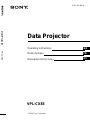 1
1
-
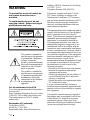 2
2
-
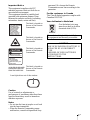 3
3
-
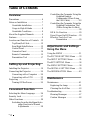 4
4
-
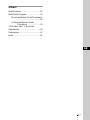 5
5
-
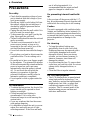 6
6
-
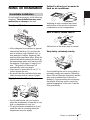 7
7
-
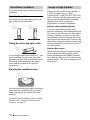 8
8
-
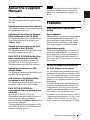 9
9
-
 10
10
-
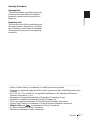 11
11
-
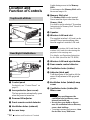 12
12
-
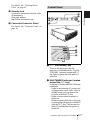 13
13
-
 14
14
-
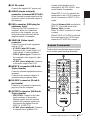 15
15
-
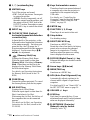 16
16
-
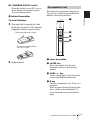 17
17
-
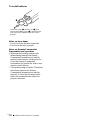 18
18
-
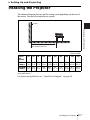 19
19
-
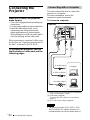 20
20
-
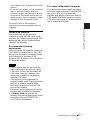 21
21
-
 22
22
-
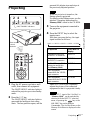 23
23
-
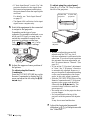 24
24
-
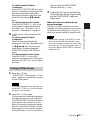 25
25
-
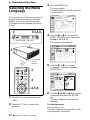 26
26
-
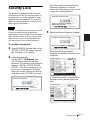 27
27
-
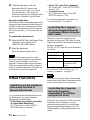 28
28
-
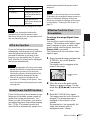 29
29
-
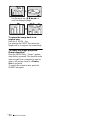 30
30
-
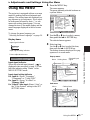 31
31
-
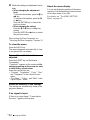 32
32
-
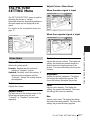 33
33
-
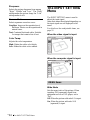 34
34
-
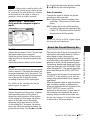 35
35
-
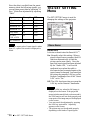 36
36
-
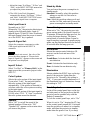 37
37
-
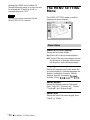 38
38
-
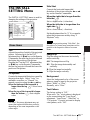 39
39
-
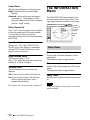 40
40
-
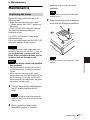 41
41
-
 42
42
-
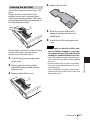 43
43
-
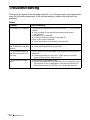 44
44
-
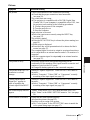 45
45
-
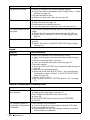 46
46
-
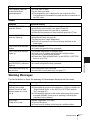 47
47
-
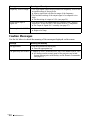 48
48
-
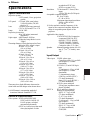 49
49
-
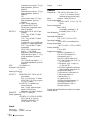 50
50
-
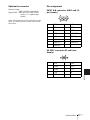 51
51
-
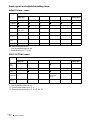 52
52
-
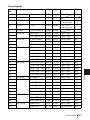 53
53
-
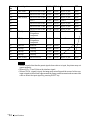 54
54
-
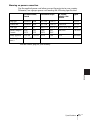 55
55
-
 56
56
-
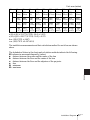 57
57
-
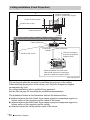 58
58
-
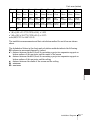 59
59
-
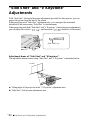 60
60
-
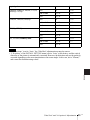 61
61
-
 62
62
-
 63
63
-
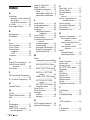 64
64
-
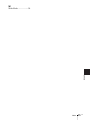 65
65
-
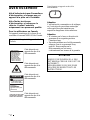 66
66
-
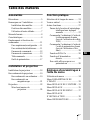 67
67
-
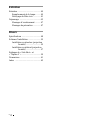 68
68
-
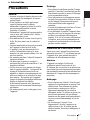 69
69
-
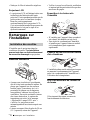 70
70
-
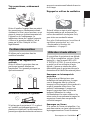 71
71
-
 72
72
-
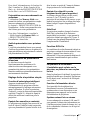 73
73
-
 74
74
-
 75
75
-
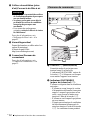 76
76
-
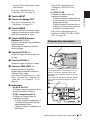 77
77
-
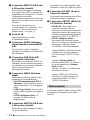 78
78
-
 79
79
-
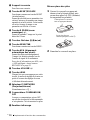 80
80
-
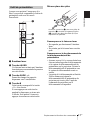 81
81
-
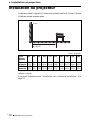 82
82
-
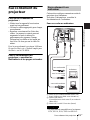 83
83
-
 84
84
-
 85
85
-
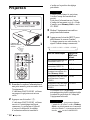 86
86
-
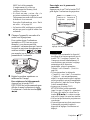 87
87
-
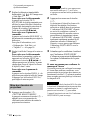 88
88
-
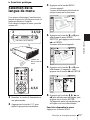 89
89
-
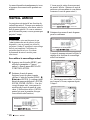 90
90
-
 91
91
-
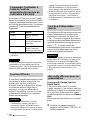 92
92
-
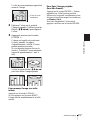 93
93
-
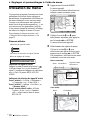 94
94
-
 95
95
-
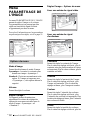 96
96
-
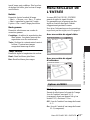 97
97
-
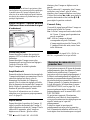 98
98
-
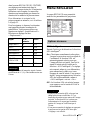 99
99
-
 100
100
-
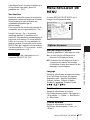 101
101
-
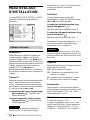 102
102
-
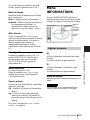 103
103
-
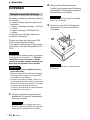 104
104
-
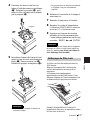 105
105
-
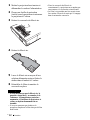 106
106
-
 107
107
-
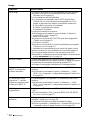 108
108
-
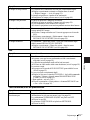 109
109
-
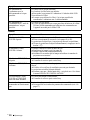 110
110
-
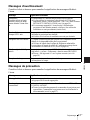 111
111
-
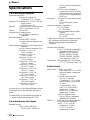 112
112
-
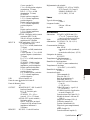 113
113
-
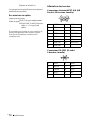 114
114
-
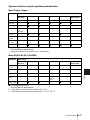 115
115
-
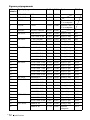 116
116
-
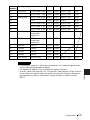 117
117
-
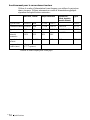 118
118
-
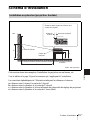 119
119
-
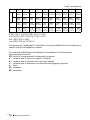 120
120
-
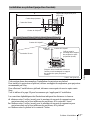 121
121
-
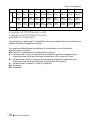 122
122
-
 123
123
-
 124
124
-
 125
125
-
 126
126
-
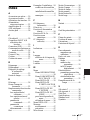 127
127
-
 128
128
-
 129
129
-
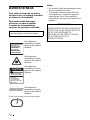 130
130
-
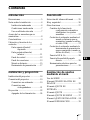 131
131
-
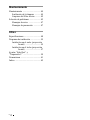 132
132
-
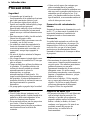 133
133
-
 134
134
-
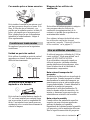 135
135
-
 136
136
-
 137
137
-
 138
138
-
 139
139
-
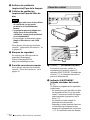 140
140
-
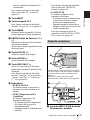 141
141
-
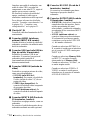 142
142
-
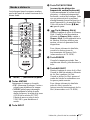 143
143
-
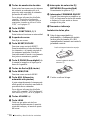 144
144
-
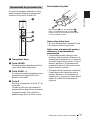 145
145
-
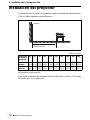 146
146
-
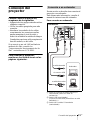 147
147
-
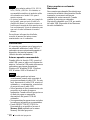 148
148
-
 149
149
-
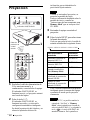 150
150
-
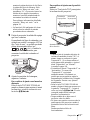 151
151
-
 152
152
-
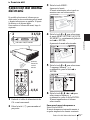 153
153
-
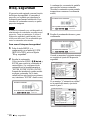 154
154
-
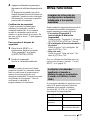 155
155
-
 156
156
-
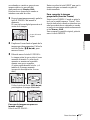 157
157
-
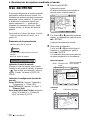 158
158
-
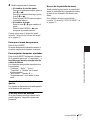 159
159
-
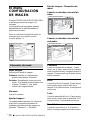 160
160
-
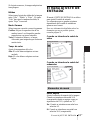 161
161
-
 162
162
-
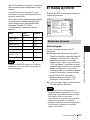 163
163
-
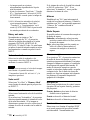 164
164
-
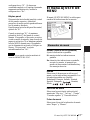 165
165
-
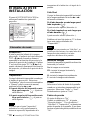 166
166
-
 167
167
-
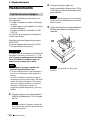 168
168
-
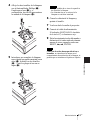 169
169
-
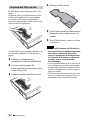 170
170
-
 171
171
-
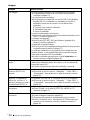 172
172
-
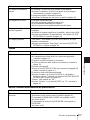 173
173
-
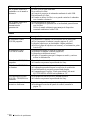 174
174
-
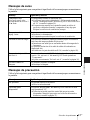 175
175
-
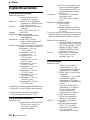 176
176
-
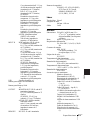 177
177
-
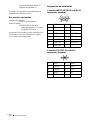 178
178
-
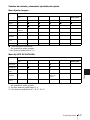 179
179
-
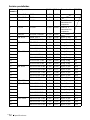 180
180
-
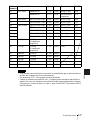 181
181
-
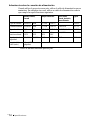 182
182
-
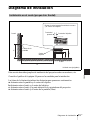 183
183
-
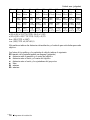 184
184
-
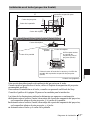 185
185
-
 186
186
-
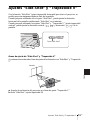 187
187
-
 188
188
-
 189
189
-
 190
190
-
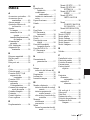 191
191
-
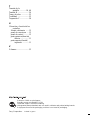 192
192
Sony VPL-CX85 Instrucciones de operación
- Categoría
- Proyectores
- Tipo
- Instrucciones de operación
en otros idiomas
- français: Sony VPL-CX85 Mode d'emploi
- English: Sony VPL-CX85 Operating instructions
Artículos relacionados
-
Sony VPL-CX80 Manual de usuario
-
Sony VPL-CX80 Manual de usuario
-
Sony VPL-HS1 Manual de usuario
-
Sony VPL-PX15 Manual de usuario
-
Sony vpl px15 Manual de usuario
-
Sony PX35 Manual de usuario
-
Sony sony vpl-cx76 Manual de usuario
-
Sony VPL-CX70 El manual del propietario
-
Sony VPL-CX70 Manual de usuario
-
Sony VPL-CX70 Manual de usuario